Page 1

LASERJET PRO 200 COLOR
Brugervejledning
M251n M251nw
Page 2
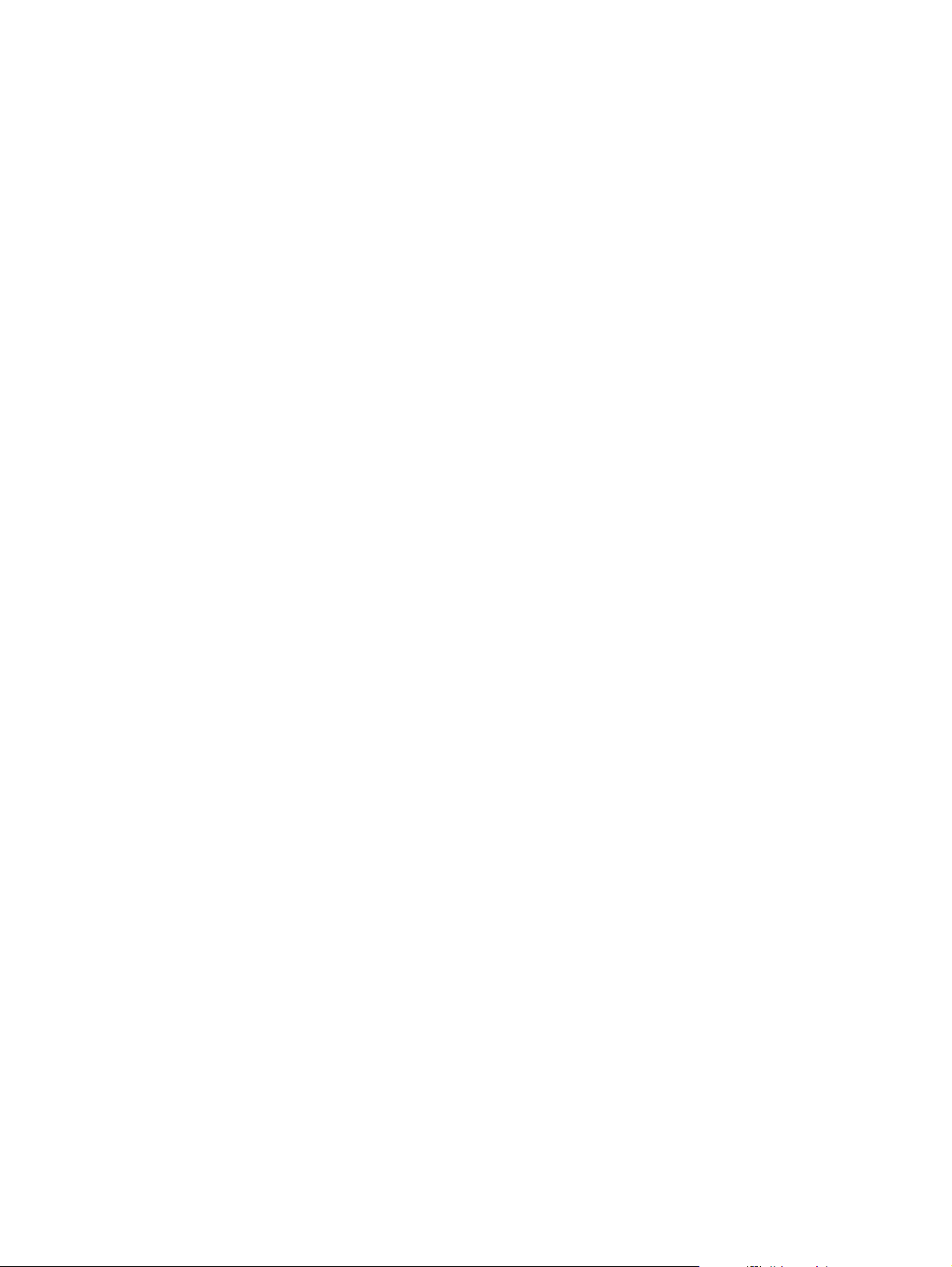
Page 3
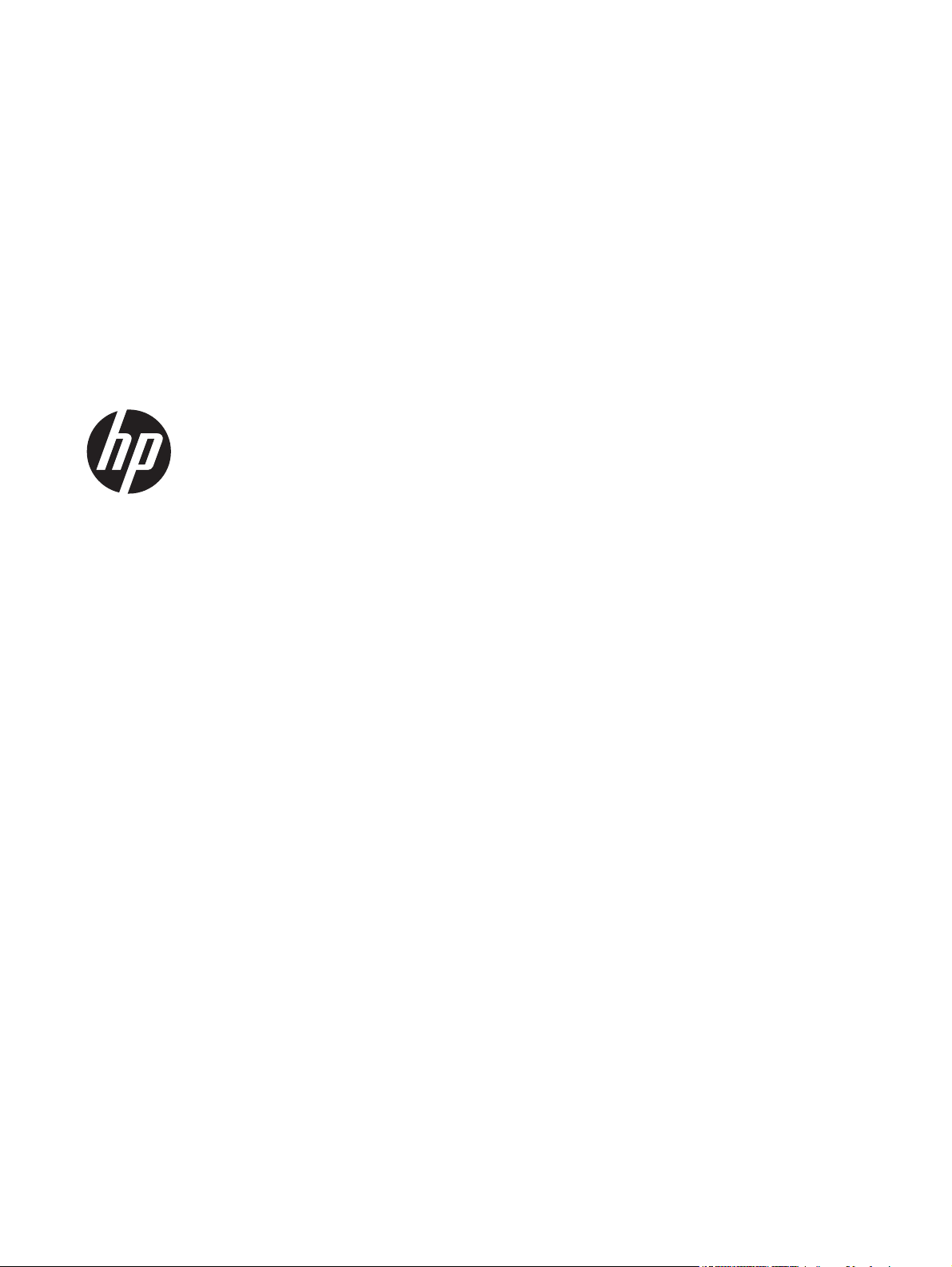
HP LaserJet Pro 200 color M251printerserien
Brugervejledning
Page 4
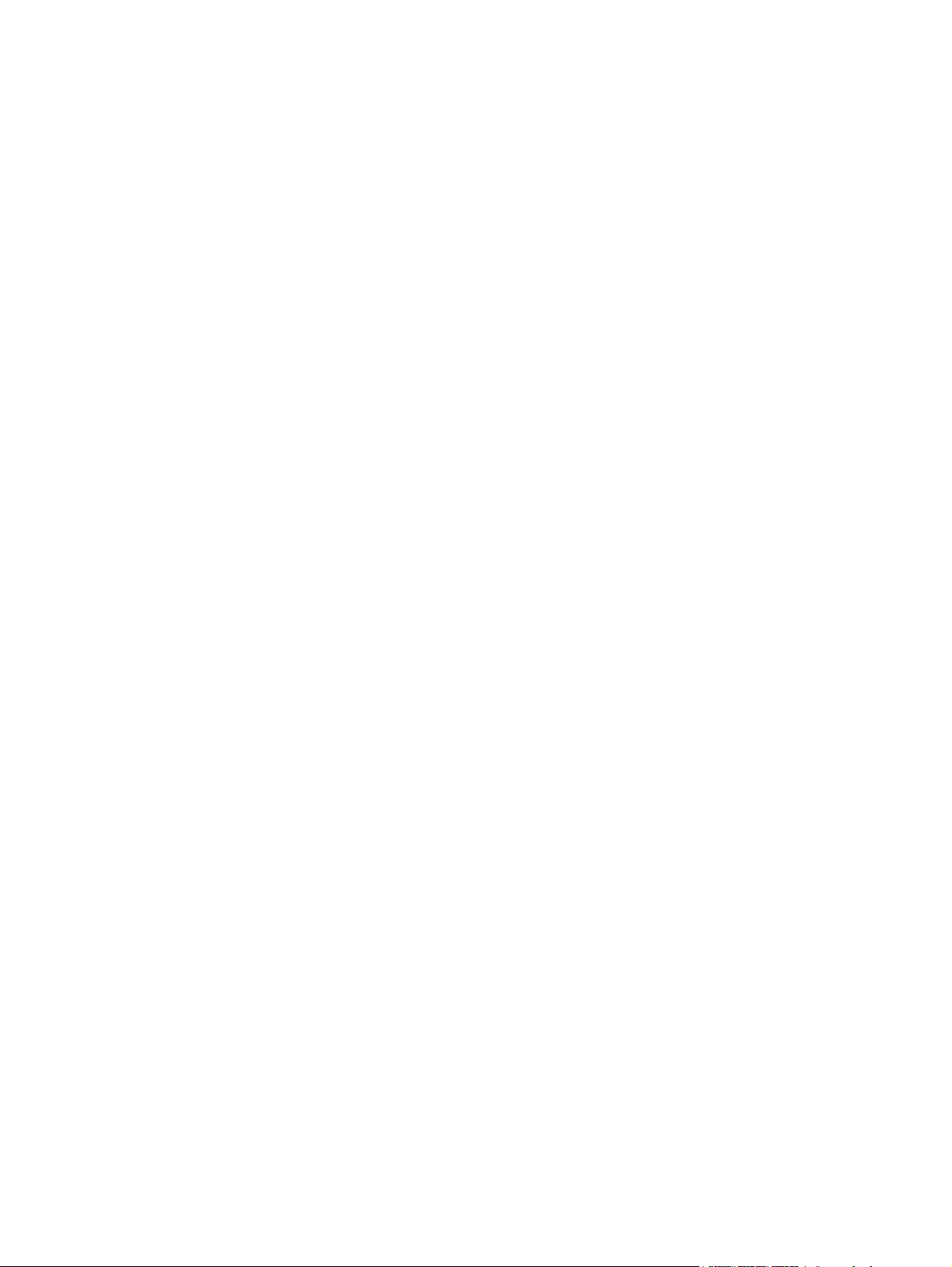
Copyright og licens
© 2012 Copyright Hewlett-Packard
Development Company, L.P.
Reproduktion, tilpasning eller oversættelse
er, uden forudgående skriftlig tilladelse,
forbudt, for så vidt det ikke er udtrykkeligt
tilladt i henhold til loven om ophavsret.
Oplysningerne i dette dokument kan ændres
uden forudgående varsel.
Varemærker
®
, Acrobat® og PostScript® er
Adobe
varemærker tilhørende Adobe Systems
Incorporated.
Java™ er et varemærke tilhørende Sun
Microsystems, Inc. i USA.
Microsoft®, Windows®, Windows® XP og
Windows Vista® er varemærker registreret i
USA tilhørende Microsoft Corporation.
De eneste garantier for HP-produkter og
-serviceydelser er at finde i de udtrykkelige
garantierklæringer, der følger med
produkterne og tjenesteydelserne. Intet heri
skal opfattes som en ekstra garanti. HP er
ikke ansvarlig for tekniske eller redaktionelle
fejl eller mangler heri.
Edition 1, 4/2012
Varenummer: CF146-90905
Apple og Apple-logoet er varemærker
tilhørende Apple Computer, Inc., der
registreret i USA og andre lande/områder.
iPod er et varemærke tilhørende Apple
Computer, Inc. iPod må kun anvendes til
lovlig kopiering eller kopiering autoriseret af
indehaveren af rettighederne. Stjæl ikke
musik.
®
er et registreret varemærke tilhørende
UNIX
The Open Group.
Page 5
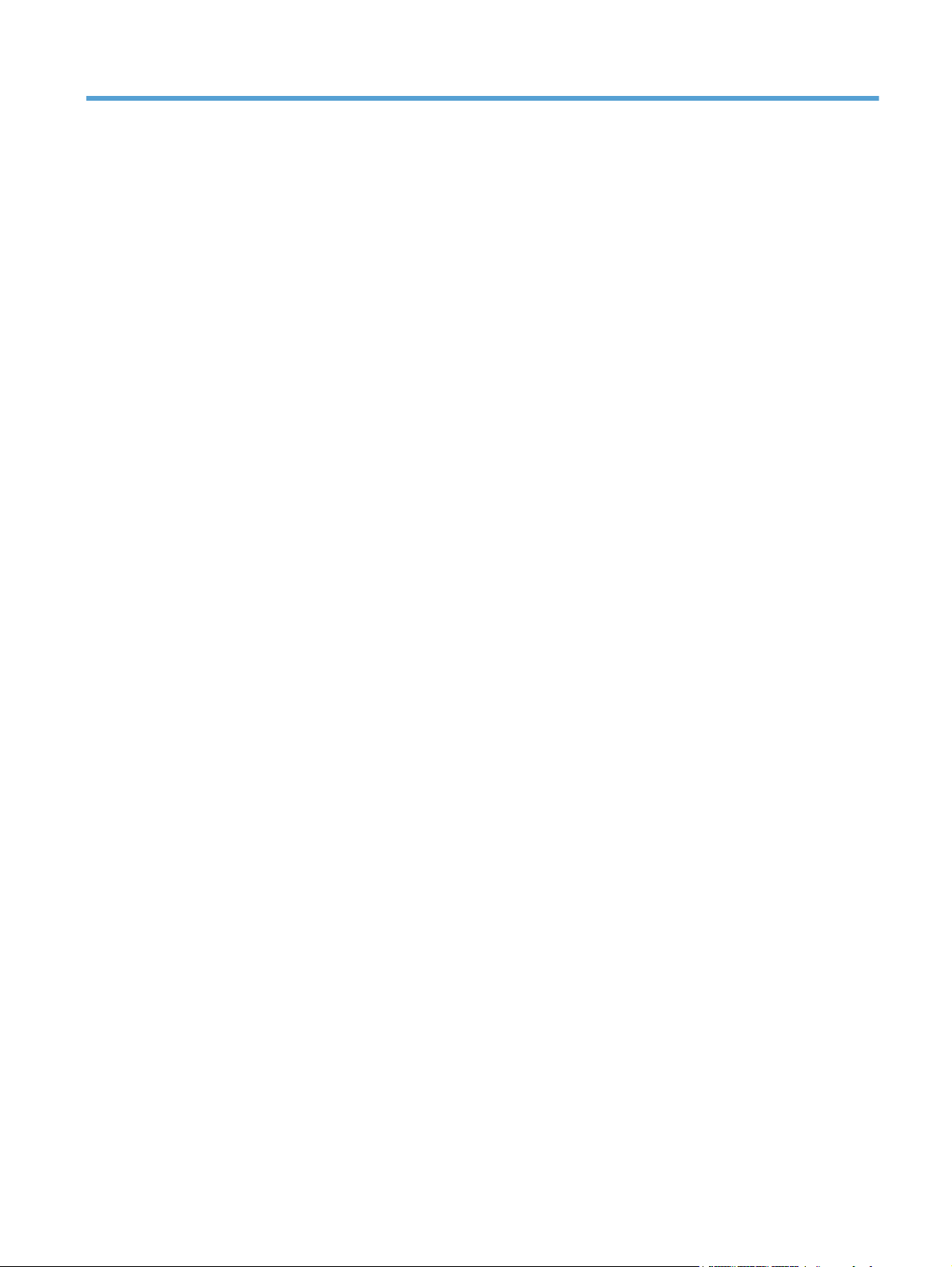
Indholdsfortegnelse
1 Produktpræsentation ........................................................................................................ 1
Produktvisning ......................................................................................................................... 2
Produktet set forfra .................................................................................................... 2
Produktet set bagfra .................................................................................................. 3
Placering af serienummer og modelnummer .................................................................. 3
Kontrolpanelet .......................................................................................................... 4
LCD-kontrolpanel ........................................................................................ 4
Berøringsfølsomt kontrolpanel ...................................................................... 5
Startskærmbilledet på berøringsfølsomt display ............................................................. 7
Udskrivning af produktrapporter ................................................................................................ 8
Udskriv produktrapporter (LCD-kontrolpanel) ................................................................. 9
Udskriv produktrapporter (kontrolpanel i berøringsfølsomt display) .................................. 9
Printer deler ansvarsfraskrivelse ............................................................................................... 10
2 Papirbakke .................................................................................................................... 11
Understøttede papirformater .................................................................................................... 12
Understøttede papirtyper ......................................................................................................... 14
Læg medie i papirindføringsbakken ......................................................................................... 15
3 Udskriv .......................................................................................................................... 17
Understøttede printerdrivere (Windows) .................................................................................... 18
Ændring af indstillinger for udskriftsjob (Windows) .................................................................... 19
Prioritet for ændring af indstillinger for udskriftsjob ...................................................... 19
Sådan ændres indstillingerne for alle udskriftsjob, indtil programmet lukkes .................... 19
Sådan ændres standardindstillingerne for alle udskriftsjob ............................................ 20
Sådan ændres produktets konfigurationsindstillinger .................................................... 20
Ændring af indstillinger for udskriftsjob (Mac OS X) ................................................................... 21
Prioritet for ændring af indstillinger for udskriftsjob ...................................................... 21
Sådan ændres indstillingerne for alle udskriftsjob, indtil programmet lukkes .................... 21
Sådan ændres standardindstillingerne for alle udskriftsjob. ........................................... 21
Sådan ændres produktets konfigurationsindstillinger .................................................... 21
DAWW iii
Page 6
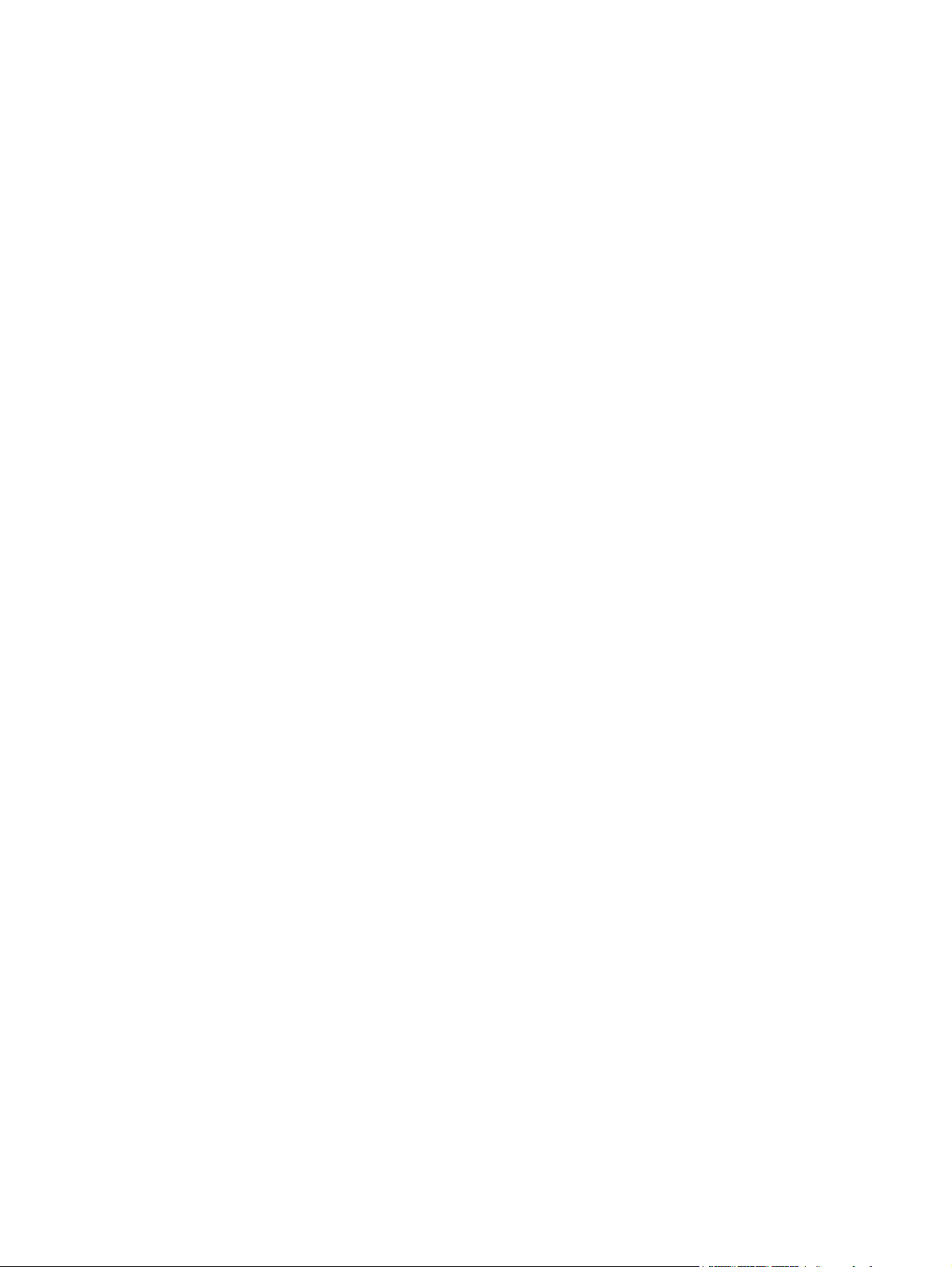
Udskrivningsopgaver for Windows ........................................................................................... 23
Brug af en udskrivningsgenvej (Windows) .................................................................. 23
Oprettelse af en udskrivningsgenvej (Windows) .......................................................... 24
Udskriv på begge sider (dupleks) med Windows ......................................................... 26
Udskriv flere sider pr. ark med Windows ................................................................... 28
Valg af sideretning (Windows) ................................................................................. 30
Valg af papirtype (Windows) ................................................................................... 31
Udskrivning af første eller sidste side på andet papir (Windows) ................................... 32
Skalering af et dokument, så det passer til papirformatet (Windows) ............................. 33
Oprettelse af en brochure (Windows) ........................................................................ 34
Udskrivningsopgaver for Mac OS X ......................................................................................... 37
Brug af en forudindstilling til udskrivning (Mac OS X) .................................................. 37
Oprettelse af en forudindstilling til udskrivning (Mac OS X) .......................................... 37
Udskrive på begge sider (Mac OS X) ........................................................................ 37
Udskrivning af flere sider på ét ark papir (Mac OS X) ................................................. 38
Valg af sideretning (Mac OS X) ................................................................................ 38
Valg af papirtype (Mac OS X) .................................................................................. 38
Udskrivning af en forside (Mac OS X) ........................................................................ 39
Skalering af et dokument, så det passer til papirformatet (Mac OS X) ............................ 39
Oprettelse af en brochure (Mac OS X) ....................................................................... 39
Flere udskrivningsopgaver (Windows) ...................................................................................... 40
Annullering af et udskriftsjob (Windows) .................................................................... 40
Valg af papirformat (Windows) ................................................................................ 40
Valg af et brugerdefineret papirformat (Windows) ...................................................... 40
Udskrivning af vandmærker (Windows) ..................................................................... 41
Flere udskrivningsopgaver (Mac OS X) ..................................................................................... 42
Annullering af et udskriftsjob (Mac) ........................................................................... 42
Valg af papirformat (Mac OS X) ............................................................................... 42
Valg af et brugerdefineret papirformat (Mac OS X) ..................................................... 42
Udskrivning af vandmærker (Mac OS X) .................................................................... 42
Oprettelse af udskrifter i arkiveringskvalitet ................................................................................ 44
Opret udskrifter i arkiveringskvalitet (LCD-kontrolpanel) ................................................ 44
Opret udskrifter i arkiveringskvalitet (kontrolpanel i berøringsfølsomt display) ................. 44
Udskrivning i farver ................................................................................................................ 45
Brug af indstillingen HP EasyColor ............................................................................ 45
Ændring af farveindstillinger (Windows) .................................................................... 46
Ændring af farvetema for et udskriftsjob (Windows) .................................................... 47
Ændring af farveindstillinger (Mac OS X) ................................................................... 48
Manuelle farveindstillinger ....................................................................................... 48
Afstemning af farver ................................................................................................ 49
Udskrivning af farvet tekst som sort (Windows) ........................................................... 50
iv DAWW
Page 7
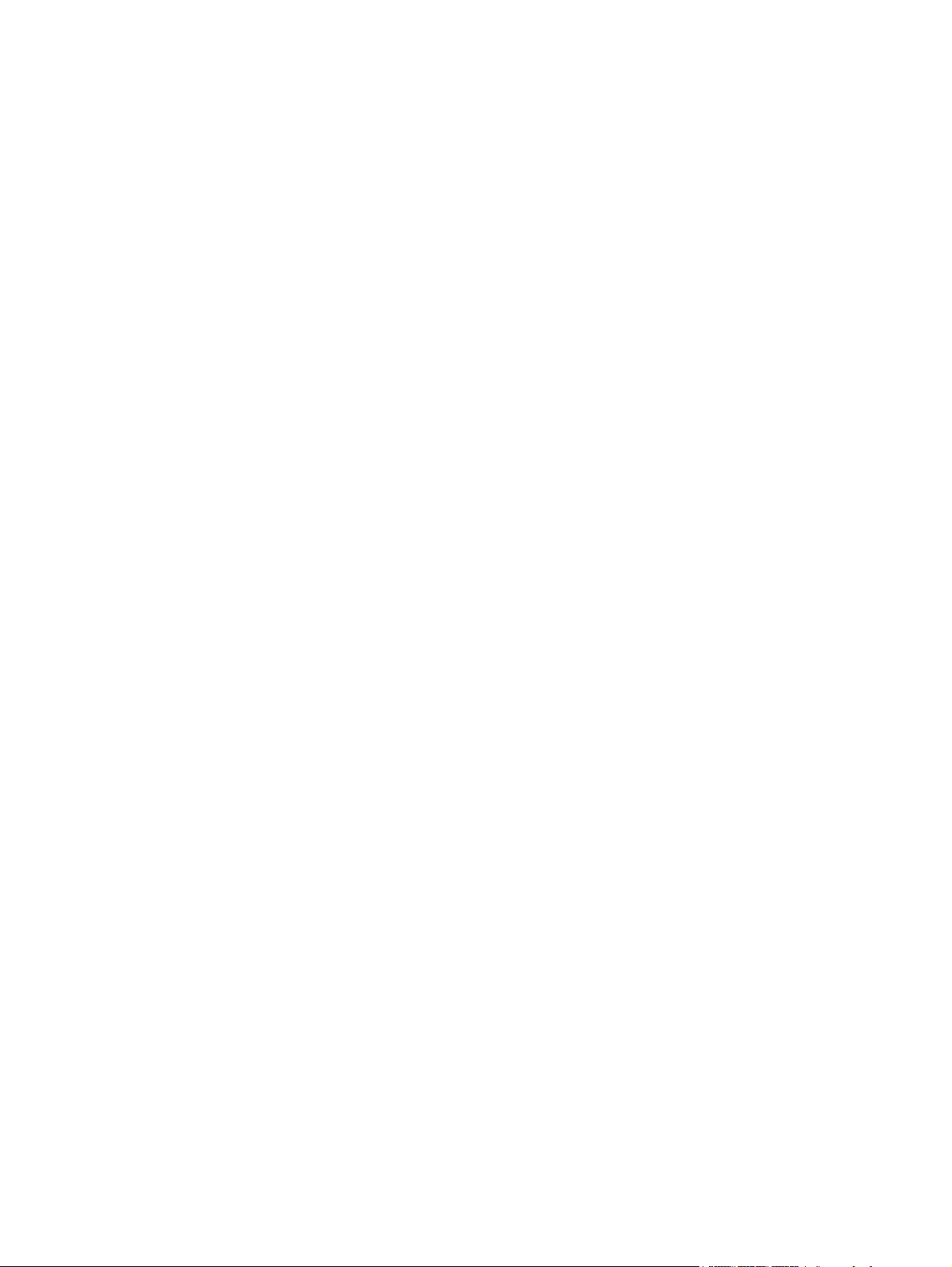
Brug af HP ePrint .................................................................................................................... 51
Brug HP ePrint (LCD-kontrolpanel) .............................................................................. 51
Brug HP ePrint (kontrolpanel i berøringsfølsomt display) ............................................... 52
Brug AirPrint .......................................................................................................................... 53
Direkte USB-udskrivning .......................................................................................................... 54
4 Styring og vedligeholdelse af produktet ......................................................................... 55
Brug af HP Reconfiguration Utility til at ændre produktforbindelsen ............................................... 56
Brug af HP Web Services-programmer ...................................................................................... 57
Brug HP Web Services-programmer (LCD-kontrolpanel) ................................................ 57
Brug HP Web Services-programmer (kontrolpanel i berøringsfølsomt display) ................. 57
Konfiguration af IP-netværksindstillinger .................................................................................... 58
Få vist eller foretag ændringer til netværksindstillinger ................................................. 58
Manuel konfiguration af TCP/IP-parametrene fra kontrolpanelet .................................... 58
Manuel konfiguration af IPv4 TCP/IP-parametrene (LCD-kontrolpanel) ............. 58
Manuel konfiguration af IPv4 TCP/IP-parametrene (kontrolpanel i
berøringsfølsomt display) .......................................................................... 58
Omdøbning af produktet på netværket ...................................................................... 59
Linkhastighed og dupleksindstillinger ......................................................................... 60
Forbindelseshastighed og dupleksindstillinger (LCD-kontrolpanel) ................... 60
Forbindelseshastighed og dupleksindstillinger (kontrolpanel i
berøringsfølsomt display) .......................................................................... 60
HP Device Toolbox ................................................................................................................. 62
HP Utility til Mac OS X ............................................................................................................ 64
Åbn HP Utility ......................................................................................................... 64
HP Utility-funktioner ................................................................................................. 64
HP Web Jetadmin .................................................................................................................. 65
Produktsikkerhedsfunktioner ..................................................................................................... 66
Angivelse eller ændring af adgangskoden for produktet .............................................. 66
Økonomiindstillinger .............................................................................................................. 67
Udskrivning med EconoMode ................................................................................... 67
Indstilling af dvaleforsinkelsen ................................................................................... 67
Angiv udsættelse af dvale (LCD-kontrolpanel) ............................................... 67
Angiv udsættelse af dvale (kontrolpanel i berøringsfølsomt display) ................ 68
Angiv udsættelsen af automatisk slukning ................................................................... 68
Angiv udsættelse af automatisk slukning (LCD-kontrolpanel) ........................... 68
Angiv udsættelse af automatisk slukning (kontrolpanel i berøringsfølsomt
display) ................................................................................................... 69
Udskriv, når en tonerpatron når slutningen af den anslåede levetid .............................................. 70
Aktivér eller deaktiver indstillingerne Ved meget lav (LCD-kontrolpanel) .......................... 70
DAWW v
Page 8
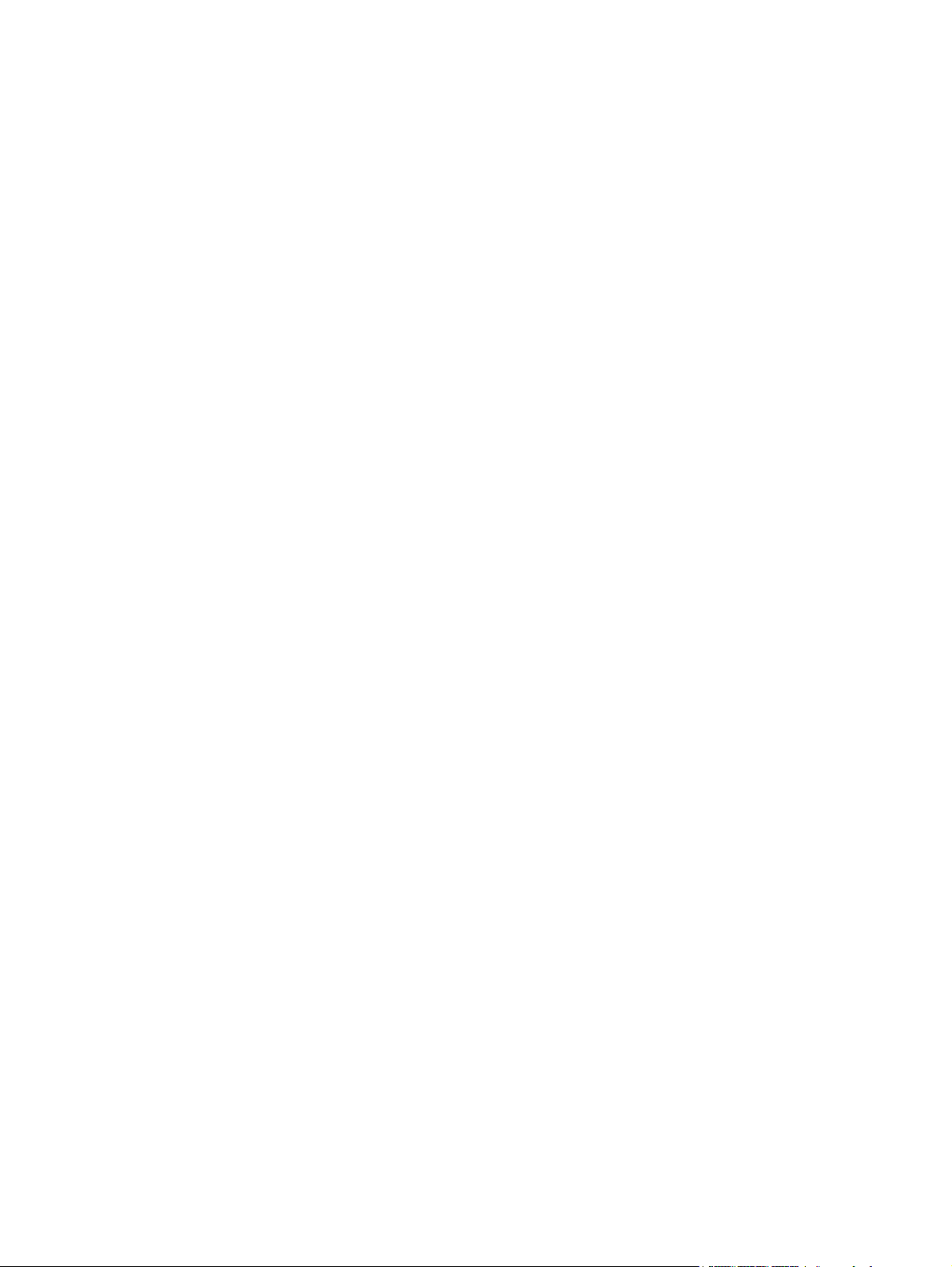
Aktivér eller deaktiver indstillingerne Ved meget lav (kontrolpanel i berøringsfølsomt
display) ................................................................................................................. 71
Lagre og genbruge forbrugsvarer ............................................................................................. 72
Genbruge forbrugsvarer .......................................................................................... 72
Opbevaring af tonerpatron ...................................................................................... 72
Udskiftningsanvisninger .......................................................................................................... 73
Udskift tonerpatronerne ............................................................................................ 73
Opdatering af firmwaren ........................................................................................................ 77
Opdater firmwaren manuelt (LCD-kontrolpanel) ........................................................... 77
Opdater firmwaren manuelt (kontrolpanel i berøringsfølsomt display) ............................ 77
Indstil produktet til automatisk at opdatere firmwaren (LCD-kontrolpanel) ........................ 78
Indstil produktet til automatisk at opdatere firmwaren (kontrolpanel i berøringsfølsomt
display) ................................................................................................................. 78
5 Problemløsning .............................................................................................................. 79
Tjekliste for problemløsning ..................................................................................................... 80
Trin 1: Kontroller, at produktet er korrekt konfigureret .................................................. 80
Trin 2: Kontroller den kabelbaserede eller trådløse forbindelse. .................................... 80
Trin 3: Kontroller, om der er en fejlmeddelelse i kontrolpanelet ..................................... 81
Trin 4: Kontroller papiret .......................................................................................... 81
Trin 5: Kontroller softwaren ...................................................................................... 81
Trin 6: Kontroller udskrivningsfunktionaliteten .............................................................. 81
Trin 7: Kontrollér forbrugsvarerne .............................................................................. 81
Trin 8: Prøv at sende et udskriftsjob fra en computer. ................................................... 81
Gendannelse af fabriksstandarderne ........................................................................................ 82
Gendan fabriksstandarderne (LCD-kontrolpanel) ......................................................... 82
Gendan fabriksstandarderne (kontrolpanel i berøringsfølsomt display) ........................... 82
Kontrolpanelets Hjælp-system ................................................................................................... 83
Beskrivelse af meddelelser på kontrolpanelet ............................................................................. 84
Meddelelsestyper på kontrolpanelet .......................................................................... 84
Meddelelser på kontrolpanelet .................................................................................. 84
10.X00Y Fejl i forbrugsvare ...................................................................... 84
49 Fejl Sluk og tænd ................................................................................ 84
50.x Fikserfejl Sluk og tænd ...................................................................... 85
51.XX Fejl Sluk og tænd ............................................................................ 85
54.XX Fejl Sluk og tænd ............................................................................ 85
55.X Fejl Sluk og tænd ............................................................................. 86
57 Blæserfejl Sluk og tænd ........................................................................ 86
59.X Fejl Sluk og tænd ............................................................................. 86
79 Fejl Sluk og tænd ................................................................................ 87
Bagdæksel åbent ..................................................................................... 87
vi DAWW
Page 9
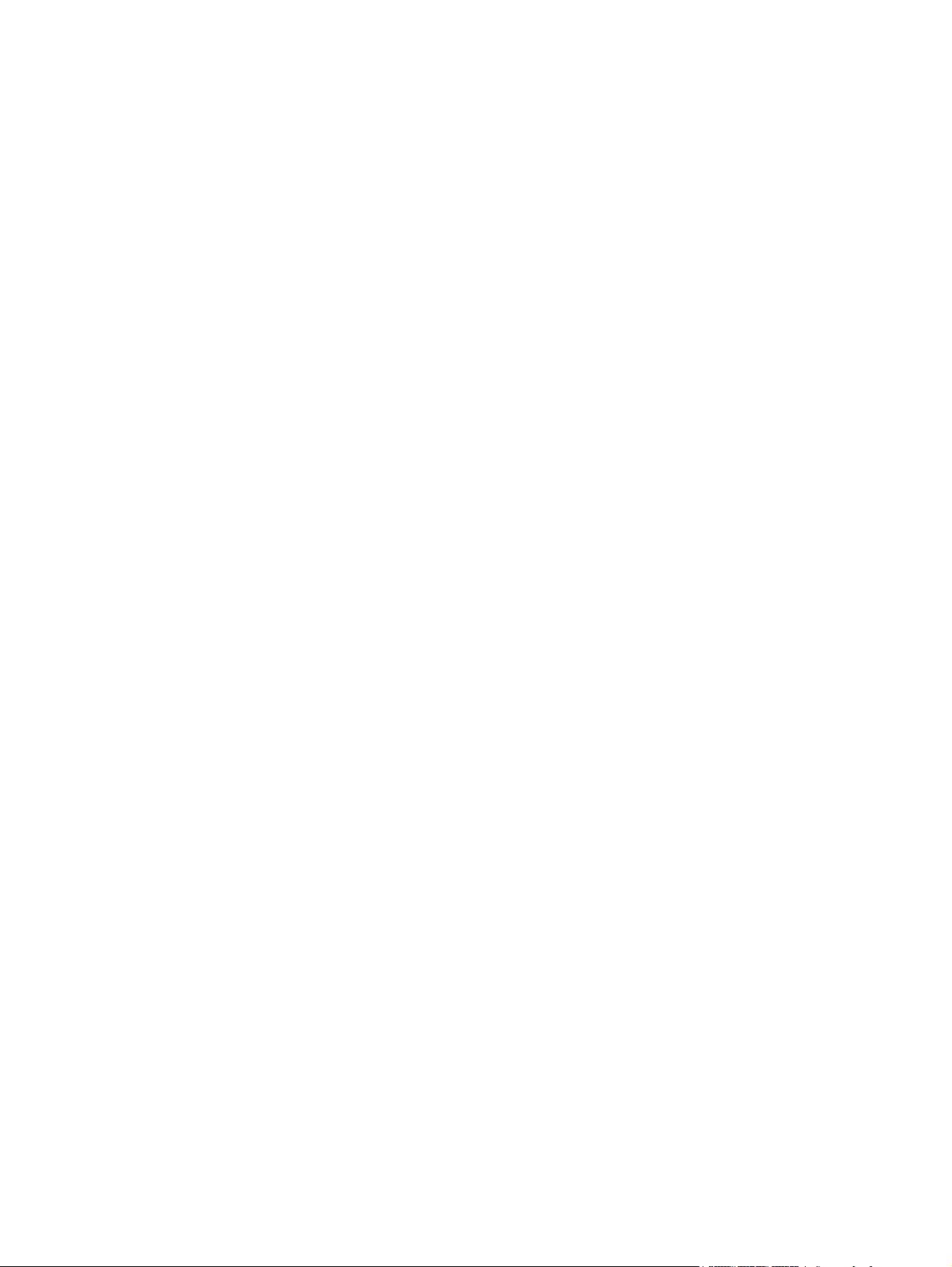
Brugt <farve> i brug ................................................................................. 87
Cyan er i forkert position ........................................................................... 87
Cyan er meget lav .................................................................................... 87
Cyan printerpatron er lav .......................................................................... 88
Der bruges en brugt forbrugsvare ............................................................... 88
Der er installeret en brugt <farve> patron Tryk på [OK] for at fortsætte ........... 88
Der er installeret en ægte HP-forbrugsvare ................................................... 88
Enhedsfejl Tryk på [OK] ............................................................................ 89
Fejludskrift Tryk på [OK] ........................................................................... 89
Fjern forseglingen fra patronerne ............................................................... 89
Fjern forsegling fra <farve> patron ............................................................. 89
Forbrugsvarer lav ..................................................................................... 89
Forkerte forbrugsvarer ............................................................................... 90
Fyld bakke 1 Tryk på [OK] for tilgængelige medietyper ................................ 90
Fyld bakke 1 <TYPE>, <FORMAT> ............................................................. 90
Fyld bakke 1 ALMINDELIG <SIZE> Rensetilstand .......................................... 90
Gul er i forkert position ............................................................................. 90
Gul er meget lav ...................................................................................... 91
Gul printerpatron er lav ............................................................................ 91
Hukommelse lav Tryk på [OK] ................................................................... 91
Ikke-understøttet <farve> Tryk på [OK] for at fortsætte ................................... 91
Inkompatibel <farve> ................................................................................ 92
Installer farvepatron .................................................................................. 92
Magenta er i forkert position ..................................................................... 92
Magenta er meget lav .............................................................................. 92
Magenta printerpatron er lav ..................................................................... 93
Manuel duplex Fyld bakke 1 Tryk på [OK] .................................................. 93
Papirstop i <placering> ............................................................................ 93
Papirstop i bakke 1 Ryd papirstoppet, og Tryk på [OK] ................................ 93
Renser .................................................................................................... 94
Sort er i forkert position ............................................................................. 94
Sort er meget lav ...................................................................................... 94
Sort printerpatron er lav ............................................................................ 94
Udskift <farve> ........................................................................................ 95
Udskriftsfejl, tryk på OK. Hvis fejlen gentager sig, skal du slukke og derefter
tænde produktet igen. ............................................................................... 95
Ugyldig driver Tryk på [OK] ...................................................................... 95
Uventet format i bakke 1 Ilæg <format> Tryk på [OK] ................................... 95
Åbent dæksel .......................................................................................... 95
Papiret fremføres forkert eller sidder fast ................................................................................... 97
Produktet tager ikke papir ........................................................................................ 97
DAWW vii
Page 10
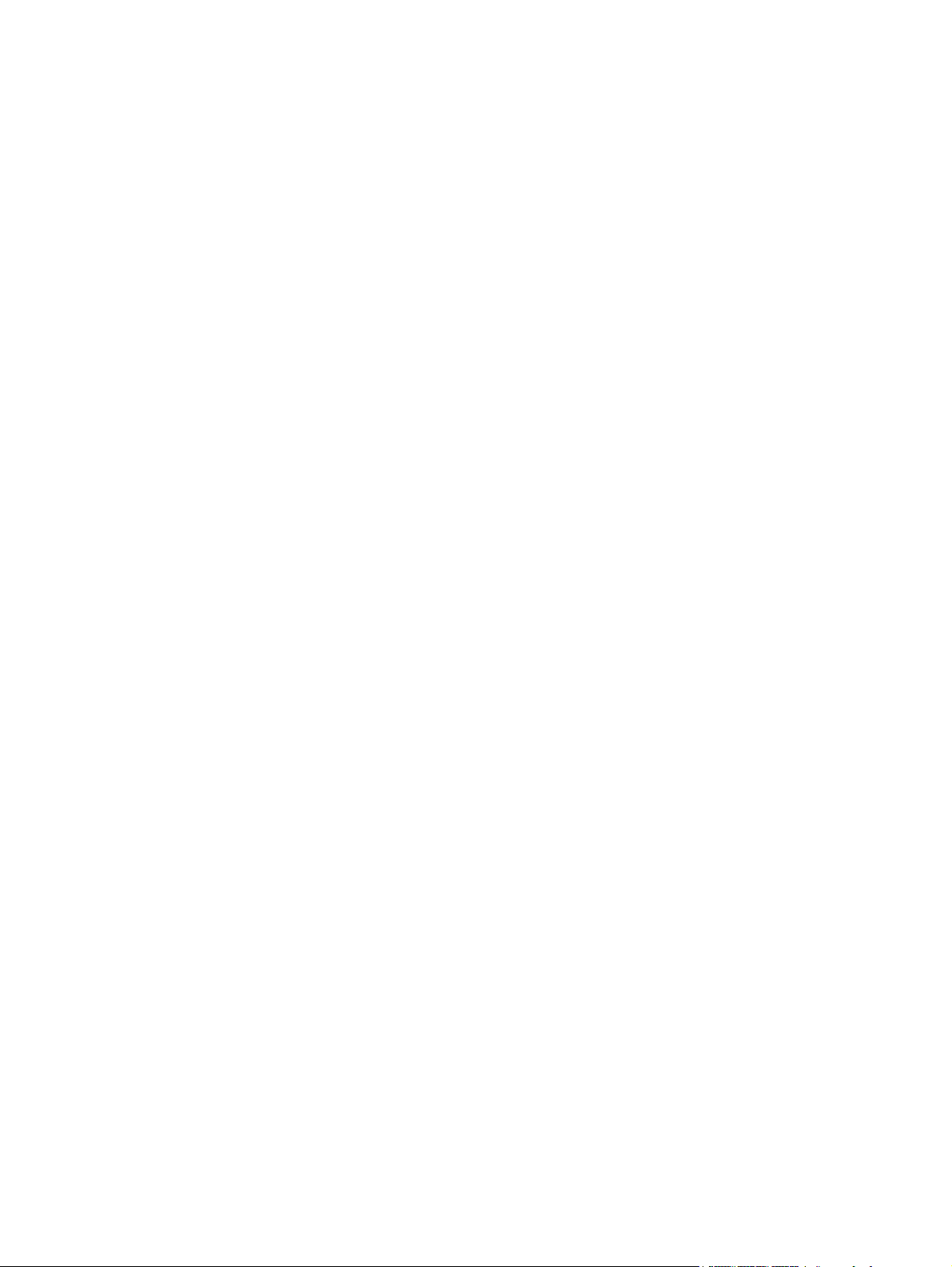
Produktet tager flere ark papir .................................................................................. 97
Forebyg papirstop ................................................................................................... 97
Afhjælpning af papirstop ........................................................................................................ 98
Mulige placeringer af papirstop ................................................................................ 98
Ryd papirstop i papirindføringsbakken ...................................................................... 98
Afhjælpning af papirstop i udskriftsbakken ............................................................... 100
Udbedring af papirstop ved bagdækslet .................................................................. 100
Forbedring af udskriftskvaliteten ............................................................................................. 102
Kontrol af papirtypeindstilling (Windows) ................................................................. 102
Kontrol af papirtypeindstilling (Mac OS X) ............................................................... 102
Kontrol af status for tonerpatron .............................................................................. 103
Udskriv statussiden for forbrugsvarer (LCD-kontrolpanel) .............................. 103
Udskriv statussiden for forbrugsvarer (kontrolpanel i berøringsfølsomt
display) ................................................................................................. 103
Kontrol af status for forbrugsvarer ............................................................. 103
Udskriv en renseside .............................................................................................. 104
Udskriv en renseside (LCD-kontrolpanel) .................................................... 104
Udskriv en renseside (kontrolpanel i berøringsfølsomt display) ..................... 104
Udfør yderligere fejlfinding af udskriftskvalitet ........................................................... 105
Udskriv siden for udskriftskvalitet (LCD-kontrolpanel) ................................... 105
Udskriv siden for udskriftskvalitet (kontrolpanel i berøringsfølsomt display) ..... 105
Fortolk siden for udskriftskvalitet ............................................................... 105
Kontrollér, om tonerpatronen er beskadiget .............................................................. 106
Kontrollér papiret og udskrivningsmiljøet .................................................................. 107
Brug papir, der opfylder HP's specifikationer ............................................. 107
Kontrollér produktmiljøet ......................................................................... 107
Kontrollér indstillinger for udskriftsjob ...................................................................... 107
Kontrollér EconoMode-indstillingen ........................................................... 107
Juster farverindstillinger i printerdriveren ................................................... 108
Ændre farvetema for et udskriftsjob ........................................... 108
Skift farveindstillinger ............................................................... 108
Brug den printerdriver, der passer bedst til dine behov .............................................. 109
Produktet udskriver ikke siderne eller udskriver langsomt. .......................................................... 111
Produktet udskriver ikke. ......................................................................................... 111
Produktet udskriver langsomt ................................................................................... 112
Løs problemer med direkte USB-udskrivning ............................................................................. 113
Menuen USB-flashdrev åbner ikke, når du indsætter USB-tilbehøret .............................. 113
Filen udskrives ikke fra USB-lagringstilbehøret ........................................................... 113
Filen, du vil udskrive, er ikke anført i menuen USB-flashdrev ....................................... 114
Løs problemer med direkte tilslutninger ................................................................................... 115
Løsning af problemer med kablet netværk ............................................................................... 116
viii DAWW
Page 11

Dårlig fysisk forbindelse ......................................................................................... 116
Computeren bruger den forkerte IP-adresse for produktet ............................................ 116
Computeren kan ikke kommunikere med produktet. ................................................... 117
Produktet bruger forkerte indstillinger for link og dupleks for netværket ......................... 117
Nye softwareprogrammer kan forårsage kompatibilitetsproblemer .............................. 117
Computeren eller arbejdsstationen kan være konfigureret forkert ................................. 117
Produktet er deaktiveret, eller andre netværksindstillinger er forkerte ............................ 117
Løsning af problemer med trådløst netværk .............................................................................. 118
Tjekliste for trådløs forbindelse ................................................................................ 118
Produktet udskriver ikke, efter den trådløse konfiguration er afsluttet ............................ 118
Produktet udskriver ikke, og der er installeret en firewall fra en tredjepart på
computeren .......................................................................................................... 119
Den trådløse forbindelse virker ikke, efter den trådløse router eller det trådløse produkt
er blevet flyttet ...................................................................................................... 119
Kan ikke forbinde flere computere til det trådløse produkt .......................................... 119
Det trådløse produkt mister kommunikation, når det er forbundet til et VPN .................. 119
Netværket vises ikke på listen over trådløse netværk .................................................. 119
Det trådløse netværk fungerer ikke .......................................................................... 120
Udfør en diagnosticeringstest af et trådløst netværk ................................................... 120
Reducer interferens i et trådløst netværk ................................................................... 121
Afhjælp produktsoftwareproblemer med Windows ................................................................... 122
En printerdriver til produktet er ikke synlig i mappen Printer ........................................ 122
Der vises en fejlmeddelelse under softwareinstallationen ............................................ 122
Produktet er i Klar-tilstand, men der udskrives ikke ..................................................... 122
Afhjælpning af produktsoftwareproblemer med Mac OS X ........................................................ 124
Printerdriveren vises ikke i listen Udskriv & fax. ......................................................... 124
Produktnavnet vises ikke i produktlisten i listen Udskriv & fax ...................................... 124
Printerdriveren konfigurerer ikke automatisk det valgte produkt i listen Udskriv & fax ..... 124
Et udskriftsjob blev ikke sendt til det produkt, du ønskede ........................................... 124
Hvis du tilslutter med et USB-kabel, vises produktet ikke i listen Udskriv & fax, efter at
driveren er valgt .................................................................................................... 125
Du bruger en generisk printerdriver, når du bruger en USB-forbindelse ........................ 125
Fjernelse af software (Windows) ............................................................................................ 126
Fjernelse af software (Mac OS X) ........................................................................................... 127
6 Forbrugsvarer og ekstraudstyr ..................................................................................... 129
Bestilling af reservedele, ekstraudstyr og forbrugsvarer ............................................................. 130
HP's politik vedrørende forbrugsvarer, der ikke er fra HP .......................................................... 130
HP's websted for antiforfalskning ........................................................................................... 130
Indeks .............................................................................................................................. 133
DAWW ix
Page 12
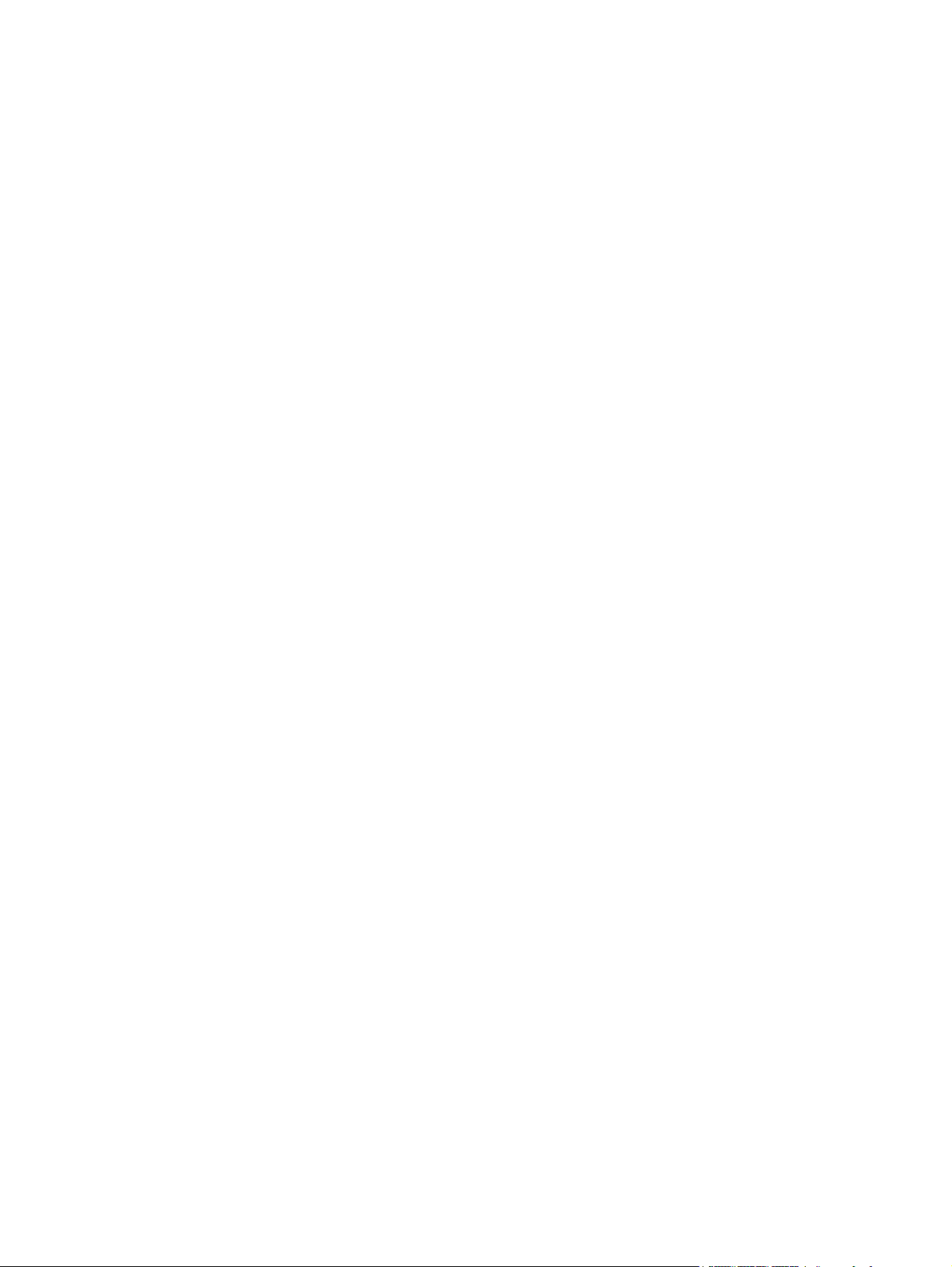
x DAWW
Page 13
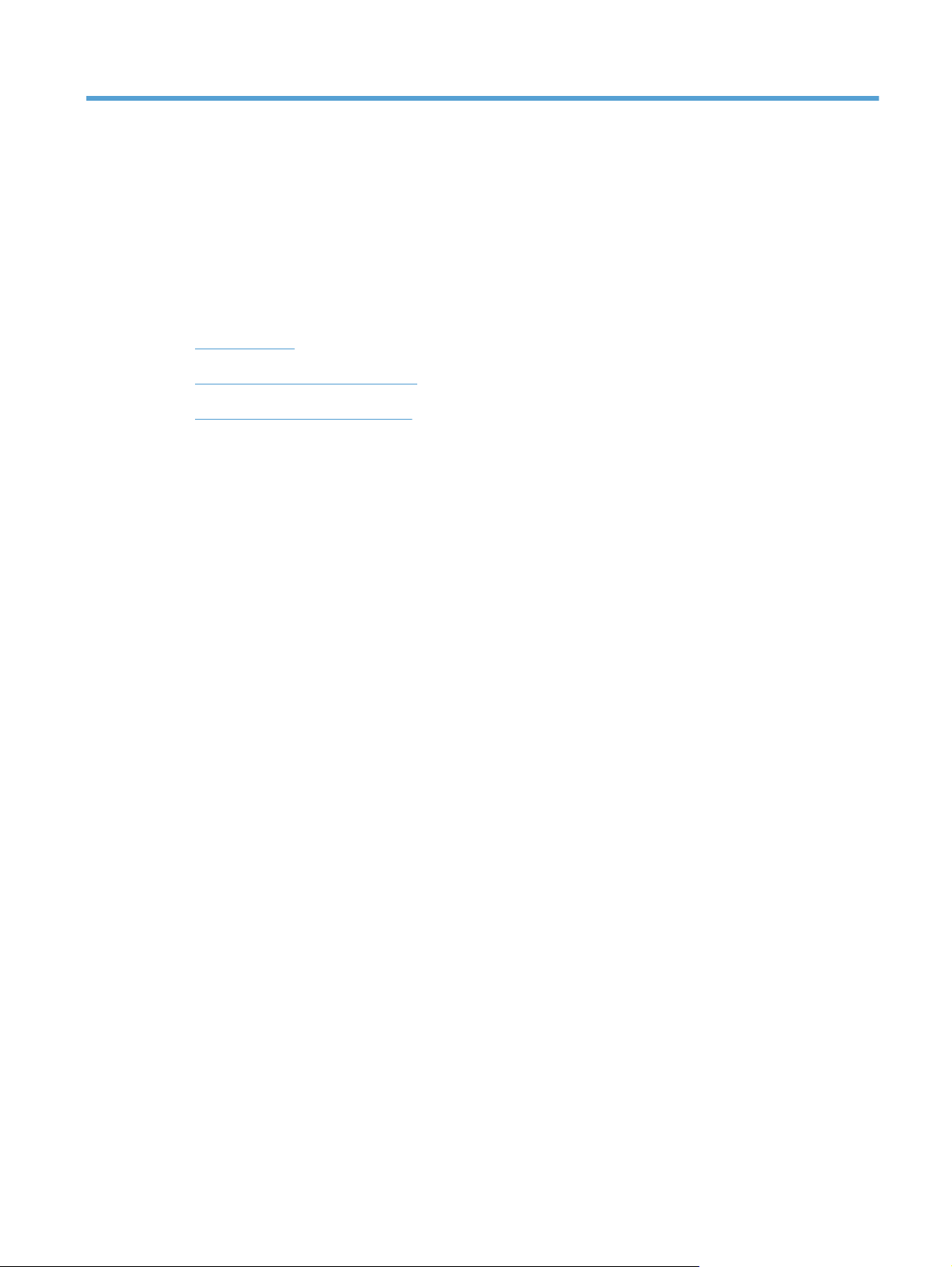
1 Produktpræsentation
Produktvisning
●
Udskrivning af produktrapporter
●
Printer deler ansvarsfraskrivelse
●
DAWW 1
Page 14
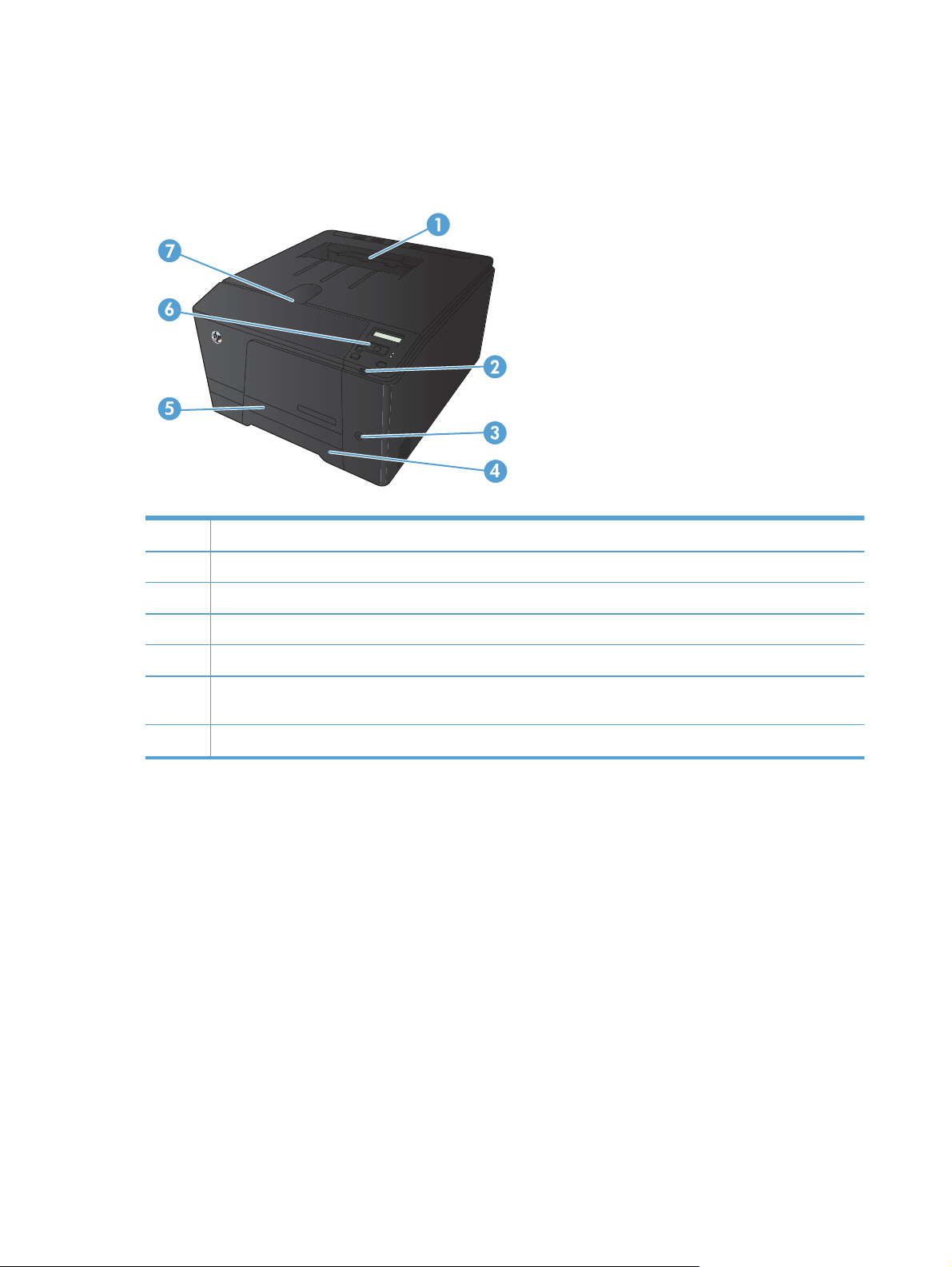
Produktvisning
Produktet set forfra
1 Udskriftsbakke
2 USB-port til direkte udskrivning (kun HP LaserJet Pro 200 color M251nw Printer)
3Strømknap
4Papirbakke
5 Adgangsdæksel til papirstop
6 LCD-kontrolpanel (HP LaserJet Pro 200 color M251n Printer) eller kontrolpanel på berøringsfølsomt farvedisplay
(HP LaserJet Pro 200 color M251nw Printer)
7 Hængsel til frontdæksel
2 Kapitel 1 Produktpræsentation DAWW
Page 15
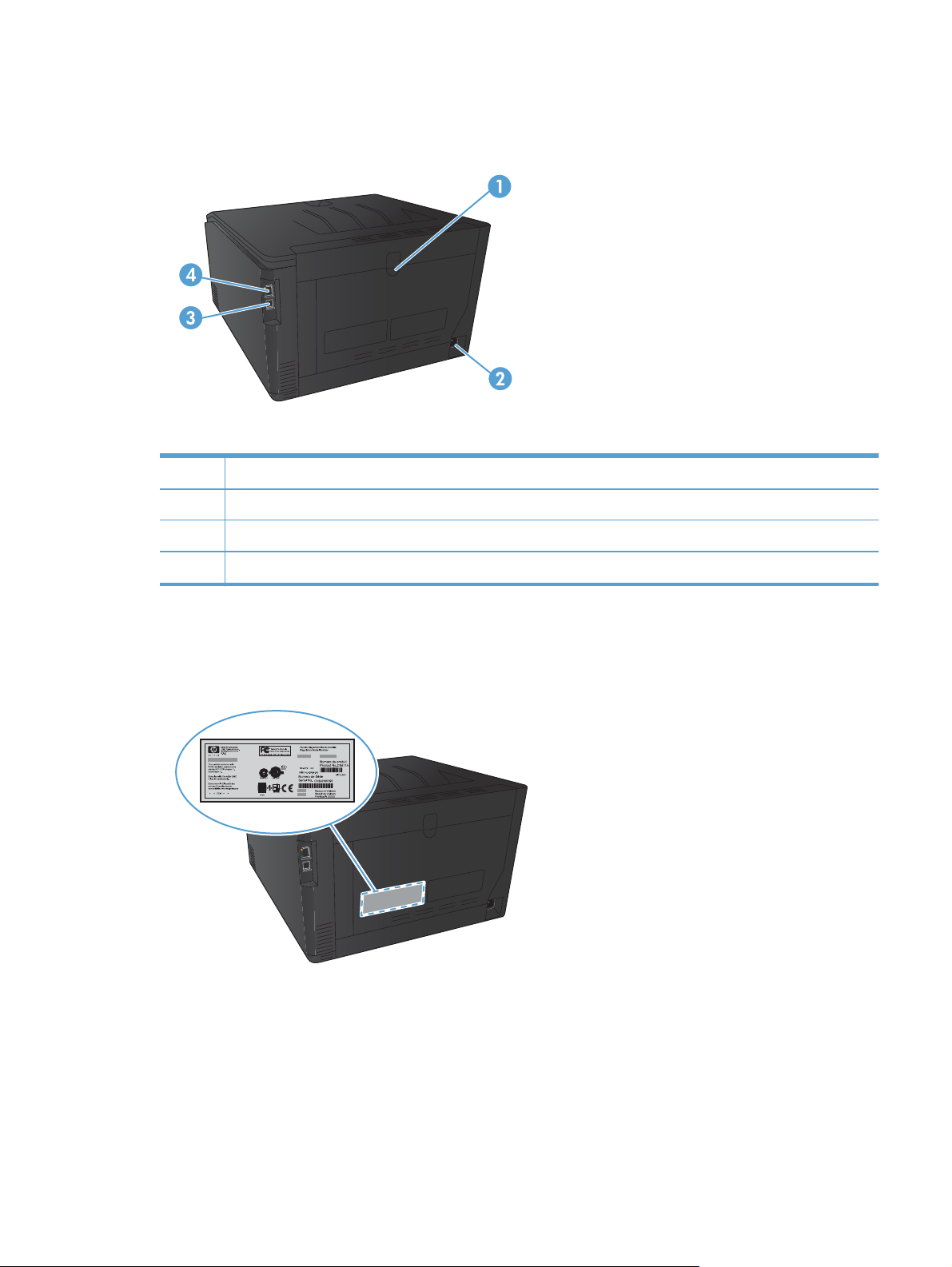
Produktet set bagfra
1Bagdæksel
2 Strømforbindelse
3 USB 2.0-højhastighedsport
4 Netværksport
Placering af serienummer og modelnummer
Etiketten med serienummeret og produktmodelnummeret findes på bagsiden af produktet.
DAWW
Produktvisning
3
Page 16
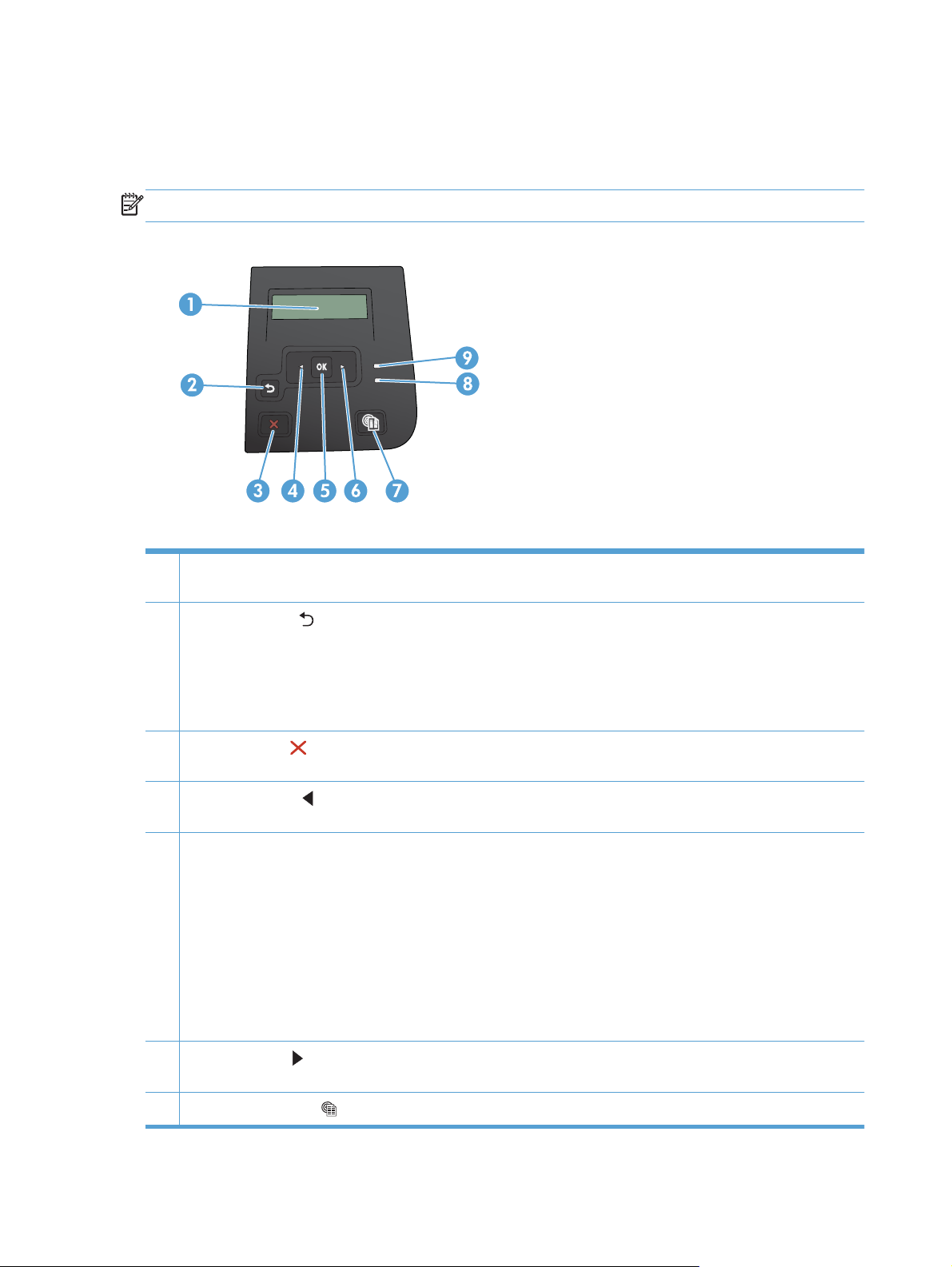
Kontrolpanelet
LCD-kontrolpanel
BEMÆRK: Dette afsnit gælder kun for HP LaserJet Pro 200 color M251n Printer-modellen.
1 Kontrolpaneldisplay: Displayet indeholder oplysninger om produktet. Brug menuerne på displayet til at angive
produktindstillinger.
2
Knappen Pil tilbage
Afslutte kontrolpanelmenuerne.
●
Bladre tilbage til en tidligere menu på en liste i en undermenu.
●
Bladre tilbage til et tidligere menupunkt på en liste i en undermenu (uden at gemme ændringer i menupunktet).
●
3
Knappen Annuller
lukke kontrolpanelmenuerne.
4
Knappen Venstre pil
vist på displayet.
5Knappen OK: Tryk på knappen OK for at udføre følgende handlinger:
Åbne kontrolpanelmenuer.
●
Åbne en undermenu, der vises på kontrolpanelets display.
●
Vælge et menupunkt.
●
Fjerne visse fejlmeddelelser.
●
Påbegynde et udskriftsjob efter en prompt på kontrolpanelet (for eksempel, når meddelelsen Tryk på [OK] for at
●
fortsætte vises på kontrolpanelets display).
6
Knappen Højre pil
på displayet.
: Tryk på denne knap for at udføre følgende handlinger:
: Tryk på denne knap for at annullere et udskriftsjob, hvis eftersyn-indikatoren blinker, eller for at
: Tryk på denne knap for at navigere gennem menuerne eller for at reducere en værdi, som bliver
: Tryk på denne knap for at navigere gennem menuerne eller for at forøge en værdi, som bliver vist
7
Knappen Web Services
: Denne knap giver hurtig adgang til HP webservices-funktionerne, herunder HP ePrint.
4 Kapitel 1 Produktpræsentation DAWW
Page 17
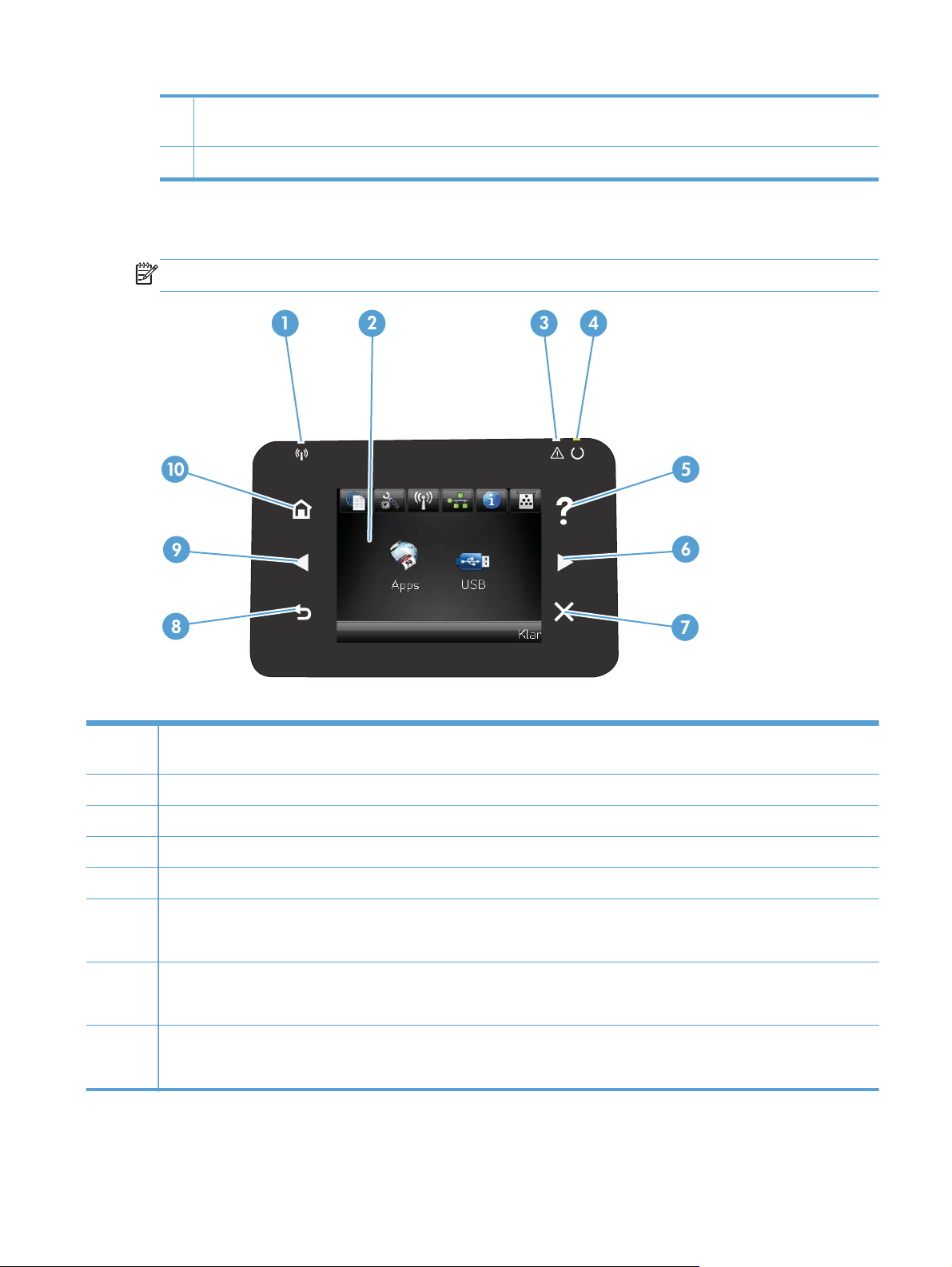
8 Klar-indikator (grøn): Klar-indikatoren lyser, når produktet er klar til at udskrive. Den blinker, når produktet modtager
udskriftsdata eller er i dvaletilstand.
9 Eftersyn-indikator (gul): Indikatoren Eftersyn blinker, når produktet kræver brugereftersyn.
Berøringsfølsomt kontrolpanel
BEMÆRK: Dette afsnit gælder kun for HP LaserJet Pro 200 color M251nw Printer-modellen.
1 Trådløs-indikator: indikerer, at det trådløse netværk er aktiveret. Indikatoren blinker, mens produktet opretter forbindelse til det
trådløse netværk.
2 Berøringsfølsomt display
3 Eftersynsindikator: Indikerer, at der er et problem med produktet
4 Klar-indikator: indikerer, at produktet er klart
5 Knap og indikator for hjælp: giver adgang til kontrolpanelets hjælpesystem
6 Knap og indikator for højre pil: flytter markøren til højre eller skifter displaybilledet til næste skærmbillede
BEMÆRK: Denne knap lyser kun, når det aktuelle skærmbillede kan bruge denne funktion.
7 Knap og indikator for annullering: rydder indstillinger, annullerer det aktuelle job eller lukker det aktuelle skærmbillede
BEMÆRK: Denne knap lyser kun, når det aktuelle skærmbillede kan bruge denne funktion.
8 Knap og indikator for tilbage: går tilbage til det forrige skærmbillede
BEMÆRK: Denne knap lyser kun, når det aktuelle skærmbillede kan bruge denne funktion.
DAWW
Produktvisning
5
Page 18
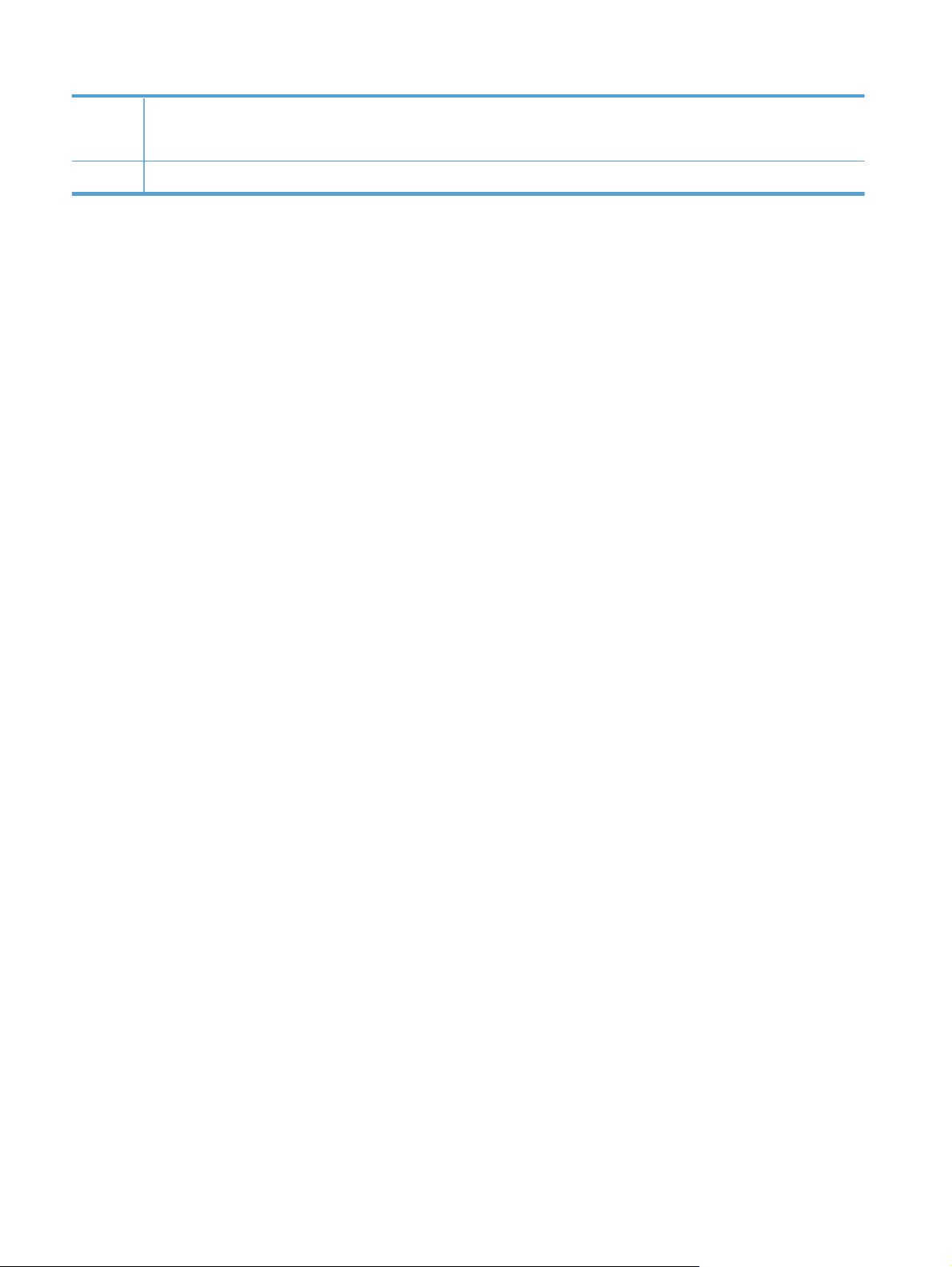
9 Knap og indikator for venstre pil: flytter markøren til venstre
BEMÆRK: Denne knap lyser kun, når det aktuelle skærmbillede kan bruge denne funktion.
10 Knap og indikator for startskærmbilledet: giver adgang til startskærmbilledet
6 Kapitel 1 Produktpræsentation DAWW
Page 19
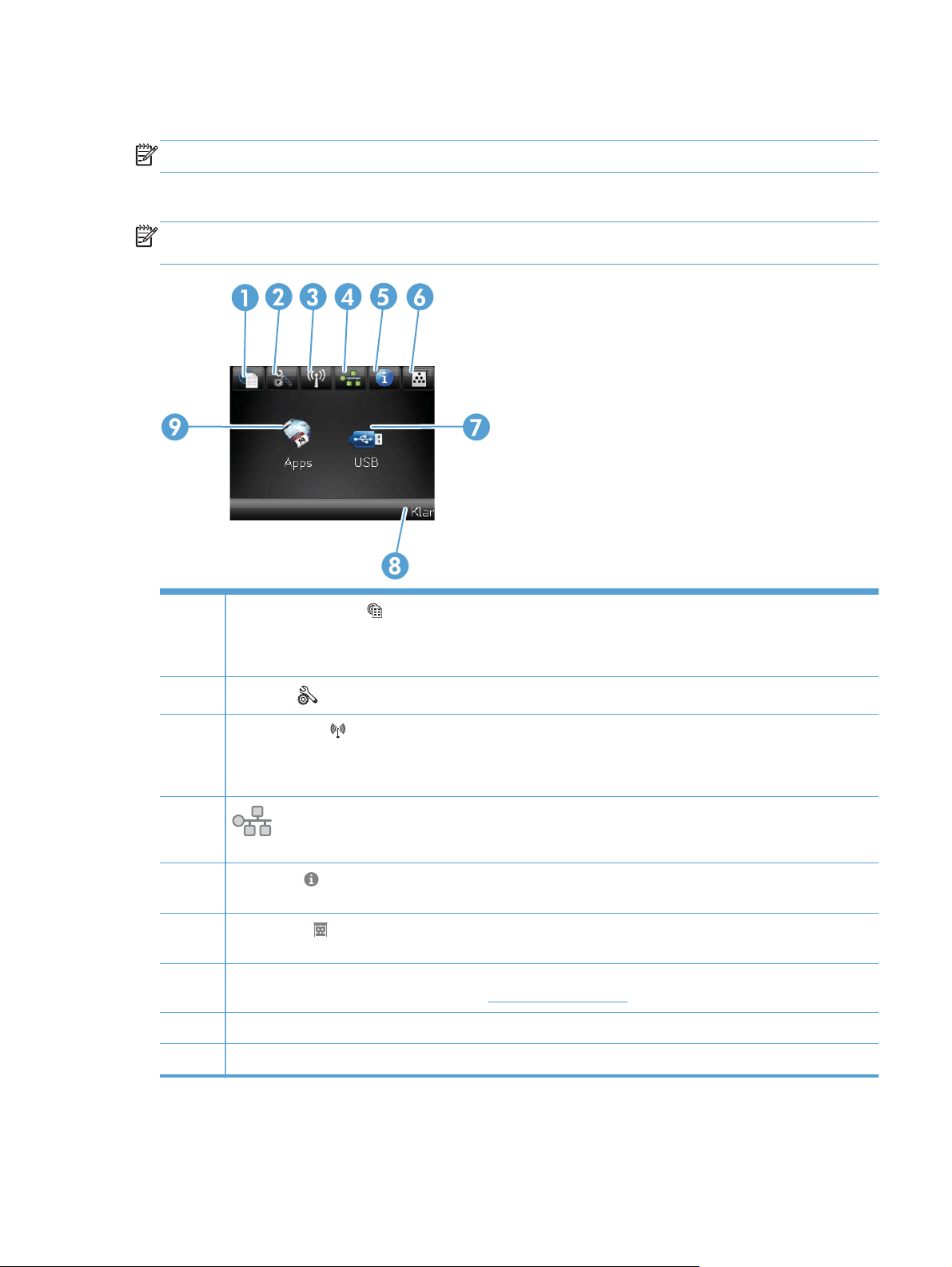
Startskærmbilledet på berøringsfølsomt display
BEMÆRK: Dette afsnit gælder kun for HP LaserJet Pro 200 color M251nw Printer-modellen.
Startskærmbilleder giver adgang til produktfunktionerne, og det angiver produktets status.
BEMÆRK: Funktionerne på startskærmbilledet varierer afhængigt af produktkonfigurationen.
Endvidere kan layoutet inverteres for nogle sprog.
1
2
3
4
5
6
7Knappen Apps: giver adgang til menuen Apps til direkte udskrivning fra webprogrammer, som du har
8 Produktstatus
9Knappen USB: giver adgang til menuen USB-flashdrev
Knappen Web Services
HP ePrint er et værktøj, der udskriver dokumenter ved at benytte en hvilken som helst enhed, der er aktiveret til email, til at sende dokumenterne til produktets e-mail-adresse.
Opsætning
Knappen Trådløs
BEMÆRK: Når du har oprettet forbindelse til et trådløst netværk, ændres dette ikon til streger, der angiver
signalstyrken.
Netværksoversigt fra skærmbilledet med netværksindstillinger.
Oplysninger
skærmbilledet med statusoversigt.
Forbrugsvarer
forbrugsvarer fra skærmbilledet med oversigt for forbrugsvarer.
downloadet fra HP ePrintCenter-webstedet på
-knappen: giver adgang til hovedmenuerne
-netværksknappen: giver adgang til netværksindstillinger og -oplysninger. Du kan udskrive siden
-knappen: giver oplysninger om produktstatus. Du kan udskrive siden Konfig. rapport fra
-knappen: giver oplysninger om status for forbrugsvarer. Du kan udskrive siden Status for
: Giver hurtig adgang til HP Web Services-funktionerne, herunder HP ePrint
: giver adgang til den trådløse menu og oplysninger om status for trådløs
www.hpeprintcenter.com
DAWW
Produktvisning
7
Page 20
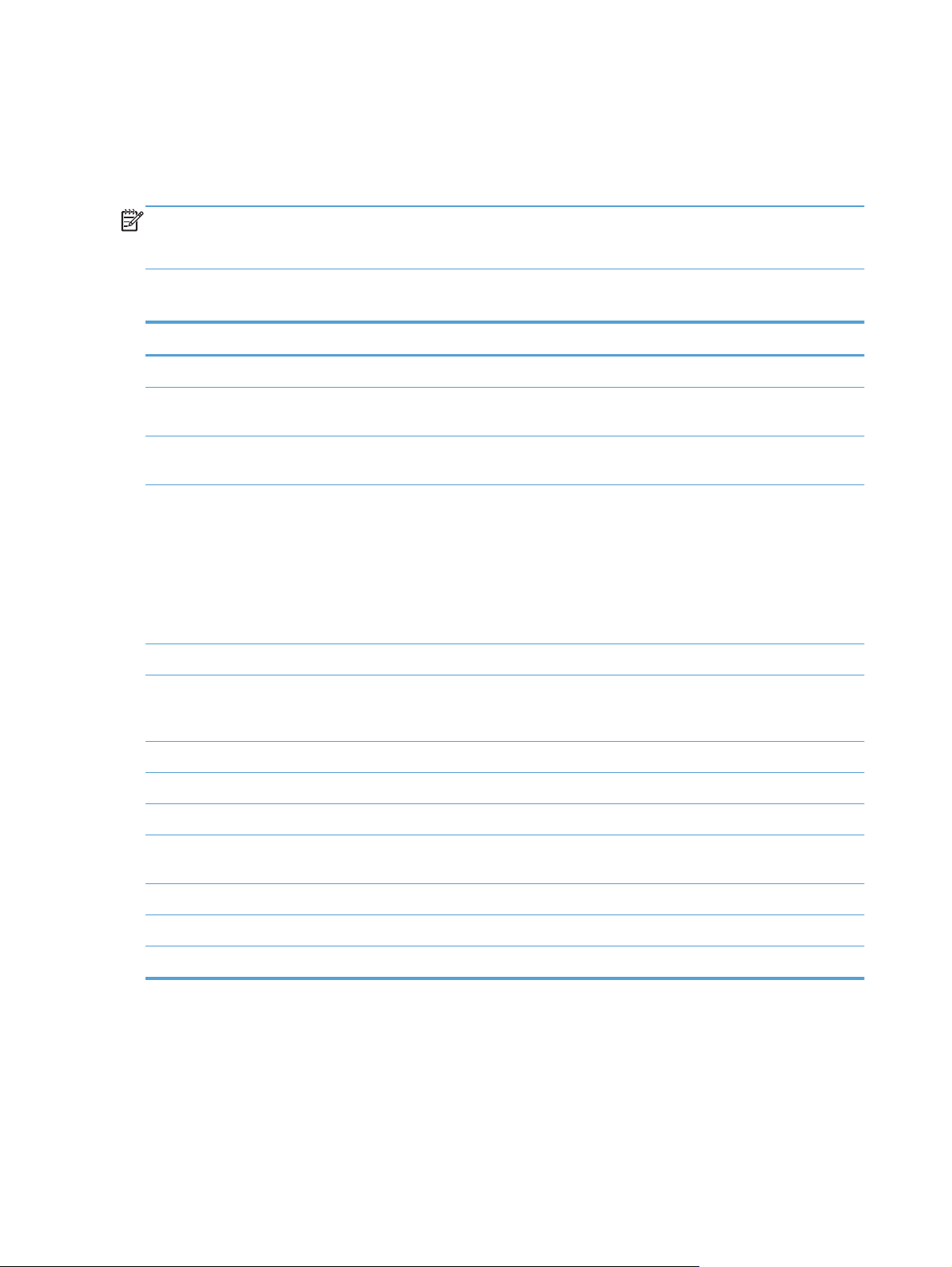
Udskrivning af produktrapporter
Produktrapporter ligger inde i produktets hukommelse. Disse sider hjælper med at diagnosticere og løse
problemer med produktet.
BEMÆRK: Hvis produktsproget ikke blev angivet korrekt under installationen, kan du angive sproget
manuelt, så siderne udskrives på et af de understøttede sprog. Skift sprog ved at bruge menuen
Systemopsætning på kontrolpanelet eller den integrerede webserver.
Fra menuen Rapporter kan du udskrive flere oplysningssider om produktet.
Menupunkt Beskrivelse
Demoside Udskriver en side, der demonstrerer udskriftskvaliteten
Menustruktur Udskriver en oversigt over kontrolpanelmenuernes layout. De aktuelle indstillinger
for hver enkelt menu er vist.
Konfig. rapport Udskriver en liste over alle produktindstillinger. Indeholder netværksoplysninger,
hvis produktet er tilsluttet et netværk.
Status for forbrugsvarer Udskriver status for hver enkelt tonerpatron, herunder følgende oplysninger:
Anslået resterende levetid for printerpatron i procent
●
Anslået resterende antal sider
●
Varenumre for HP-tonerpatroner
●
Antal udskrevne sider
●
Netværksoversigt Udskriver en liste over alle produktets netværksindstillinger.
Side for forbrug Udskriver en side, der viser PCL-sider, PCL 6-sider, PS-sider, fastklemte sider eller
sider, der ikke er ført korrekt ind/ud af produktet, monokrome sort-hvid sider eller
farvesider og angiver sideantallet.
PCL-fontliste Udskriver en liste over alle de PCL-fonte, som er installeret
PS-fontliste Udskriver en liste over alle de PostScript-fonte (PS), som er installeret
PCL6-fontliste Udskriver en liste over alle de PCL 6-fonte, der er installeret
Farveforbrugslog Udskriver en rapport, der viser brugernavn, programnavn og oplysninger om
farveforbrug fra job til job
Serviceside Udskriver servicerapporten
Diagnosticeringsside Udskriver kalibrerings- og farvediagnosticeringssiderne
Udskriv kvalitetsside Udskriver en side, der hjælper med at løse problemer med udskriftskvaliteten
8 Kapitel 1 Produktpræsentation DAWW
Page 21
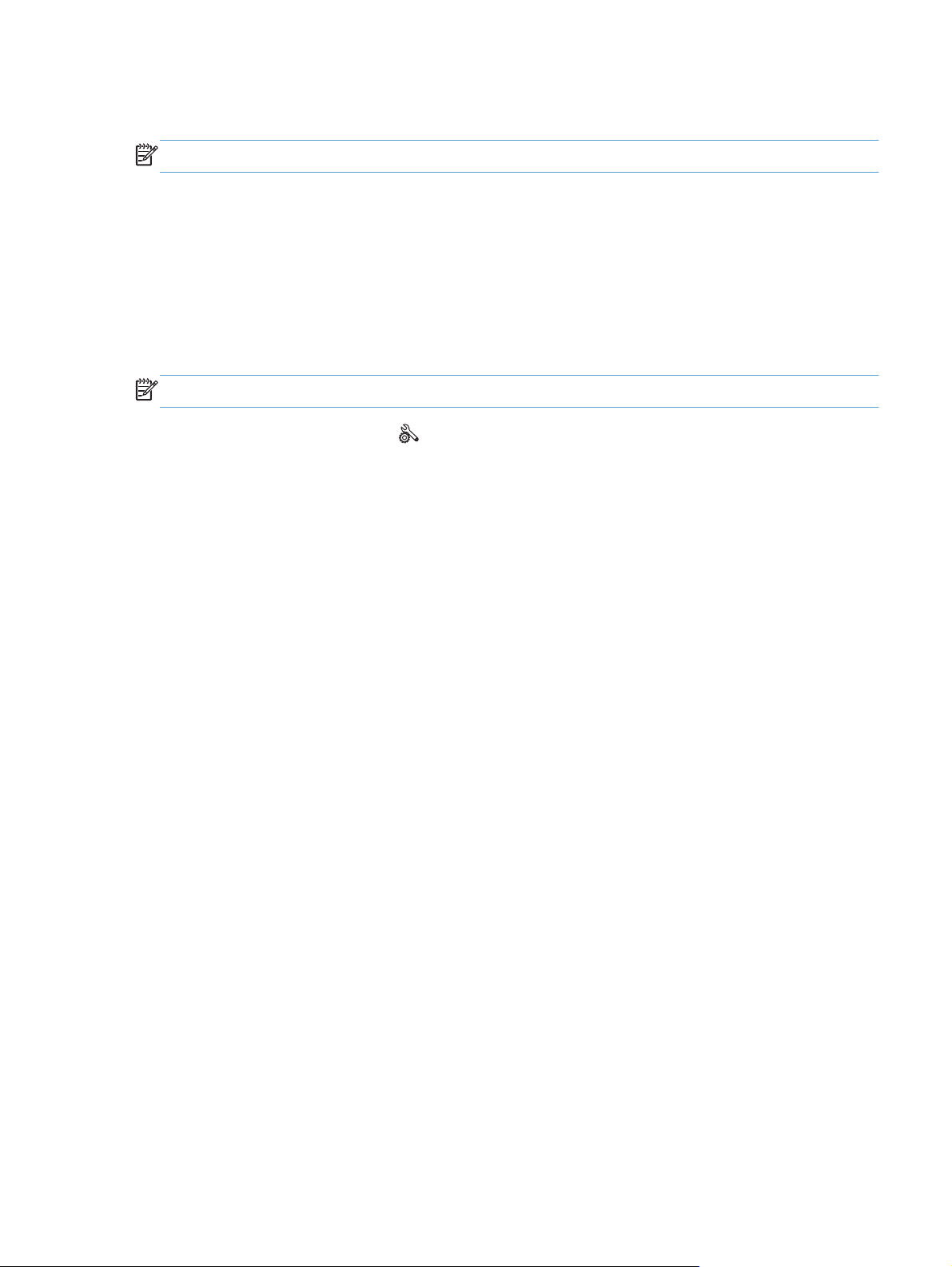
Udskriv produktrapporter (LCD-kontrolpanel)
BEMÆRK: Dette afsnit gælder kun for HP LaserJet Pro 200 color M251n Printer-modellen.
1. Tryk på knappen OK på kontrolpanelet for at åbne menuerne.
2. Åbn menuen Rapporter.
3. Vælg den rapport, du vil udskrive, og tryk derefter på knappen OK for at udskrive rapporten.
Udskriv produktrapporter (kontrolpanel i berøringsfølsomt display)
BEMÆRK: Dette afsnit gælder kun for HP LaserJet Pro 200 color M251nw Printer-modellen.
1.
Tryk på knappen Opsætning
2. Tryk på knappen Rapporter.
3. Tryk på navnet på den rapport, du vil udskrive.
på startskærmbilledet på produktets kontrolpanel.
DAWW
Udskrivning af produktrapporter
9
Page 22
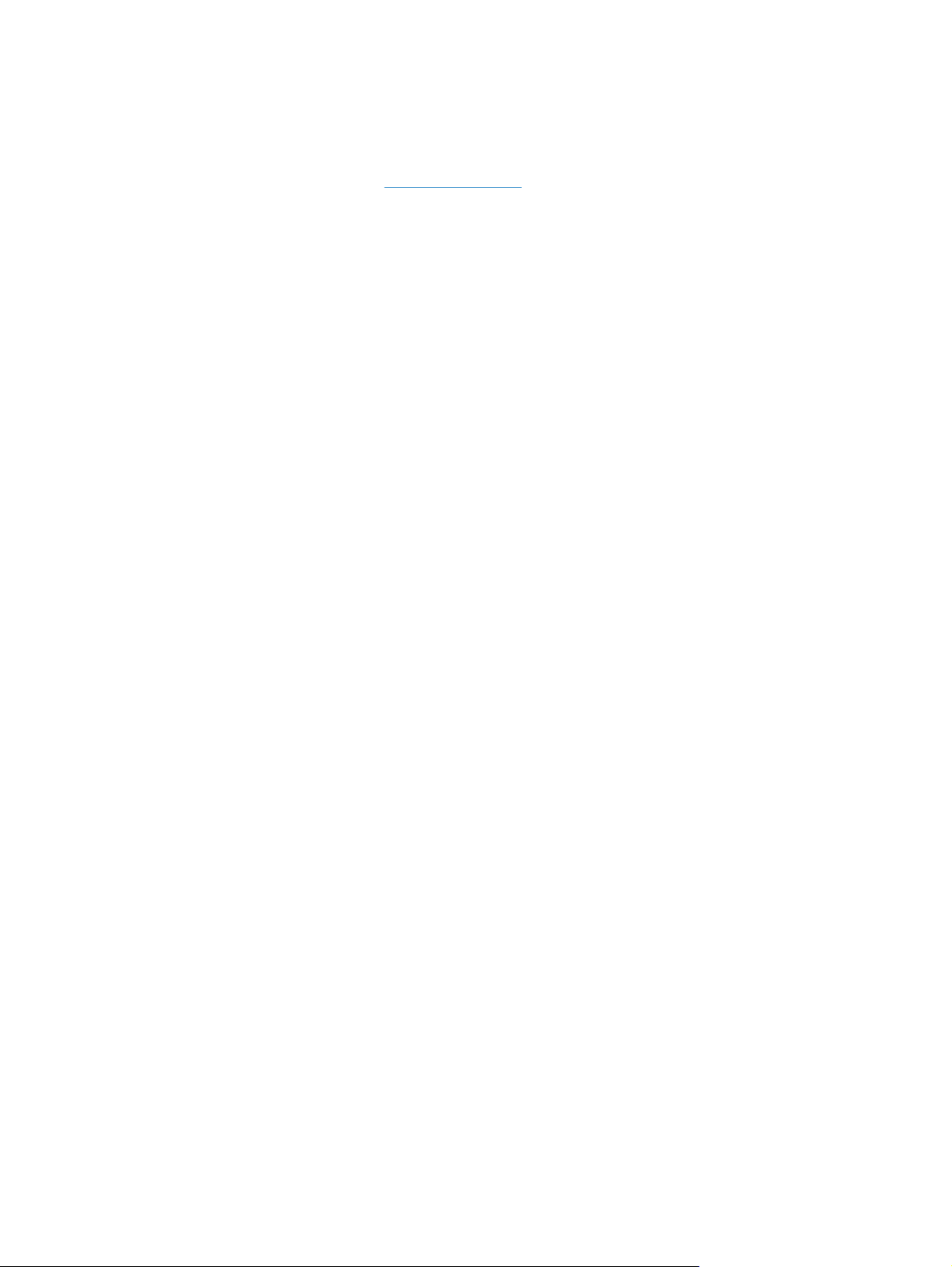
Printer deler ansvarsfraskrivelse
HP understøtter peer-to-peer-netværk, da dette er en funktion i Microsofts operativsystemer og ikke i HPprinterdrivere. Gå til Microsoft på
www.microsoft.com.
10 Kapitel 1 Produktpræsentation DAWW
Page 23
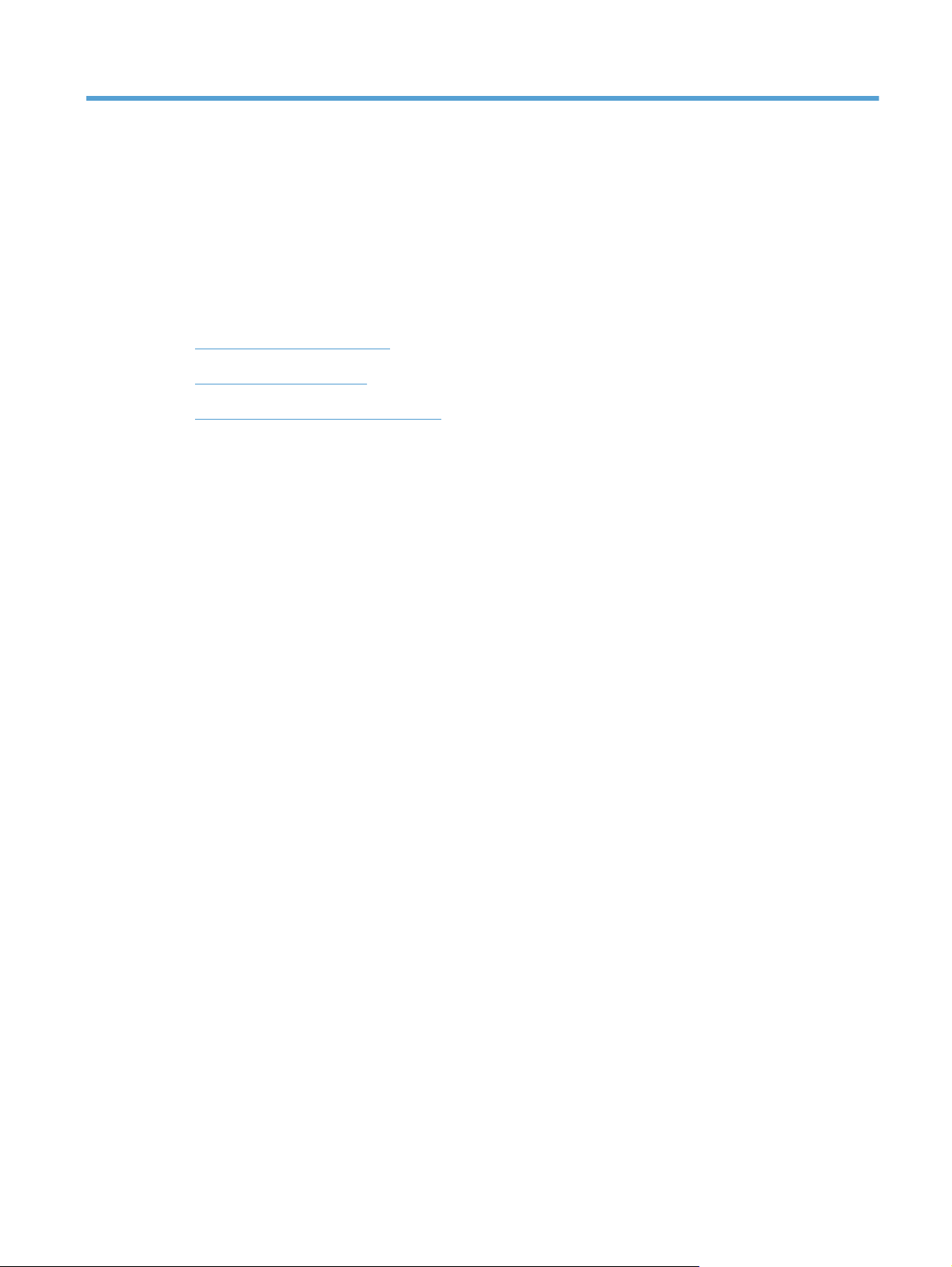
2 Papirbakke
Understøttede papirformater
●
Understøttede papirtyper
●
Læg medie i papirindføringsbakken
●
DAWW 11
Page 24
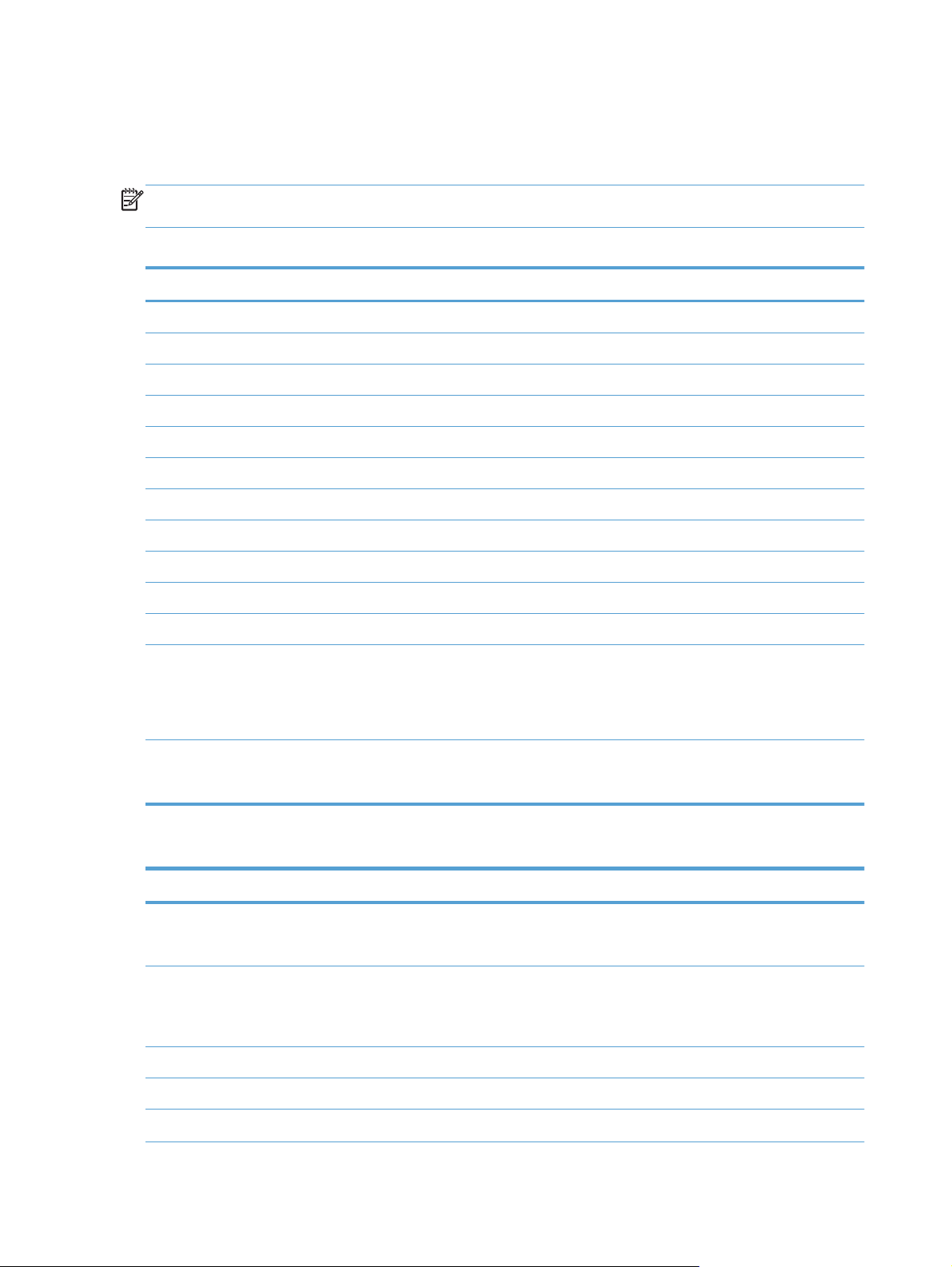
Understøttede papirformater
Dette produkt understøtter et antal papirformater og kan tilpasses til forskellige medier.
BEMÆRK: Hvis du vil opnå de bedste udskriftsresultater, skal du vælge den relevante papirstørrelse
og –type i din printerdriver, før du udskriver.
Tabel 2-1 Understøttet papir og andre udskriftsmediestørrelser
Størrelse Mål
Letter 216 x 279 mm
Legal 216 x 356 mm
Executive 184 x 267 mm
8,5 x 13 216 x 330 mm
4 x 6 102 x 152 mm
5 x 8 127 x 203 mm
A4 210 x 297 mm
A5 148 x 210 mm
A6 105 x 148 mm
B5 (JIS) 182 x 257 mm
10 x 15 cm 100 x 150 mm
16k 184 x 260 mm
195 x 270 mm
197 x 273 mm
Tilpasset Minimum: 76 x 127 mm
Maksimum: 216 x 356 mm
Tabel 2-2 Understøttede kuverter og postkort
Størrelse Mål
Japansk postkort
Postkort JIS
Dobbelt japansk postkort,
roteret
Dobbelt postkort (JIS)
100 x 148 mm
148 x 200 mm
Kuvert #10 105 x 241 mm
Kuvert DL 110 x 220 mm
Kuvert C5 162 x 229 mm
12 Kapitel 2 Papirbakke DAWW
Page 25
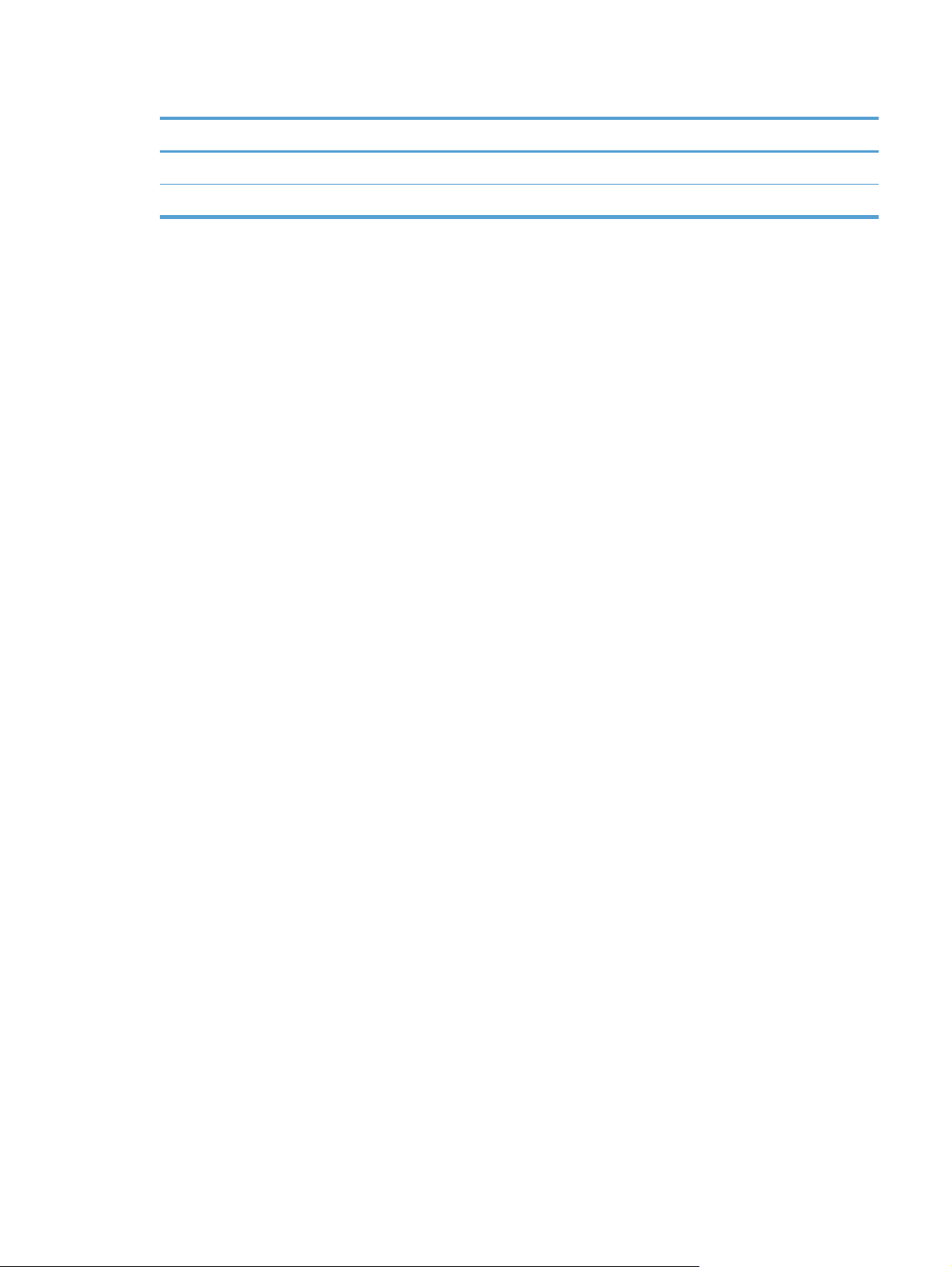
Tabel 2-2 Understøttede kuverter og postkort (fortsat)
Størrelse Mål
Kuvert B5 176 x 250 mm
Kuvert Monarch 98 x 191 mm
DAWW
Understøttede papirformater
13
Page 26
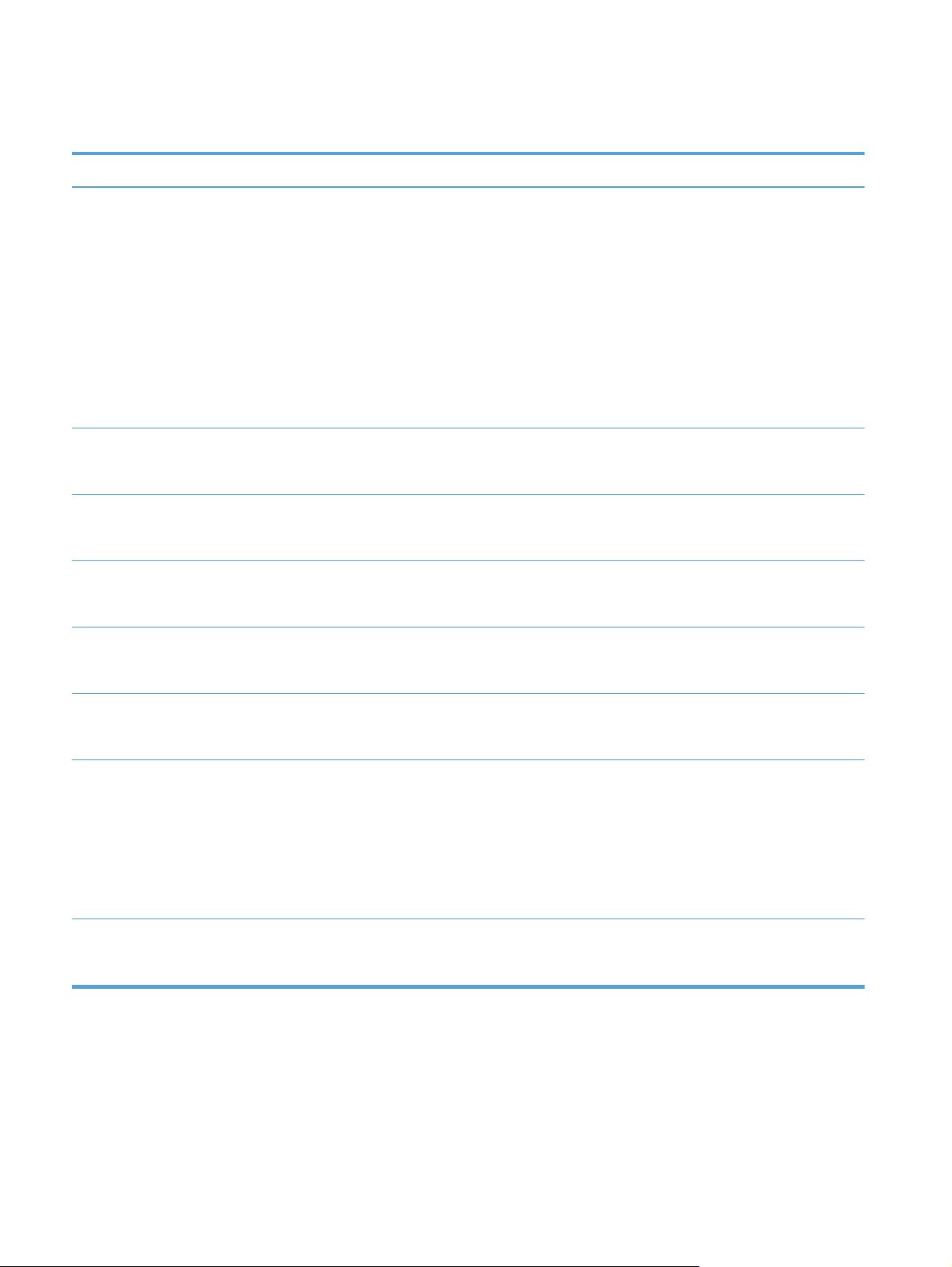
Understøttede papirtyper
Papirtype
Papir, inklusive følgende
Dimensioner
Minimum: 76 x 127 mm
1
typer:
Maksimum: 216 x 356
●
●
●
●
●
●
Almindeligt
Brevpapir
Farvet
Fortrykt
Forhullet
Genbrug
mm
Tykt papir Samme som for papir
Omslagspapir Samme som for papir
Blankt papir
Samme som for papir
Fotopapir
Vægt
60-90 g/m
2
Op til 200 g/m
Op til 200 g/m
Op til 220 g/m
Kapacitet
2
Op til 150 ark
2
75 g/m
2
Stakhøjde på op til
15 mm
Papirretning
Udskriftssiden opad og
den øverste kant mod
bakkens bagside
Udskriftssiden opad og
den øverste kant mod
bakkens bagside
2
Stakhøjde på op til
15 mm
Udskriftssiden opad og
den øverste kant mod
bakkens bagside
2
Stakhøjde på op til
15 mm
Udskriftssiden opad og
den øverste kant mod
bakkens bagside
Transparenter A4 eller Letter Tykkelse: 0,12-0,13 mm Op til 50 ark Udskriftssiden opad og
den øverste kant mod
bakkens bagside
Etiketter
3
A4 eller Letter Tykkelse: op til 0,23 mm Op til 50 ark Udskriftssiden opad og
den øverste kant mod
bakkens bagside
Konvolutter
●
COM 10
Op til 90 g/m
2
Op til 10 konvolutter Udskriftssiden opad og
den øverste kant mod
Monarch
●
DL
●
C5
●
B5
●
bakkens bagside
Postkort eller indekskort 100 x 148 mm Op til 50 ark Udskriftssiden opad og
den øverste kant mod
bakkens bagside
1
Produktet understøtter en lang række medier i standard- og specialformater. Se printerdriveren for at få oplysninger om
understøttede formater.
2
Kapaciteten kan variere, afhængigt af papirvægt og -tykkelse samt miljøforhold.
3
Glathed: 100-250 (Sheffield)
14 Kapitel 2 Papirbakke DAWW
Page 27

Læg medie i papirindføringsbakken
1. Træk bakken ud af produktet.
2. Åbn styrene til papirlængde og -bredde.
3. Hvis du vil ilægge papir af formatet Legal, skal
du forlænge bakken ved at trykke på og holde
forlængertappen nede, mens du trækker
bakkens forside mod dig.
BEMÆRK: Når der er ilagt papir i Legal-
format, forlænges bakken foran med ca. 51
mm.
DAWW
Læg medie i papirindføringsbakken
15
Page 28
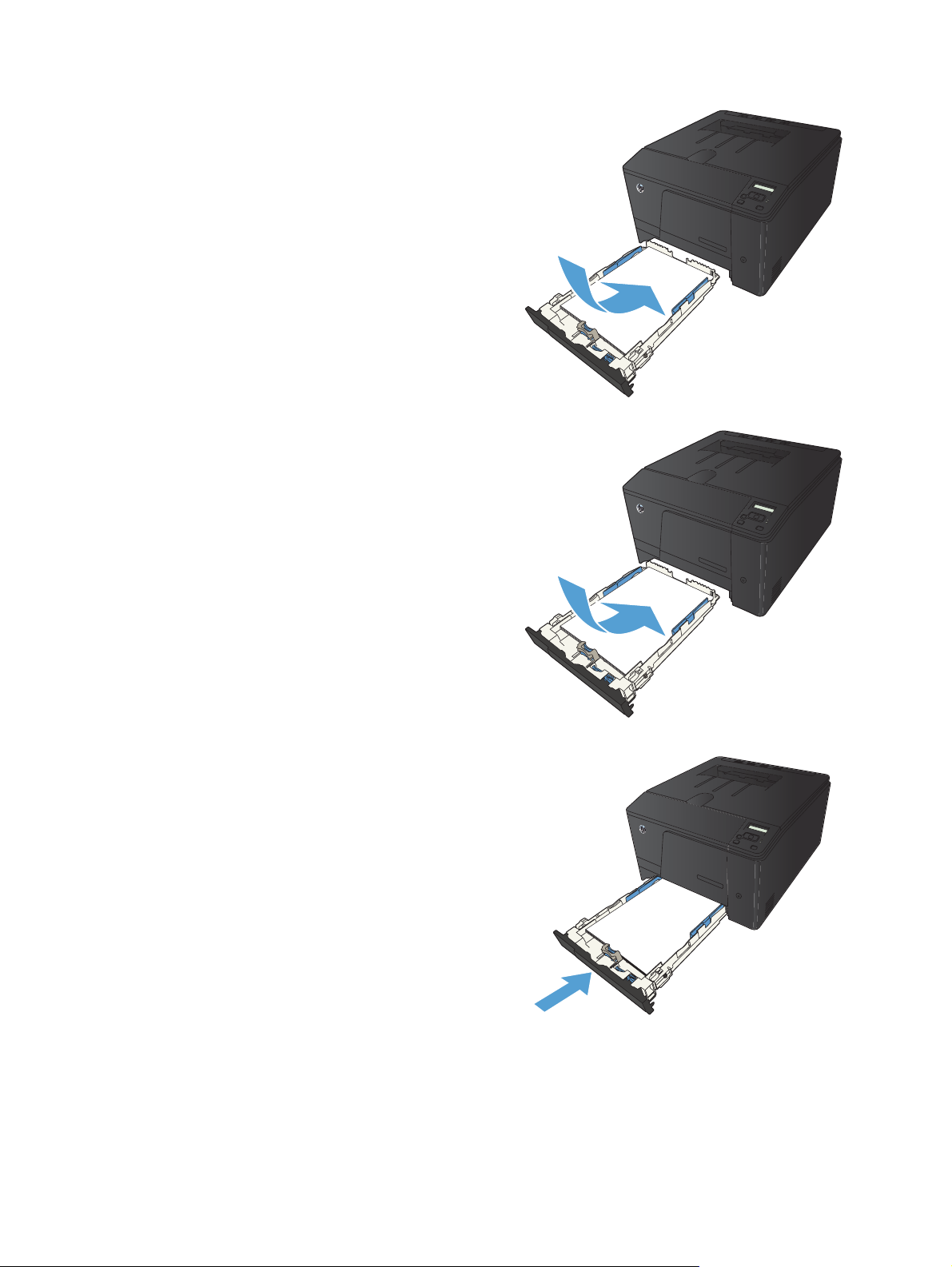
4. Læg papiret i bakken, og sørg for, at det
ligger fladt i alle fire hjørner. Skub længde- og
breddestyrene, så de hviler mod papirstakken.
BEMÆRK: Bakkens kapacitet er 150 ark.
5. Skub papiret ned for at sikre, at stakken ligger
under papirgrænsetapperne på siden af
bakken.
6. Skub bakken ind i printeren.
16 Kapitel 2 Papirbakke DAWW
Page 29
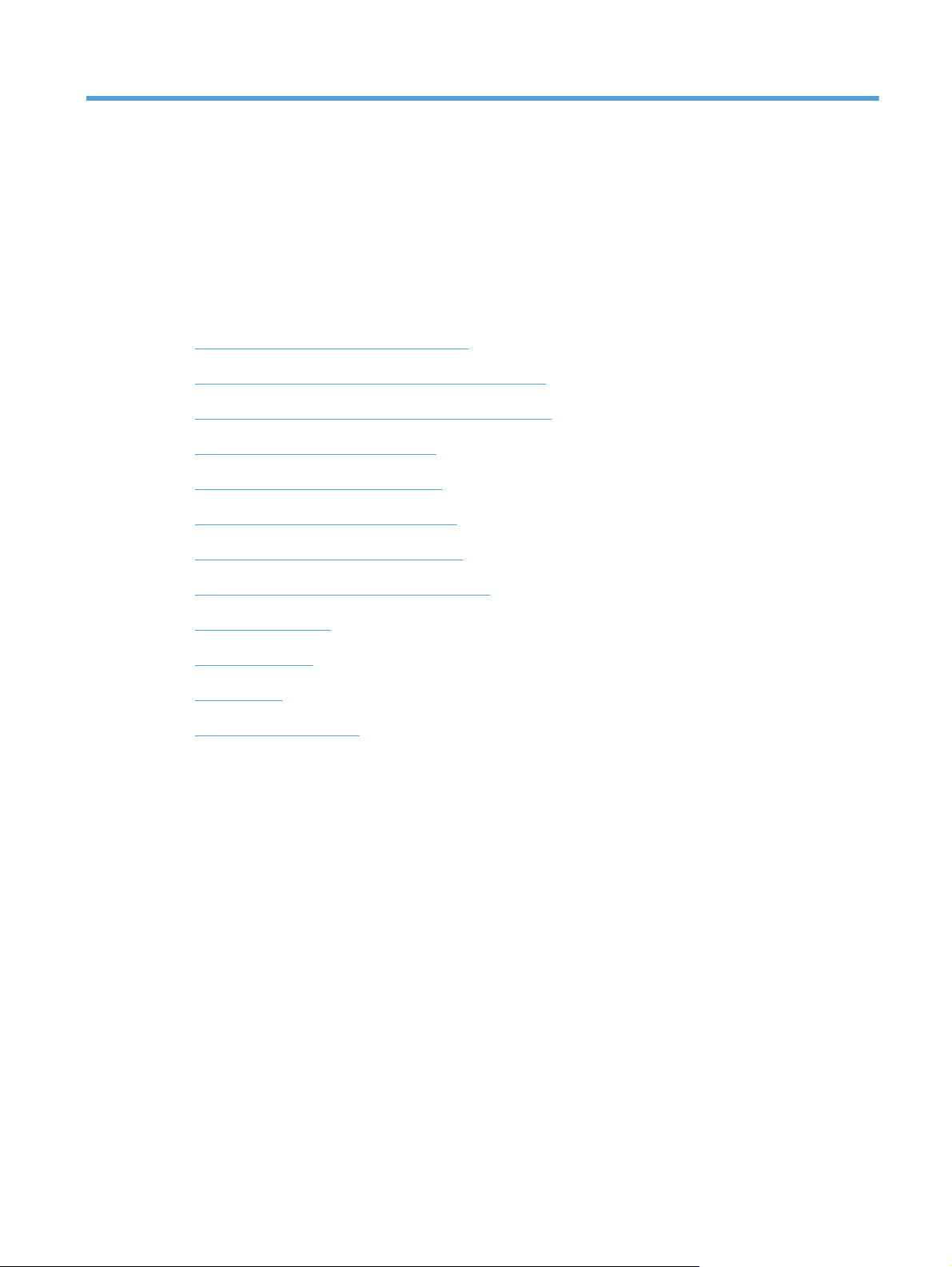
3Udskriv
Understøttede printerdrivere (Windows)
●
Ændring af indstillinger for udskriftsjob (Windows)
●
Ændring af indstillinger for udskriftsjob (Mac OS X)
●
Udskrivningsopgaver for Windows
●
Udskrivningsopgaver for Mac OS X
●
Flere udskrivningsopgaver (Windows)
●
Flere udskrivningsopgaver (Mac OS X)
●
Oprettelse af udskrifter i arkiveringskvalitet
●
Udskrivning i farver
●
Brug af HP ePrint
●
Brug AirPrint
●
Direkte USB-udskrivning
●
DAWW 17
Page 30
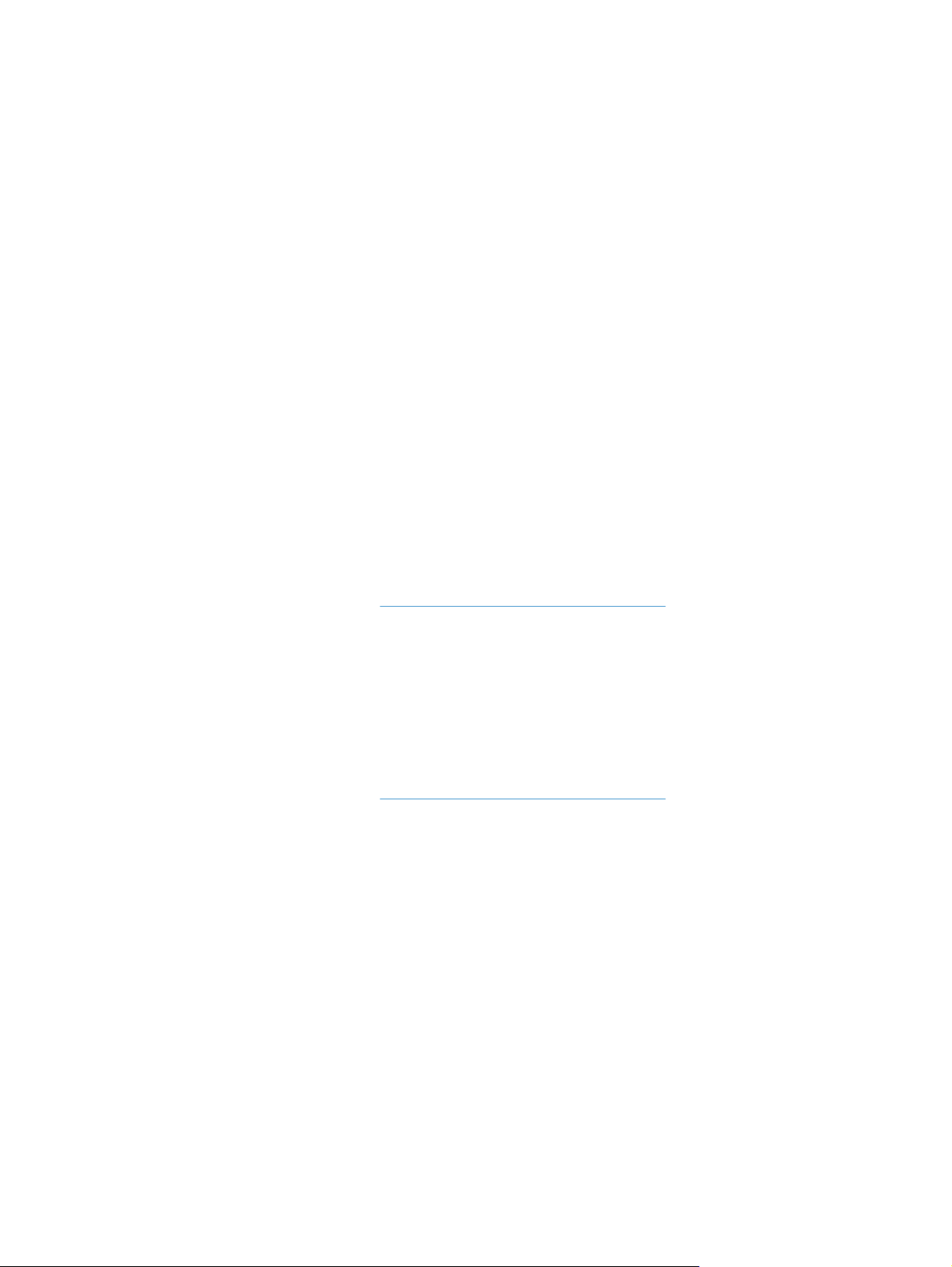
Understøttede printerdrivere (Windows)
Printerdrivere giver adgang til produktfunktioner og gør det muligt for computeren at kommunikere med
produktet (ved hjælp af et printersprog). Se installationsbemærkningerne og vigtigt-filerne på cd'en til
produktet vedr. yderligere software og sprog.
Beskrivelse af HP PCL 6-driver
Installeres fra guiden Tilføj printer
●
Angivet som standarddriveren
●
Anbefales til udskrivning i alle understøttede Windows-miljøer
●
Giver overordnet set den bedste hastighed, udskriftskvalitet og understøttelse af produktfunktioner
●
for de fleste brugere
Udviklet til Windows Graphic Device Interface (GDI) med henblik på den bedste hastighed i
●
Windows-miljøer
Er muligvis ikke fuldstændig kompatibel med tredjeparts- og brugerdefinerede
●
softwareprogrammer, som er baserede på PCL 5
Beskrivelse af HP UPD PS-driver
Kan hentes på internettet på
●
●
Anbefales til udskrivning i forbindelse med Adobe
andre meget grafikintensive softwareprogrammer
Giver understøttelse af udskrivning i forbindelse med postscript-emuleringsbehov eller
●
understøttelse af postscript flash-fonte
Beskrivelse af HP UPD PCL 5-driver
Kan hentes på internettet på
●
Kompatibel med tidligere PCL-versioner og ældre HP LaserJet-produkter
●
Det bedste valg til udskrivning fra tredjeparts- eller brugerdefinerede softwareprogrammer
●
Udviklet til brug i Windows-miljøer i virksomheder med henblik på en enkelt driver til brug i
●
forbindelse med flere forskellige printermodeller
Foretrækkes, når der udskrives til flere printermodeller fra en mobil Windows-baseret computer
●
www.hp.com/support/ljcolorm251series
®
-softwareprogrammer eller i forbindelse med
www.hp.com/support/ljcolorm251series
18 Kapitel 3 Udskriv DAWW
Page 31

Ændring af indstillinger for udskriftsjob (Windows)
Prioritet for ændring af indstillinger for udskriftsjob
Ændringer i printerindstillinger prioriteres højest, afhængigt af hvor ændringerne foretages:
BEMÆRK: Navnene på kommandoer og dialogbokse kan variere, afhængigt af programmet.
Dialogboksen Sideopsætning: Klik på Sideopsætning eller en tilsvarende kommando i
●
menuen Filer i det program, du arbejder i, for at åbne denne dialogboks. Indstillinger, der
ændres her, tilsidesætter indstillinger, der er ændret andre steder.
Dialogboksen Udskriv: Åbn denne dialogboks ved at klikke på Udskriv, Indstil printer
●
eller en tilsvarende kommando i menuen Filer i det program, du arbejder med. Indstillinger, der
ændres i dialogboksen Udskriv, har lavere prioritet og tilsidesætter normalt ikke ændringer, der
foretages i dialogboksen Sideopsætning.
Dialogboksen Printeregenskaber (printerdriver): Klik på Egenskaber i dialogboksen
●
Udskriv for at åbne printerdriveren. Indstillinger, der ændres i dialogboksen
Printeregenskaber, tilsidesætter normalt ikke indstillinger andre steder i udskrivningssoftwaren.
Du kan ændre de fleste af udskriftsindstillingerne her.
Standardprinterdriverindstillinger: Standardprinterdriverindstillingerne bestemmer, hvilke
●
indstillinger der bruges i alle udskriftsjob, medmindre indstillingerne ændres i dialogboksen
Sideopsætning, Udskriv eller Printeregenskaber, som beskrevet ovenfor.
Printerkontrolpanelindstillinger: Indstillinger, der ændres på printerens kontrolpanel, har en
●
lavere prioritet end ændringer, der er foretaget på anden måde.
Sådan ændres indstillingerne for alle udskriftsjob, indtil programmet lukkes
1. Vælg indstillingen Udskriv i softwareprogrammet.
2. Vælg driveren, og klik derefter på Egenskaber eller Indstillinger.
DAWW
Ændring af indstillinger for udskriftsjob (Windows)
19
Page 32

Sådan ændres standardindstillingerne for alle udskriftsjob
1. Windows XP, Windows Server 2003 og Windows Server 2008 (med brug af
standardvisningen af menuen Start): Klik på Start, og klik derefter på Printere og
faxenheder.
Windows XP, Windows Server 2003 og Windows Server 2008 (med brug af
klassisk visning af menuen start): Klik på Start, klik på Indstillinger, og klik derefter på
Printere.
Windows Vista: Klik på Start, klik på Kontrolpanel, og klik derefter på Printer i
kategorien for Hardware og lyd.
Windows 7: Klik på Start, og klik derefter på Enheder og printere.
2. Højreklik på driverikonet, og vælg derefter Udskriftsindstillinger.
Sådan ændres produktets konfigurationsindstillinger
1. Windows XP, Windows Server 2003 og Windows Server 2008 (med brug af
standardvisningen af menuen Start): Klik på Start, og klik derefter på Printere og
faxenheder.
Windows XP, Windows Server 2003 og Windows Server 2008 (med brug af
klassisk visning af menuen start): Klik på Start, klik på Indstillinger, og klik derefter på
Printere.
Windows Vista: Klik på Start, klik på Kontrolpanel, og klik derefter på Printer i
kategorien for Hardware og lyd.
Windows 7: Klik på Start, og klik derefter på Enheder og printere.
2. Højreklik på driverikonet, og vælg derefter Egenskaber eller Printeregenskaber.
3. Klik på fanen Enhedsindstillinger.
20 Kapitel 3 Udskriv DAWW
Page 33

Ændring af indstillinger for udskriftsjob (Mac OS X)
Prioritet for ændring af indstillinger for udskriftsjob
Ændringer i printerindstillinger prioriteres højest, afhængigt af hvor ændringerne foretages:
BEMÆRK: Navnene på kommandoer og dialogbokse kan variere, afhængigt af programmet.
Dialogboksen Sidelayout: Klik på Sidelayout eller en lignende kommando i menuen Arkiv
●
i det program, som du arbejder i, for at åbne denne dialogboks. Indstillinger, der ændres her,
tilsidesætter muligvis ændringer andre steder.
Dialogboksen Udskriv: Klik på Udskriv, Indstil printer eller en lignende kommando i
●
menuen Filer i det program, du arbejder i, for at åbne denne dialogboks. Indstillinger, der
ændres i dialogboksen Udskriv, har en lavere prioritet og tilsidesætter ikke ændringer, der er
foretaget i dialogboksen Sideopsætning.
Standardprinterdriverindstillinger: Standardprinterdriverindstillingerne bestemmer, hvilke
●
indstillinger der bruges i alle udskriftsjob, medmindre indstillingerne ændres i dialogboksen
Sideopsætning, Udskriv eller Printeregenskaber, som beskrevet ovenfor.
Printerkontrolpanelindstillinger: Indstillinger, der ændres på printerens kontrolpanel, har en
●
lavere prioritet end ændringer, der er foretaget på anden måde.
Sådan ændres indstillingerne for alle udskriftsjob, indtil programmet lukkes
1. Klik på knappen Udskriv i menuen Fil.
2. Rediger de ønskede indstillinger i de forskellige menuer.
Sådan ændres standardindstillingerne for alle udskriftsjob.
1. Klik på knappen Udskriv i menuen Fil.
2. Rediger de ønskede indstillinger i de forskellige menuer.
3. I menuen Forudindstillinger skal du klikke på indstillingen Gem som... og indtaste et navn til
forudindstillingen.
Disse indstillinger gemmes i menuen Forudindstillinger. Hvis du vil bruge de nye indstillinger, skal
du vælge den arkiverede forudindstilling, hver gang du åbner et program og udskriver.
Sådan ændres produktets konfigurationsindstillinger
1.
Klik på menuen Systemindstillinger fra menuen Apple
2. Vælg produktet i venstre side af vinduet.
, og klik på ikonet Udskriv & fax.
DAWW
3. Klik på knappen Ekstraudstyr & forbrugsvarer.
Ændring af indstillinger for udskriftsjob (Mac OS X)
21
Page 34

4. Klik på fanen Driver.
5. Konfigurer det installerede ekstraudstyr.
22 Kapitel 3 Udskriv DAWW
Page 35

Udskrivningsopgaver for Windows
Brug af en udskrivningsgenvej (Windows)
1. Vælg indstillingen Udskriv i
softwareprogrammet.
2. Vælg produktet, og klik derefter på knappen
Egenskaber eller Indstillinger.
DAWW
Udskrivningsopgaver for Windows
23
Page 36

3. Klik på fanen Genveje.
4. Vælg en af genvejene, og klik derefter på
knappen OK.
BEMÆRK: Når du vælger en genvej,
ændres de tilsvarende indstillinger på de
andre faner i printerdriveren.
Oprettelse af en udskrivningsgenvej (Windows)
1. Vælg indstillingen Udskriv i
softwareprogrammet.
2. Vælg produktet, og klik derefter på knappen
Egenskaber eller Indstillinger.
24 Kapitel 3 Udskriv DAWW
Page 37

3. Klik på fanen Genveje.
4. Vælg en eksisterende genvej som
udgangspunkt.
BEMÆRK: Vælg altid en genvej, inden du
justerer nogen af indstillingerne i
skærmbilledets højre side. Hvis du justerer
indstillingerne og derefter vælger en genvej,
eller hvis du vælger en anden genvej, går alle
dine justeringer tabt.
5. Vælg udskriftsindstillinger til den nye genvej.
BEMÆRK: Du kan vælge
udskriftsindstillingerne på denne fane eller en
hvilken som helst anden fane i printerdriveren.
Når du har valgt indstillinger på andre faner,
skal du gå tilbage til fanen Genveje, før du
fortsætter til næste trin.
DAWW
Udskrivningsopgaver for Windows
25
Page 38

6. Klik på knappen Gem som.
7. Indtast et navn på genvejen, og klik på
knappen OK.
Udskriv på begge sider (dupleks) med Windows
1. Klik på Udskriv i menuen Filer i
programmet.
26 Kapitel 3 Udskriv DAWW
Page 39

2. Vælg produktet, og klik derefter på knappen
Egenskaber eller Indstillinger.
3. Klik på fanen Færdigbehandling.
4. Marker afkrydsningsfeltet Udskriv på
begge sider (manuelt). Klik på knappen
OK for at udskrive den første side af jobbet.
DAWW
Udskrivningsopgaver for Windows
27
Page 40

5. Tag den udskrevne stak ud af udskriftsbakken,
bevar papirretningen, og læg derefter stakken
i papirbakken med den udskrevne side nedad.
6. Tryk på knappen OK på kontrolpanelet for at
udskrive den anden side af jobbet.
Udskriv flere sider pr. ark med Windows
1. Klik på Udskriv i menuen Filer i
programmet.
2. Vælg produktet, og klik derefter på knappen
Egenskaber eller Indstillinger.
28 Kapitel 3 Udskriv DAWW
Page 41

3. Klik på fanen Færdigbehandling.
4. Vælg antallet af sider pr. ark fra rullelisten
Sider pr. ark.
5. Vælg de korrekte indstillinger for Udskriv
siderammer, Siderækkefølge og
Papirretning.
DAWW
Udskrivningsopgaver for Windows
29
Page 42

Valg af sideretning (Windows)
1. Vælg indstillingen Udskriv i
softwareprogrammet.
2. Vælg produktet, og klik derefter på
Egenskaber eller knappen Indstillinger.
3. Klik på fanen Færdigbehandling.
4. Vælg indstillingen Stående eller Liggende i
området Papirretning.
Vælg indstillingen Roter 180 grader for at
udskrive sidebilledet på hovedet.
30 Kapitel 3 Udskriv DAWW
Page 43

Valg af papirtype (Windows)
1. Vælg indstillingen Udskriv i
softwareprogrammet.
2. Vælg produktet, og klik derefter på knappen
Egenskaber eller Indstillinger.
3. Klik på fanen Papir/kvalitet.
4. Klik på indstillingen Flere... på rullelisten
Papirtype.
DAWW
Udskrivningsopgaver for Windows
31
Page 44

5. Vælg den kategori af papirtyper, der bedst
beskriver dit papir.
6. Vælg en indstilling for den type papir, du
bruger, og klik på knappen OK.
Udskrivning af første eller sidste side på andet papir (Windows)
1. Vælg indstillingen Udskriv i
softwareprogrammet.
2. Vælg produktet, og klik derefter på knappen
Egenskaber eller Indstillinger.
32 Kapitel 3 Udskriv DAWW
Page 45

3. Klik på fanen Papir/kvalitet.
4. Marker afkrydsningsfeltet Udskriv sider på
forskelligt papir, og vælg derefter
indstillinger for forside på omslag, andre sider
og bagside af omslag.
Skalering af et dokument, så det passer til papirformatet (Windows)
1. Vælg indstillingen Udskriv i
softwareprogrammet.
DAWW
Udskrivningsopgaver for Windows
33
Page 46

2. Vælg produktet, og klik derefter på knappen
Egenskaber eller Indstillinger.
3. Klik på fanen Effekter.
4. Vælg indstillingen Udskriv dokument på,
og vælg derefter et format fra rullelisten.
Oprettelse af en brochure (Windows)
1. Vælg indstillingen Udskriv i
softwareprogrammet.
34 Kapitel 3 Udskriv DAWW
Page 47

2. Vælg produktet, og klik derefter på knappen
Egenskaber eller Indstillinger.
3. Klik på fanen Færdigbehandling.
DAWW
Udskrivningsopgaver for Windows
35
Page 48

4. Klik på afkrydsningsfeltet Udskriv på
begge sider (manuelt).
5. Vælg en indbindingsindstilling på rullelisten
Brochurelayout. Indstillingen Sider pr.
ark skifter automatisk til 2 sider pr. ark.
36 Kapitel 3 Udskriv DAWW
Page 49

Udskrivningsopgaver for Mac OS X
Brug af en forudindstilling til udskrivning (Mac OS X)
1. På menuen Fil skal du klikke på indstillingen Udskriv.
2. Vælg dette produkt i menuen Printer.
3. I menuen Forudindstillinger skal du vælge udskrivningsforudinstillingen.
BEMÆRK: Vælg indstillingen standard for at bruge printerdriverens standardindstillinger.
Oprettelse af en forudindstilling til udskrivning (Mac OS X)
Brug udskrivningsforudindstillinger til at gemme de aktuelle printerdriverindstillinger til senere brug.
1. På menuen Fil skal du klikke på indstillingen Udskriv.
2. Vælg dette produkt i menuen Printer.
3. Vælg de printerindstillinger, som du vil gemme til senere brug.
4. I menuen Forudindstillinger skal du klikke på indstillingen Gem som... og indtaste et navn til
forudindstillingen.
5. Klik på knappen OK.
Udskrive på begge sider (Mac OS X)
1. Læg tilstrækkeligt papir til udskriftsjobbet i en af bakkerne.
2. På menuen Fil skal du klikke på indstillingen Udskriv.
3. Åbn menuen Færdigbehandling, og klik på fanen Manuel dupleks, eller åbn menuen
Manuel dupleks.
4. Klik på boksen Manuel dupleks, og vælg en indbindingsindstilling.
5. Klik på knappen Udskriv. Følg instruktionerne i det pop-up-vindue, der vises på computerens
skærm, inden du udskifter udskriftsstakken i bakke 1 for at udskrive den anden halvdel.
6. Gå hen til produktet, og fjern eventuelt tomt papir i bakke 1.
7. Læg den udskrevne stak papir i bakke 1 med forsiden opad og den øverste kant ind mod
printeren først.
8. Hvis du bliver bedt om det, skal du trykke på den rette knap på kontrolpanelet for at fortsætte.
DAWW
Udskrivningsopgaver for Mac OS X
37
Page 50

Udskrivning af flere sider på ét ark papir (Mac OS X)
1. På menuen Fil skal du klikke på indstillingen Udskriv.
2. Vælg dette produkt i menuen Printer.
3. Åbn menuen Layout.
4. Vælg, hvor mange sider du vil udskrive på hvert ark (1, 2, 4, 6, 9 eller 16) i menuen Sider pr.
ark.
5. Vælg rækkefølgen og placeringen af siderne på arket i området Layoutretning.
6. Vælge den kanttype, der skal udskrives om hver side på arket, i menuen Kanter.
Valg af sideretning (Mac OS X)
1. På menuen Fil skal du klikke på indstillingen Udskriv.
2. Vælg dette produkt i menuen Printer.
3. Klik på knappen Sideopsætning i menuen Kopier og sider.
4. Klik på det ikon, der repræsenterer den sideretning, du vil bruge, og klik derefter på knappen
OK.
Valg af papirtype (Mac OS X)
1. I menuen Fil skal du klikke på indstillingen Udskriv.
2. Vælg dette produkt i menuen Printer.
3. Åbn menuen Færdigbehandling.
4. Vælg en type på rullelisten Medietype.
5. Klik på knappen Udskriv.
38 Kapitel 3 Udskriv DAWW
Page 51

Udskrivning af en forside (Mac OS X)
1. På menuen Fil skal du klikke på indstillingen Udskriv.
2. Vælg dette produkt i menuen Printer.
3. Åbn menuen Forside, og vælg, hvor forsiden skal udskrives. Klik enten på knappen Før
dokument eller knappen Efter dokument.
4. I menuen Forsidetype vælger du den meddelelse, som du vil udskrive på forsiden.
BEMÆRK: For at udskrive en tom forside skal du vælge indstillingen standard i menuen
Forsidetype.
Skalering af et dokument, så det passer til papirformatet (Mac OS X)
1. På menuen Fil skal du klikke på indstillingen Udskriv.
2. Vælg dette produkt i menuen Printer.
3. Åbn menuen Papirhåndtering.
4. I området Destinationspapirformat skal du klikke på boksen Skalere til papirformat og
derefter vælge størrelsen i rullelisten.
Oprettelse af en brochure (Mac OS X)
1. På menuen Fil skal du klikke på indstillingen Udskriv.
2. Vælg dette produkt i menuen Printer.
3. Åbn menuen Manuel dupleks.
4. Klik på feltet Manuel dupleks.
5. Åbn menuen Udskrivning af brochurer.
6. Klik på boksen Formatér udskrift som en brochure, og vælg en indbindingsindstilling.
7. Vælg papirformat.
DAWW
Udskrivningsopgaver for Mac OS X
39
Page 52

Flere udskrivningsopgaver (Windows)
Annullering af et udskriftsjob (Windows)
1. Hvis udskriftsjobbet udskrives, kan du annullere det ved at trykke på knappen Annuller på
produktets kontrolpanel.
BEMÆRK: Når du trykker på knappen Annuller , ryddes det job, som enheden aktuelt
behandler. Hvis mere end én proces er i gang, og du trykker på knappen Annuller
den proces, der vises på produktets kontrolpanel.
2. Du kan også annullere et udskriftsjob fra et program eller en udskriftskø.
Program: Normalt vises der kortvarigt en dialogboks på computerskærmen, hvor du kan
●
annullere udskriftsjobbet.
Windows-udskriftskø: Hvis der venter et udskriftsjob i en udskriftskø
●
(computerhukommelse) eller i en printerspooler, skal du slette jobbet der.
Windows XP, Server 2003 eller Server 2008: Klik på Start, klik på
◦
Indstillinger, og klik derefter på Printere og faxenheder. Dobbeltklik på
produktikonet for at åbne vinduet, højreklik på det udskriftsjob, du vil annullere, og klik
derefter på Annuller.
, annulleres
Windows Vista: Klik på Start, klik på Kontrolpanel, og klik derefter på Printer
◦
under Hardware og lyd. Dobbeltklik på produktikonet for at åbne vinduet, højreklik
på det udskriftsjob, du vil annullere, og klik derefter på Annuller.
Windows 7: Klik på Start, og klik derefter på Enheder og printere. Dobbeltklik
◦
på produktikonet for at åbne vinduet, højreklik på det udskriftsjob, du vil annullere, og
klik derefter på Annuller.
Valg af papirformat (Windows)
1. Vælg indstillingen Udskriv i softwareprogrammet.
2. Vælg produktet, og klik derefter på knappen Egenskaber eller Indstillinger.
3. Klik på fanen Papir/kvalitet.
4. Vælg et format på rullelisten Papirformat.
Valg af et brugerdefineret papirformat (Windows)
1. Vælg indstillingen Udskriv i softwareprogrammet.
2. Vælg produktet, og klik derefter på knappen Egenskaber eller Indstillinger.
3. Klik på fanen Papir/kvalitet.
4. Klik på knappen Brugerdefineret.
40 Kapitel 3 Udskriv DAWW
Page 53

5. Skriv et navn til specialformatet, og angiv målene.
Bredden er papirets korte side.
●
Længden er papirets lange side.
●
BEMÆRK: Læg altid papiret i bakken med den korte side først.
6. Klik på knappen Gem, og klik derefter på knappen Luk.
Udskrivning af vandmærker (Windows)
1. Vælg indstillingen Udskriv i softwareprogrammet.
2. Vælg produktet, og klik derefter på knappen Egenskaber eller Indstillinger.
3. Klik på fanen Effekter.
4. Vælg et vandmærke i rullelisten Vandmærker.
Eller klik på knappen Rediger for at føje et nyt vandmærke til listen. Angiv indstillingerne for
vandmærket, og klik derefter på knappen OK.
5. For kun at udskrive vandmærket på første side skal du vælge afkrydsningsfeltet Kun første side.
Ellers udskrives vandmærket på alle sider.
DAWW
Flere udskrivningsopgaver (Windows)
41
Page 54

Flere udskrivningsopgaver (Mac OS X)
Annullering af et udskriftsjob (Mac)
1. Hvis udskriftsjobbet udskrives, kan du annullere det ved at trykke på knappen Annuller på
produktets kontrolpanel.
BEMÆRK: Når du trykker på knappen Annuller , ryddes det job, som enheden aktuelt
behandler. Hvis mere end ét udskriftsjob venter, og der trykkes på knappen Annuller
annulleres det udskriftsjob, som vises på produktets kontrolpanel i øjeblikket.
2. Du kan også annullere et udskriftsjob fra et program eller en udskriftskø.
Program: Normalt vises der kortvarigt en dialogboks på computerskærmen, hvor du kan
●
annullere udskriftsjobbet.
Mac-udskriftskø: Åbn udskriftskøen ved at dobbeltklikke på ikonet for produktet på
●
docken. Marker udskriftsjobbet, og klik derefter på Slet.
Valg af papirformat (Mac OS X)
1. I menuen Fil skal du klikke på indstillingen Udskriv.
2. Vælg dette produkt i menuen Printer.
,
3. Klik på knappen Sideopsætning i menuen Kopier og sider.
4. Vælg et format på rullelisten Papirformat, og klik derefter på knappen OK.
Valg af et brugerdefineret papirformat (Mac OS X)
1. I menuen Fil skal du klikke på indstillingen Udskriv.
2. Vælg dette produkt i menuen Printer.
3. Klik på knappen Sideopsætning i menuen Kopier og sider.
4. Vælg indstillingen Papirformat på rullelisten Administrer brugerdefinerede formater.
5. Angiv målene for papirformatet, og klik derefter på knappen OK.
Udskrivning af vandmærker (Mac OS X)
1. På menuen Fil skal du klikke på indstillingen Udskriv.
2. Vælg dette produkt i menuen Printer.
3. Åbn menuen Vandmærker.
4. I menuen Tilstand skal du vælge den type vandmærke, du vil bruge. Vælg indstillingen
Vandmærke til at udskrive en halvgennemsigtig meddelelse. Vælg indstillingen Forside for at
udskrive en meddelelse, der ikke er gennemsigtig.
42 Kapitel 3 Udskriv DAWW
Page 55

5. I menuen Sider skal du vælge, om der skal udskrives vandmærke på alle sider eller kun den første
side.
6. I menuen Tekst skal du vælge en af standardmeddelelserne eller indstillingen Brugerdefineret
og indtaste en ny meddelelse i boksen.
7. Angiv også de øvrige indstillinger.
DAWW
Flere udskrivningsopgaver (Mac OS X)
43
Page 56

Oprettelse af udskrifter i arkiveringskvalitet
BEMÆRK: Brug af denne funktion bruger mere toner.
Gem udskrift producerer udskrifter, der er mindre modtagelige for tonerudtværing og støv. Brug Gem
udskrift til at oprette dokumenter, som du vil gemme eller arkivere.
Opret udskrifter i arkiveringskvalitet (LCD-kontrolpanel)
BEMÆRK: Dette afsnit gælder kun for HP LaserJet Pro 200 color M251n Printer-modellen.
1. Tryk på knappen OK på kontrolpanelet for at åbne menuerne.
2. Åbn følgende menuer:
Service
●
Gem udskrift
●
3. Vælg indstillingen Til eller Fra, og tryk derefter på knappen OK.
Opret udskrifter i arkiveringskvalitet (kontrolpanel i berøringsfølsomt display)
BEMÆRK: Dette afsnit gælder kun for HP LaserJet Pro 200 color M251nw Printer-modellen.
1.
Tryk på knappen Opsætning
2. Tryk på menuen Service.
3. Tryk på knappen Gem udskrift, og tryk derefter på knappen Til.
på startskærmbilledet på produktets kontrolpanel.
44 Kapitel 3 Udskriv DAWW
Page 57

Udskrivning i farver
Brug af indstillingen HP EasyColor
Hvis du bruger HP PCL 6-printerdriver til Windows, forbedrer HP EasyColor-teknologien automatisk
dokumenter med blandet indhold, der udskrives fra Microsoft Office-programmer. Denne teknologi
scanner dokumenter og justerer automatisk fotografiske billeder i .JPEG- eller .PNG-format.
HP EasyColor-teknologien forbedrer hele billedet på én gang, i stedet for at opdele det i flere dele,
hvilket giver bedre farvekonsistens, skarpere detaljer og hurtigere udskrivning.
Hvis du bruger HP Postscript-printerdriveren til Mac, scanner HP EasyColor-funktionen alle
dokumenter, hvorefter alle fotografiske billeder automatisk justeres med de samme forbedrede
fotografiske resultater.
I følgende eksempel blev billederne til venstre skabt uden indstillingen HP EasyColor. Billederne til
højre viser forbedringerne, der er et resultat af indstillingen HP EasyColor.
DAWW
Indstillingen HP EasyColor aktiveres som standard i både HP PCL 6-printerdriveren og HP Mac
Postscript-printerdriveren, så du ikke behøver at foretage manuelle farvejusteringer. For at deaktivere
indstillingen, så du kan justere farveindstillingerne manuelt, skal du åbne fanen Farvet papir i
Windows-driveren eller fanen Farve/kvalitetsindstillinger i Mac-driveren og klikke på
afkrydsningsfeltet HP EasyColor for at rydde det.
Udskrivning i farver
45
Page 58

Ændring af farveindstillinger (Windows)
1. Vælg indstillingen Udskriv i
softwareprogrammet.
2. Vælg produktet, og klik derefter på knappen
Egenskaber eller Indstillinger.
3. Klik på fanen Farvet papir.
46 Kapitel 3 Udskriv DAWW
Page 59

4. Klik på Automatisk eller Manuel.
Indstillingen Automatisk: Vælg denne
●
indstilling til de fleste udskriftsjob i farver.
Indstillingen Manuel: Vælg denne
●
indstilling for at justere farveindstillingerne
uafhængigt af andre indstillinger.
BEMÆRK: Hvis du ændrer
farveindstillingerne manuelt, kan det
påvirke udskrifterne. HP anbefaler, at kun
eksperter i farvegrafik ændrer disse
indstillinger.
5. Klik på Udskriv i gråtoner for at udskrive
et farvedokument i sort og gråtone. Brug
denne indstilling til at udskrive dokumenter til
fotokopiering eller faxning. Du kan også bruge
denne indstilling til at udskrive kladder eller
spare farvetoner.
6. Klik på knappen OK.
Ændring af farvetema for et udskriftsjob (Windows)
1. Vælg indstillingen Udskriv i
softwareprogrammet.
2. Vælg produktet, og klik derefter på knappen
Egenskaber eller Indstillinger.
DAWW
Udskrivning i farver
47
Page 60

3. Klik på fanen Farve.
4. Vælg et farvetema på rullelisten
Farvetemaer.
Standard (sRGB): Med dette tema
●
udskriver produktet RGB-data i rå
enhedstilstand. Når du bruger dette tema,
skal du administrere farver i
softwareprogrammet eller i
operativsystemet for at få den rette
gengivelse.
Levende: Produktet øger farvemætningen
●
i mellemtonerne. Brug dette tema, når du
udskriver virksomhedsgrafik.
Foto: Produktet fortolker RGB-farve, som
●
om det var udskrevet som et fotografi på et
digitalt mini-laboratorium. Produktet givere
dybere, mere mættede farver til forskel fra
standardtemaet (sRGB). Brug dette tema til
udskrivning af fotografier.
Foto (Adobe RGB 1998): Brug dette
●
tema til at udskrive digitale fotografier,
som bruger AdobeRGB-farverummet i
stedet for sRGB. Deaktiver farvestyring i
softwareprogrammet, når du bruger dette
tema.
None: Der anvendes intet farvetema.
●
Ændring af farveindstillinger (Mac OS X)
1. På menuen Fil skal du klikke på indstillingen Udskriv.
2. Vælg dette produkt i menuen Printer.
3. Åbn menuen Farve/kvalitetsindstillinger.
4. Åbn menuen Avanceret.
5. Juster de individuelle indstillinger for tekst, grafik og fotografier.
Manuelle farveindstillinger
Brug manuel farveindstilling til at justere indstillingerne Neutrale gråtoner, Halvtoner og
Kantstyring til tekst, grafik og fotografier.
48 Kapitel 3 Udskriv DAWW
Page 61

Tabel 3-1 Manuelle farveindstillinger
Beskrivelse af indstillinger Opsætningsmuligheder
Kantstyring
Indstillingen Kantstyring bestemmer gengivelsen af
kanter. Kantstyring har to komponenter: Halvtoner,
der kan tilpasses, og overlapning. Halvtoner, der kan
tilpasses, øger kanternes skarphed. Overlapning
reducerer effekten af forkert registrering af
farveniveau ved at overlappe kanterne på tilstødende
objekter en smule.
Halvtone
Halvtone indstillinger påvirker farveudskrifternes
klarhed og opløsning.
Neutrale gråtoner
Indstillingen Neutrale gråtoner bestemmer,
hvilken metode der skal bruges til at lave grå farver,
som bruges til tekst, grafik og fotografier.
Fra deaktiverer både farveoverlapning og halvtone, der kan
●
tilpasses.
Lys indstiller overlapning til minimumniveauet. Adaptiv halvtoner
●
er slået til.
Normal indstiller overlapning til mellemniveau. Adaptiv
●
halvtoner er slået til.
Maksimum er den mest aggressive overlapningsindstilling.
●
Adaptiv halvtoner er slået til.
Jævn giver bedre resultater ved større, helt udfyldte
●
udskriftsområder og forbedrer fotos ved at udjævne
farvegradueringer. Vælg denne indstilling, når ensartede og
jævne områdeudfyldninger er vigtige.
Indstillingen Detalje er praktisk til tekst og grafik, der kræver
●
skarpe skel imellem streger og farver, eller billeder, der
indeholder et mønster eller et højt detaljeringsniveau. Vælg denne
indstilling, når skarpe kanter og små detaljer er vigtige.
Kun sort genererer neutrale farver (grå og sorte) og bruger kun
●
sort toner. Dette garanterer neutrale farver uden farveanstrøg.
Denne indstilling er bedst til dokumenter og overheads i gråtoner.
4-farve genererer neutrale farver (grå og sorte) ved at
●
kombinere alle fire tonerfarver. Denne metode frembringer mere
jævne gradienter og overgange til andre farver, og den
producerer den mørkeste sorte farve.
Afstemning af farver
For de fleste brugere er den bedste metode til afstemning af farver at udskrive sRGB-farver.
Processen med at afstemme printerens udskriftsfarver i forhold til computerskærmens er ret kompleks, da
printere og computerskærme bruger forskellige metoder til at producere farve. Skærme viser farver med
lyspixler ved hjælp af en RGB-farveproces (rød, grøn, blå), men printere udskriver farver ved hjælp af
en CMYK-proces (cyan, magenta, gul og sort).
Adskillige faktorer kan påvirke din mulighed for at afstemme de udskrevne farver med dem på
skærmen:
Udskriftsmedie
●
Printerfarvestoffer (f.eks. blæk eller toner)
●
Udskrivningsproces (f.eks. inkjet, trykning eller laserteknologi)
●
Ovenbelysning
●
Personlige forskelle i opfattelse af farve
●
Softwareprogrammer
●
DAWW
Udskrivning i farver
49
Page 62

Printerdrivere
●
Computeroperativsystemer
●
Skærme
●
Grafikkort og drivere
●
Driftsmiljø (f.eks. luftfugtighed)
●
Husk på ovennævnte faktorer, når farverne på din skærm ikke svarer fuldstændigt til dine udskrevne
farver.
Udskrivning af farvet tekst som sort (Windows)
1. Vælg indstillingen Udskriv i softwareprogrammet.
2. Vælg produktet, og klik derefter på Egenskaber eller knappen Indstillinger.
3. Klik på fanen Papir/kvalitet.
4. Klik på afkrydsningsfeltet Udskriv al tekst som sort. Klik på knappen OK.
50 Kapitel 3 Udskriv DAWW
Page 63

Brug af HP ePrint
Brug HP ePrint til at udskrive dokumenter ved at sende dem som en vedhæftet fil i en e-mail til
produktets e-mail-adresse fra enhver enhed med aktiveret e-mail.
BEMÆRK: Produktet skal være tilsluttet et kablet eller trådløst netværk og have internetadgang for at
kunne bruge HP ePrint.
Brug HP ePrint (LCD-kontrolpanel)
BEMÆRK: Dette afsnit gælder kun for HP LaserJet Pro 200 color M251n Printer-modellen.
1. Hvis du vil bruge HP ePrint, skal du først aktivere HP Web Services.
a. Tryk på knappen OK på kontrolpanelet for at åbne menuerne.
b. Vælg menuen HP Web Services, og tryk derefter på knappen OK.
c. Vælg indstillingen Aktiver webservices, og tryk derefter på knappen OK.
Når indstillingen Web Services er aktiveret, udskriver produktet et informationsark, der
inkluderer produktkoden og anvisningerne til registrering på
2. Når du har registreret produktet, kan du bruge HP ePrintCenter-webstedet til at definere
sikkerhedsindstillinger og konfigurere standardudskrivningsindstillinger til alle de HP ePrintudskriftsjob, der sendes til dette produkt.
www.eprintcenter.com.
a. Gå til
b. Klik på Log på, og indtast dine HP ePrintCenter-legitimationsoplysninger, eller tilmeld dig en
c. Vælg dit produkt på listen, eller klik på + Tilføj printer for at tilføje det. Du skal bruge
d. Hvis du vil forhindre, at produktet udskriver uventede dokumenter, skal du klikke på ePrint-
e. Indstil standardindstillingerne for alle ePrint-job, der sendes til produktet, ved at klikke på
3. Udskriv et dokument ved at vedhæfte det til en e-mail og sende det til produktets e-mail-adresse.
www.hpeprintcenter.com.
ny konto.
printerkoden, der er den del af produktets e-mail-adresse, der er før @-symbolet, for at tilføje
produktet.
BEMÆRK: Koden er kun gyldig i 24 timer fra det tidspunkt, hvor du aktiverer HP Web
Services. Hvis den udløber, skal du følge instruktionerne til at aktivere HP Web Services igen
og hente en ny kode.
indstillinger og derefter klikke på fanen Tilladte afsendere. Klik på Kun tilladte
afsendere, og tilføj de e-mail-adresser, du vil tillade ePrint-job fra.
ePrint-indstillinger, klikke på Udskriftsindstillinger og vælge de ønskede indstillinger.
DAWW
Brug af HP ePrint
51
Page 64

Brug HP ePrint (kontrolpanel i berøringsfølsomt display)
BEMÆRK: Dette afsnit gælder kun for HP LaserJet Pro 200 color M251nw Printer-modellen.
1. Hvis du vil bruge HP ePrint, skal du først aktivere HP Web Services.
a. Tryk på knappen Web Services
b. Tryk på knappen Aktiver webservices.
Når indstillingen Web Services er aktiveret, udskriver produktet et informationsark, der
inkluderer produktkoden og anvisningerne til registrering på
2. Når du har registreret produktet, kan du bruge HP ePrintCenter-webstedet til at definere
sikkerhedsindstillinger og konfigurere standardudskrivningsindstillinger til alle de HP ePrintudskriftsjob, der sendes til dette produkt.
a. Gå til
b. Klik på Log på, og indtast dine HP ePrintCenter-legitimationsoplysninger, eller tilmeld dig en
c. Vælg dit produkt på listen, eller klik på + Tilføj printer for at tilføje det. Du skal bruge
d. Hvis du vil forhindre, at produktet udskriver uventede dokumenter, skal du klikke på ePrint-
www.hpeprintcenter.com.
ny konto.
printerkoden, der er den del af produktets e-mail-adresse, der er før @-symbolet, for at tilføje
produktet.
BEMÆRK: Koden er kun gyldig i 24 timer fra det tidspunkt, hvor du aktiverer HP Web
Services. Hvis den udløber, skal du følge instruktionerne for at aktivere HP Web Services
igen og hente en ny kode.
indstillinger og derefter klikke på fanen Tilladte afsendere. Klik på Kun tilladte
afsendere, og tilføj de e-mail-adresser, du vil tillade ePrint-job fra.
på startskærmbilledet på produktets kontrolpanel.
www.eprintcenter.com.
e. Indstil standardindstillingerne for alle ePrint-job, der sendes til produktet, ved at klikke på
ePrint-indstillinger, klikke på Udskriftsindstillinger og vælge de ønskede indstillinger.
3. Udskriv et dokument ved at vedhæfte det til en e-mail og sende det til produktets e-mail-adresse.
52 Kapitel 3 Udskriv DAWW
Page 65

Brug AirPrint
Direkte udskrivning ved brug af Apples AirPrint understøttes for iOS 4.2 eller nyere. Brug AirPrint til at
udskrive direkte til produktet fra en iPad (iOS 4.2), iPhone (3GS eller senere) eller iPod touch (tredje
generation eller senere) i følgende programmer:
Mail
●
Fotografier
●
Safari
●
Udvalgte tredjepartsprogrammer
●
Produktet skal være forbundet til et netværk for at kunne bruge AirPrint. Yderligere oplysninger om brug
af AirPrint og om, hvilke HP-produkter der er kompatible med AirPrint, finder du på
airprint.
BEMÆRK: Du skal muligvis opgradere produktfirmwaren for at bruge AirPrint. Gå til www.hp.com/
support/ljcolorm251series.
www.hp.com/go/
DAWW
Brug AirPrint
53
Page 66

Direkte USB-udskrivning
BEMÆRK: Dette afsnit gælder kun for HP LaserJet Pro 200 color M251nw Printer-modellen.
Dette produkt kan udskrive fra et USB-flashdrev, så du hurtigt kan udskrive filer uden at sende dem fra
en computer. Produktet accepterer standard USB-lagringstilbehør i USB-porten foran på produktet. Du
kan udskrive følgende filtyper:
.PDF
●
.JPEG
●
1. Sæt USB-drevet i USB-porten foran på
produktet.
2. Menuen USB-flashdrev åbner. Brug
piletasterne til at rulle gennem
valgmulighederne.
Udskriv dokumenter
●
Se og udskriv fotos
●
Scan til USB-drev
●
3. For at udskrive et dokument skal du trykke på
skærmbilledet Udskriv dokumenter og
derefter på navnet på den mappe på USBdrevet, hvor dokumentet er gemt. Når
oversigtsskærmbilledet åbner, kan du trykke
på det for at justere indstillingerne. Tryk på
knappen Udskriv for at udskrive dokumentet.
4. Hvis du vil udskrive fotos, skal du trykke på
skærmbilledet Se og udskriv fotos og
derefter på eksempelbillederne for de fotos, du
vil udskrive. Tryk på knappen Udført. Når
oversigtsskærmbilledet åbner, kan du trykke
på det for at justere indstillingerne. Tryk på
knappen Udskriv for at udskrive billederne.
5. Hent det udskrevne job i udskriftsbakken, og
fjern USB-drevet.
54 Kapitel 3 Udskriv DAWW
Page 67

4 Styring og vedligeholdelse af
produktet
Brug af HP Reconfiguration Utility til at ændre produktforbindelsen
●
Brug af HP Web Services-programmer
●
Konfiguration af IP-netværksindstillinger
●
HP Device Toolbox
●
HP Utility til Mac OS X
●
HP Web Jetadmin
●
Produktsikkerhedsfunktioner
●
Økonomiindstillinger
●
Udskriv, når en tonerpatron når slutningen af den anslåede levetid
●
Lagre og genbruge forbrugsvarer
●
Udskiftningsanvisninger
●
Opdatering af firmwaren
●
DAWW 55
Page 68

Brug af HP Reconfiguration Utility til at ændre produktforbindelsen
Hvis du allerede bruger produktet og du vil ændre dets tilslutning, skal du bruge HP Reconfiguration
Utility til at oprette forbindelsen. Du kan f.eks. omkonfigurere produktet til at bruge en anden trådløs
adresse, oprette forbindelse til et kablet eller trådløst netværk eller skifte fra en netværksforbindelse til
en USB-forbindelse. Du kan ændre konfigurationen uden at indsætte produkt-cd'en. Når du har valgt,
hvilken type forbindelse du vil oprette, går programmet direkte til den del af produktopsætningen, der
skal ændres.
HP Reconfiguration Utility findes i gruppen af HP-programmer på din computer.
56 Kapitel 4 Styring og vedligeholdelse af produktet DAWW
Page 69

Brug af HP Web Services-programmer
Der findes flere innovative programmer til dette produkt, som du kan downloade direkte fra internettet.
Du kan få flere oplysninger og downloade programmerne på HP ePrintCenter-webstedet på
www.hpeprintcenter.com.
For at kunne bruge denne funktion skal produktet være tilsluttet til en computer eller et netværk, der har
en internetforbindelse. HP Web Services skal være aktiveret på produktet. Følg denne procedure for at
aktivere HP Web Services:
Brug HP Web Services-programmer (LCD-kontrolpanel)
BEMÆRK: Dette afsnit gælder kun for HP LaserJet Pro 200 color M251n Printer-modellen.
1. Tryk på knappen OK på kontrolpanelet.
2. Vælg menuen HP Web Services, og tryk derefter på knappen OK.
3. Vælg menuen Aktiver webservices, og tryk derefter på knappen OK.
Når du har downloadet et program fra HP ePrintCenter-webstedet, er det tilgængeligt i menuen Apps
på produktets kontrolpanel.
Brug HP Web Services-programmer (kontrolpanel i berøringsfølsomt display)
BEMÆRK: Dette afsnit gælder kun for HP LaserJet Pro 200 color M251nw Printer-modellen.
1. Tryk på knappen Web Services på startskærmbilledet på produktets kontrolpanel.
2. Tryk på knappen Aktiver webservices.
Når du har downloadet et program fra HP ePrintCenter-webstedet, er det tilgængeligt i menuen Apps
på produktets kontrolpanel.
DAWW
Brug af HP Web Services-programmer
57
Page 70

Konfiguration af IP-netværksindstillinger
Få vist eller foretag ændringer til netværksindstillinger
Brug HP Device Toolbox til at få vist eller ændre IP-konfigurationsindstillinger.
1. Udskriv en konfigurationsside, og find IP-adressen.
Hvis du bruger IPv4, indeholder IP-adressen kun cifre. Den har dette format:
●
xxx.xxx.xxx.xxx
Hvis du bruger IPv6, er IP-adressen en kombination af heksadecimale tegn og cifre. Formatet
●
svarer til dette:
xxxx::xxxx:xxxx:xxxx:xxxx
2. Åbn HP Device Toolbox ved at klikke på knappen Start, klikke på gruppen Programmer
eller Alle programmer, klikke på HP, klikke på produktgruppen og derefter klikke på HPproduktindstillinger.
3. Klik på fanen Networking for at hente netværksoplysninger. Du kan ændre indstillinger alt efter
behov.
Manuel konfiguration af TCP/IP-parametrene fra kontrolpanelet
Manuel konfiguration af IPv4 TCP/IP-parametrene (LCD-kontrolpanel)
BEMÆRK: Dette afsnit gælder kun for HP LaserJet Pro 200 color M251n Printer-modellen.
1. Tryk på knappen OK på kontrolpanelet.
2. Brug pileknapperne til at vælge indstillingen Netværksopsætning, og tryk derefter på knappen
OK.
3. Brug pileknapperne til at vælge indstillingen TCP/IP-konfiguration, og tryk derefter på
knappen OK.
4. Brug pileknapperne til at vælge indstillingen Manuel, og tryk derefter på knappen OK.
5. Brug de alfanumeriske taster til at indtaste IP-adressen, og tryk derefter på OK.
6. Hvis IP-adressen er forkert, skal du bruge pileknapperne til at vælge indstillingen Nej, og derefter
trykke på knappen OK. Gentag trin 5 med den korrekte IP-adresse, og gentag derefter trin 5 for
undernetmaske og standardgateway.
Manuel konfiguration af IPv4 TCP/IP-parametrene (kontrolpanel i berøringsfølsomt display)
BEMÆRK: Dette afsnit gælder kun for HP LaserJet Pro 200 color M251nw Printer-modellen.
58 Kapitel 4 Styring og vedligeholdelse af produktet DAWW
Page 71

Brug kontrolpanelmenuerne til manuelt at angive en IPv4-adresse, undernetmaske og standardgateway.
1.
Tryk på knappen Opsætning
2. Rul til, og tryk på menuen Netværksopsætning.
3. Tryk på menuen TCP/IP-konfig, og tryk derefter på knappen Manuel.
4. Brug det numeriske tastatur til at indtaste IP-adressen, og tryk derefter på knappen OK. Tryk på
knappen Ja for at bekræfte.
5. Brug det numeriske tastatur til at indtaste undernetmasken, og tryk derefter på knappen OK. Tryk
på knappen Ja for at bekræfte.
6. Brug det numeriske tastatur til at indtaste standardgatewayen, og tryk derefter på knappen OK.
Tryk på knappen Ja for at bekræfte.
på startskærmbilledet på produktets kontrolpanel.
Omdøbning af produktet på netværket
Hvis du vil omdøbe produktet på et netværk, så det kan identificeres entydigt, skal du bruge HP's
integrerede webserver.
1. Åbn HP's integrerede webserver ved at indtaste produktets IP-adresse i adresselinjen i en
webbrowser.
BEMÆRK: Du kan også få adgang til HP's integrerede webserver fra HP Device Toolbox til
Windows eller HP Utility til Mac OS X.
2. Åbn fanen System.
3. Standardproduktnavnet findes i feltet Enhedsstatus på siden Enhedsoplysninger. Du kan
ændre dette navn for at kunne identificere produktet entydigt.
BEMÆRK: Det er valgfrit, om du vil udfylde de øvrige felter på denne side.
4. Klik på Anvend for at gemme ændringerne.
DAWW
Konfiguration af IP-netværksindstillinger
59
Page 72

Linkhastighed og dupleksindstillinger
BEMÆRK: Disse oplysninger gælder kun for Ethernet-netværk. De gælder ikke for trådløse netværk.
Forbindelseshastigheden og kommunikationstilstanden for printerserveren skal svare til netværkets hub. I
de fleste tilfælde bør produktet være i automatisk tilstand. Forkerte ændringer af indstillinger for
forbindelseshastighed og dupleks kan forhindre produktet i at kommunikere med andre
netværksenheder. Brug produktets kontrolpanel, hvis du har brug for at foretage ændringer.
BEMÆRK: Indstillingen skal svare til netværksproduktet, hvortil du opretter forbindelse (en
netværkshub, switch, gateway, router eller computer).
BEMÆRK: Ændring af disse indstillinger kan få produktet til at slukke og tænde. Foretag kun
ændringer, når produktet er inaktivt.
Forbindelseshastighed og dupleksindstillinger (LCD-kontrolpanel)
BEMÆRK: Dette afsnit gælder kun for HP LaserJet Pro 200 color M251n Printer-modellen.
1. Tryk på knappen OK på kontrolpanelet.
2. Brug pileknapperne til at vælge indstillingen Netværksopsætning, og tryk derefter på knappen
OK.
3. Brug pileknapperne til at vælge indstillingen Forbindelseshastighed, og tryk derefter på
knappen OK.
4. Brug piltasterne til at vælge en af følgende indstillinger.
Indstilling Beskrivelse
Automatisk Printerserveren konfigurerer automatisk sig selv til den hurtigste
forbindelseshastighed og kommunikationstilstand, som er tilladt på netværket.
10T Halv 10 megabyte pr. sekund (Mbps), halvdupleks-operation
10T Fuld 10 Mbps, fulddupleks-operation
100TX Halv 100 Mbps, halvdupleks-operation
100TX Fuld 100 Mbps, fulddupleks-operation
5. Tryk på knappen OK. Sluk produktet, og tænd det igen.
Forbindelseshastighed og dupleksindstillinger (kontrolpanel i berøringsfølsomt display)
BEMÆRK: Dette afsnit gælder kun for HP LaserJet Pro 200 color M251nw Printer-modellen.
1.
Tryk på knappen Opsætning
på startskærmbilledet på produktets kontrolpanel.
2. Rul til, og tryk på menuen Netværksopsætning.
60 Kapitel 4 Styring og vedligeholdelse af produktet DAWW
Page 73

3. Tryk på menuen Forbindelseshastighed.
4. Vælg en af følgende indstillinger.
Indstilling Beskrivelse
Automatisk Printerserveren konfigurerer automatisk sig selv til den hurtigste
forbindelseshastighed og kommunikationstilstand, som er tilladt på netværket.
10T Halv 10 megabyte pr. sekund (Mbps), halvdupleks-operation
10T Fuld 10 Mbps, fulddupleks-operation
100TX Halv 100 Mbps, halvdupleks-operation
100TX Fuld 100 Mbps, fulddupleks-operation
5. Tryk på knappen OK. Sluk produktet, og tænd det igen.
DAWW
Konfiguration af IP-netværksindstillinger
61
Page 74

HP Device Toolbox
Brug HP Device Toolbox til Windows for at få vist eller ændre produktets indstillinger fra din computer.
Dette værktøj åbner HP's integrerede webserver for produktet.
BEMÆRK: Dette værktøj er kun tilgængeligt, hvis du har udført en komplet installation, da du
installerede produktet.
1. Klik på knappen Start, og klik derefter på menupunktet Programmer.
2. Klik på din HP-produktgruppe, og klik derefter på menupunktet HP Device Toolbox.
Fane eller sektion Beskrivelse
Fanen status
Indeholder oplysninger om
produktets status og konfiguration
Enhedsstatus: Viser produktstatus og den omtrentlige procentvise resterende
●
levetid for HP-forbrugsvarer.
Status på forbrugsvarer: Viser den forventede resterende levetid for HP-
●
forbrugsvarer i procenter. Den faktiske levetid for forbrugsvaren kan variere.
Overvej at have en ekstra patron klar, så du kan installere den, når
udskriftskvaliteten ikke længere er acceptabel. Forbrugsvaren behøver ikke at blive
udskiftet, medmindre udskriftskvaliteten ikke længere er acceptabel.
Enhedskonfiguration: Viser de oplysninger, der findes på produktets
●
konfigurationsside.
Netværksoversigt: Viser de oplysninger, der findes på produktets
●
netværkskonfigurationsside.
Rapporter: Gør det muligt at udskrive statusside for forbrugsvarer og
●
konfiguration, som produktet opretter.
Farveforbrugslog: Viser en log med brugernavn, programnavn og oplysninger
●
om farveforbrug fra job til job.
Hændelseslog: Viser en liste over alle produkthændelser og -fejl.
●
Knappen Support: Opretter forbindelse til siden med produktsupport.
●
Knappen Køb forbrugsvarer: Opretter forbindelse til en side, hvor du kan
●
bestille forbrugsvarer til produktet.
62 Kapitel 4 Styring og vedligeholdelse af produktet DAWW
Page 75

Fane eller sektion Beskrivelse
Fanen System
Giver dig mulighed for at
konfigurere produktet fra
computeren.
Enhedsoplysninger: Indeholder grundlæggende produkt- og
●
virksomhedsoplysninger.
Papiropsætning: Gør det muligt at ændre standardindstillingerne for
●
papirhåndtering på produktet.
Udskriftskvalitet: Gør det muligt at ændre standardindstillingerne for
●
udskriftskvalitet for produktet, herunder indstillingerne for kalibrering.
Udskriftstæthed: Gør det muligt at ændre værdierne for kontrast, højlys,
●
mellemtoner og skygger for hver forbrugsvare.
Papirtyper: Gør det muligt at konfigurere udskrivningstilstande, der svarer til de
●
papirtyper, som produktet accepterer.
Systemopsætning: Gør det muligt at ændre standardindstillingerne for systemet
●
på produktet.
Service: Gør det muligt at starte rensningen af produktet.
●
Produktsikkerhed: Vælg denne indstilling for at angive eller ændre
●
produktadgangskoden.
Knappen Support: Opretter forbindelse til siden med produktsupport.
●
Knappen Køb forbrugsvarer: Opretter forbindelse til en side, hvor du kan
●
bestille forbrugsvarer til produktet.
BEMÆRK: Fanen System kan beskyttes med adgangskode. Hvis produktet er i et
netværk, skal du altid rådføre dig med administratoren, før du ændrer indstillinger på
denne fane.
Fanen Udskriv
Giver dig mulighed for at ændre
standardindstillinger for
udskrivning fra computeren.
Fanen Netværk
Giver dig mulighed for at ændre
netværksindstillinger fra
computeren.
Fanen HP Web Services Brug denne fane til at konfigurere og bruge forskellige webværktøjer med produktet.
Udskrivning: Skift standardudskriftsindstillinger for produktet, f.eks. antal kopier
●
og papirretning. Det er de samme indstillinger, som er tilgængelige på
kontrolpanelet.
PCL5c: Få vist og rediger PCL5c-indstillingerne.
●
PostScript: Få vist og rediger PS-indstillinger.
●
Netværksadministratorer kan bruge denne fane til at styre netværksrelaterede indstillinger
for produktet, når det er tilsluttet et IP-baseret netværk. Denne fane bliver ikke vist, hvis
produktet er direkte tilsluttet til en computer.
DAWW
HP Device Toolbox
63
Page 76

HP Utility til Mac OS X
Brug HP Utility for Mac OS X til at få vist eller ændre produktets indstillinger fra din computer. Dette
værktøj åbner HP's integrerede webserver for produktet.
Du kan bruge HP Utility, hvis produktet er tilsluttet med et USB-kabel eller er tilsluttet et TCP/IP-baseret
netværk.
Åbn HP Utility
Klik på HP Utility fra docken.
▲
-eller-
Klik på Hewlett Packard og derefter HP Utility i Programmer.
HP Utility-funktioner
Brug HP Utility-softwaren til at udføre følgende opgaver:
Finde oplysninger om status for forbrugsvarer.
●
Finde oplysninger om produktet som f.eks. firmwareversion og serienummer.
●
Udskrive en konfigurationsside.
●
Konfigurere papirtype og -format for bakken.
●
Overføre filer og fonte fra computeren til produktet.
●
Opdatere produktets firmware.
●
Se side for farveforbrug.
●
64 Kapitel 4 Styring og vedligeholdelse af produktet DAWW
Page 77

HP Web Jetadmin
HP Web Jetadmin er et prisbelønnet værktøj, som er førende på markedet, til effektiv styring af en lang
række af HP's netværksenheder, herunder printere, produkter med flere funktioner og digitale sendere.
Denne ene løsning gør det muligt at installere, overvåge, vedligeholde, fejlfinde og sikre dit
udskrivnings- og billedbehandlingsmiljø fra en fjernserver og derved i sidste ende øge virksomhedens
produktivitet, fordi du sparer tid, begrænser omkostningerne og beskytter din investering.
Opdateringer til HP Web Jetadmin stilles jævnligt til rådighed og yder support for specifikke
produktfunktioner. Besøg
Documentation (Hjælp og dokumentation) for at få yderligere oplysninger om opdateringer.
BEMÆRK: Der kan installeres enheds-plugins til understøttelse af bestemte produktfunktioner i
HP Web Jetadmin.
BEMÆRK: Browsere skal understøtte Java. Web Jetadmin understøttes ikke på Mac OS X.
www.hp.com/go/webjetadmin, og klik på linket Self Help and
DAWW
HP Web Jetadmin
65
Page 78

Produktsikkerhedsfunktioner
Produktet understøtter sikkerhedsstandarder og anbefalede protokoller, der hjælper dig med at sikre
produktet, beskytter vigtige oplysninger på dit netværk og forenkler den måde, hvorpå du overvåger og
vedligeholder produktet.
Detaljerede oplysninger om HP's sikre løsninger til billedbehandling og udskrivning finder du på
adressen
med ofte stillede spørgsmål om sikkerhed.
Angivelse eller ændring af adgangskoden for produktet
Brug HP's integrerede webserver til at angive en adgangskode eller ændre en eksisterende
adgangskode for et produkt i et netværk.
1. Åbn HP's integrerede webserver ved at indtaste produktets IP-adresse i adresselinjen i en
2. Klik på fanen Indstillinger, og klik derefter på linket Sikkerhed.
www.hp.com/go/secureprinting. Webstedet indeholder links til hvidbøger og dokumenter
webbrowser.
BEMÆRK: Du kan også få adgang til HP's integrerede webserver fra HP Device Toolbox til
Windows eller HP Utility til Mac OS X.
BEMÆRK: Hvis der tidligere har været indstillet en adgangskode, bliver du bedt om at indtaste
adgangskoden. Indtast adgangskoden, og klik derefter på knappen Anvend.
3. Indtast den nye adgangskode i feltet Ny adgangskode og i feltet Kontroller
adgangskode.
4. Klik på knappen Anvend nederst i vinduet for at gemme adgangskoden.
66 Kapitel 4 Styring og vedligeholdelse af produktet DAWW
Page 79

Økonomiindstillinger
Udskrivning med EconoMode
Dette produkt har en EconoMode-indstilling til udskrivning af kladder. Brug af EconoMode kan anvende
mindre toner. Men brug af EconoMode reducerer udskriftskvaliteten.
HP anbefaler ikke, at man bruger EconoMode hele tiden. Hvis du bruger Economode konstant, kan
toneren muligvis holde længere end de mekaniske dele i tonerpatronen. Hvis udskriftskvaliteten
begynder at blive forringet og ikke længere er acceptabel, bør du overveje at udskifte tonerpatronen.
BEMÆRK: Denne funktion er tilgængelig i PCL 6-printerdriveren til Windows. Hvis du ikke bruger
denne driver, kan du aktivere funktionen ved at benytte HP's integrerede webserver.
1. Vælg indstillingen Udskriv i softwareprogrammet.
2. Vælg produktet, og klik derefter på Egenskaber eller knappen Indstillinger.
3. Klik på fanen Papir/kvalitet.
4. Klik på afkrydsningsfeltet EconoMode.
Indstilling af dvaleforsinkelsen
Angiv udsættelse af dvale (LCD-kontrolpanel)
BEMÆRK: Dette afsnit gælder kun for HP LaserJet Pro 200 color M251n Printer-modellen.
1. Tryk på knappen OK på kontrolpanelet for at åbne menuerne.
2. Åbn følgende menuer:
Systemopsætning
●
Energiindstillinger
●
Dvaleforsinkelse
●
3. Vælg forsinkelsestid, og tryk derefter på knappen OK.
BEMÆRK: Standardværdien er 15 minutter.
DAWW
Økonomiindstillinger
67
Page 80

Angiv udsættelse af dvale (kontrolpanel i berøringsfølsomt display)
BEMÆRK: Dette afsnit gælder kun for HP LaserJet Pro 200 color M251nw Printer-modellen.
1.
Tryk på knappen Opsætning
2. Åbn følgende menuer:
Systemopsætning
●
Energiindstillinger
●
Dvaleforsinkelse
●
3. Vælg tid for udsættelse af dvale.
BEMÆRK: Standardværdien er 15 minutter.
på startskærmbilledet på produktets kontrolpanel.
Angiv udsættelsen af automatisk slukning
Angiv udsættelse af automatisk slukning (LCD-kontrolpanel)
BEMÆRK: Dette afsnit gælder kun for HP LaserJet Pro 200 color M251n Printer-modellen.
1. Tryk på knappen OK på kontrolpanelet for at åbne menuerne.
2. Åbn følgende menuer:
Systemopsætning
●
Energiindstillinger
●
Automatisk slukning af strøm
●
Forsinkelse på auto. fra
●
3. Vælg tid for udsættelse af slukning.
BEMÆRK: Standardværdien er 30 minutter.
4. Produktet vågner automatisk fra den automatiske slukning, hvis det modtager et job eller hvis du
trykker på en knap på kontrolpanelet. Du kan ændre, hvilke hændelser der får produktet til at
vågne. Åbn følgende menuer:
Systemopsætning
●
Energiindstillinger
●
Automatisk slukning af strøm
●
Aktiveringshændelser
●
Hvis du vil slå en aktiveringshændelse fra, skal du vælge hændelsen og derefter vælge
indstillingen Nej.
68 Kapitel 4 Styring og vedligeholdelse af produktet DAWW
Page 81

Angiv udsættelse af automatisk slukning (kontrolpanel i berøringsfølsomt display)
BEMÆRK: Dette afsnit gælder kun for HP LaserJet Pro 200 color M251nw Printer-modellen.
1.
Tryk på knappen Opsætning
2. Åbn følgende menuer:
Systemopsætning
●
Energiindstillinger
●
Automatisk slukning af strøm
●
Forsinkelse på auto. fra
●
3. Vælg tid for udsættelse af slukning.
BEMÆRK: Standardværdien er 30 minutter.
4. Produktet vågner automatisk fra den automatiske slukning, hvis det modtager et job eller hvis du
trykker på en knap på kontrolpanelet. Du kan ændre, hvilke hændelser der får produktet til at
vågne. Åbn følgende menuer:
Systemopsætning
●
Energiindstillinger
●
Automatisk slukning af strøm
●
på startskærmbilledet på produktets kontrolpanel.
Aktiveringshændelser
●
Hvis du vil slå en aktiveringshændelse fra, skal du vælge hændelsen og derefter vælge
indstillingen Nej.
DAWW
Økonomiindstillinger
69
Page 82

Udskriv, når en tonerpatron når slutningen af den anslåede levetid
Meddelelser relateret til forbrugsvarer kommunikeres på produktets kontrolpanel, skrivebordsadvarsler,
programmer og netværksadvarsler.
En meddelelse om <forbrugsvare> lav – hvor <forbrugsvare> er tonerpatronen: Produktet angiver,
når en forbrugsvares niveau er lavt. Patronens faktiske tilbageværende levetid kan variere. Overvej at
have en ekstra patron klar, så du kan installere den, når udskriftskvaliteten ikke længere er acceptabel.
Det er ikke nødvendigt at udskifte forbrugsvaren nu.
En meddelelse om <forbrugsvare> meget lav. Produktet angiver, når en forbrugsvares niveau er
meget lavt. Patronens faktiske tilbageværende levetid kan variere. Overvej at have en ekstra patron
klar, så du kan installere den, når udskriftskvaliteten ikke længere er acceptabel. Forbrugsvaren
behøver ikke at blive udskiftet med det samme, medmindre udskriftskvaliteten ikke længere er
acceptabel. Når en HP-forbrugsvare har nået Meget lav, ophører HP's Premium Protection-garanti for
denne forbrugsvare.
Der kan forekomme problemer med udskriftskvaliteten, når du bruger en tonerpatron, der har nået
slutningen af dens anslåede levetid. Forbrugsvaren behøver ikke at blive udskiftet på dette tidspunkt,
medmindre udskriftskvaliteten ikke længere er acceptabel.
BEMÆRK: Ved at bruge indstillingen Fortsæt bliver det muligt at udskrive, efter Meget lav er nået,
uden brugerindblanding, hvilket kan resultere i utilfredsstillende udskriftskvalitet.
Aktivér eller deaktiver indstillingerne Ved meget lav (LCDkontrolpanel)
BEMÆRK: Dette afsnit gælder kun for HP LaserJet Pro 200 color M251n Printer-modellen.
Du kan til enhver tid aktivere eller deaktivere standardindstillingen, og du behøver ikke at genaktivere
den, når du installerer en ny tonerpatron.
1. Tryk på knappen OK på kontrolpanelet for at åbne menuerne.
2. Åbn følgende menuer:
Systemopsætning
●
Indstillinger for forbrugsvarer
●
Sort patron eller Farvepatroner
●
Indstilling for Meget lav
●
3. Vælg en af følgende indstillinger.
Vælg Fortsæt for at indstille produktet til at gøre dig opmærksom på, at tonerpatronen er
●
meget lav, men til at fortsætte med at udskrive.
Vælg Stop for at indstille produktet til at stoppe med at udskrive, indtil du har udskiftet
●
tonerpatronen.
70 Kapitel 4 Styring og vedligeholdelse af produktet DAWW
Page 83

Vælg Meddelelse (standardindstillingen) for at indstille produktet til at stoppe med at
●
udskrive og bede dig om at udskifte tonerpatronen. Du kan bekræfte meddelelsen og
fortsætte med at udskrive. Kunden kan vælge at blive bedt om dette ved 100 sider, 200
sider, 300 sider, 400 sider eller aldrig. Standardindstillingen er 100 sider. Denne indstilling
er en hjælp til kunden og betyder ikke, at disse sider vil have en acceptabel udskriftskvalitet.
Kun i menuen Farvepatroner skal du vælge Udskriv sort, så du får en meddelelse, når
●
tonerpatronens niveau er meget lavt, men så udskrivningen fortsætter kun med sort.
Når en HP-forbrugsvare har nået Meget lav, ophører HP's Premium Protection-garanti for denne
forbrugsvare.
Aktivér eller deaktiver indstillingerne Ved meget lav (kontrolpanel i berøringsfølsomt display)
BEMÆRK: Dette afsnit gælder kun for HP LaserJet Pro 200 color M251nw Printer-modellen.
Du kan til enhver tid aktivere eller deaktivere standardindstillingerne, og du behøver ikke at genaktivere
dem, når du installerer en ny tonerpatron.
1.
Tryk på knappen Opsætning
2. Åbn følgende menuer:
Systemopsætning
●
Indstillinger for forbrugsvarer
●
Sort patron eller Farvepatroner
●
Indstilling for Meget lav
●
3. Vælg en af følgende indstillinger:
Vælg Fortsæt for at indstille produktet til at gøre dig opmærksom på, at tonerpatronen er
●
meget lav, men til at fortsætte med at udskrive.
Vælg Stop for at indstille produktet til at stoppe med at udskrive, indtil du har udskiftet
●
tonerpatronen.
Vælg Meddelelse (standardindstillingen) for at indstille produktet til at stoppe med at
●
udskrive og bede dig om at udskifte tonerpatronen. Du kan bekræfte meddelelsen og
fortsætte med at udskrive. Kunden kan vælge at blive bedt om dette ved 100 sider, 200
sider, 300 sider, 400 sider eller aldrig. Standardindstillingen er at blive bedt om dette ved
100 sider. Denne indstilling er en hjælp til kunden og betyder ikke, at disse sider vil have en
acceptabel udskriftskvalitet.
på startskærmbilledet på kontrolpanelet.
DAWW
Kun i menuen Farvepatroner skal du vælge Udskriv sort, så du får en meddelelse, når
●
tonerpatronens niveau er meget lavt, men så udskrivningen fortsætter kun med sort.
Når en HP-forbrugsvare har nået Meget lav, ophører HP's Premium Protection-garanti for denne
forbrugsvare. Alle fejl ved printeren eller patroner, der opstår, når en HP-forbrugsvare anvendes i
Fortsæt ved tilstanden Meget lav, anses ikke for fejl i materialer eller udførelse for forbrugsvaren i
henhold til HP's garantierklæring for printerpatroner.
Udskriv, når en tonerpatron når slutningen af den anslåede levetid
71
Page 84

Lagre og genbruge forbrugsvarer
Genbruge forbrugsvarer
Hvis du vil genanvende en ægte HP-tonerpatron, skal du lægge den brugte patron i den æske, som den
nye patron blev leveret i. Brug den medsendte returmærkat til at sende den brugte forbrugsvare tilbage
til HP med henblik på genbrug. Detaljerede oplysninger finder du i den genbrugsvejledning, der følger
med alle nye HP-forbrugsvarer.
Opbevaring af tonerpatron
Tag ikke tonerpatronen ud af emballagen, før den skal bruges.
FORSIGTIG: Udsæt ikke tonerpatronen for lys i mere end nogle få minutter for at forhindre, at den
bliver beskadiget.
72 Kapitel 4 Styring og vedligeholdelse af produktet DAWW
Page 85

Udskiftningsanvisninger
Udskift tonerpatronerne
1. Åbn frontdækslet.
2. Træk skuffen til tonerpatronen ud.
DAWW
Udskiftningsanvisninger
73
Page 86

3. Tag fat i håndtaget på tonerpatronen, og træk
derefter tonerpatronen lige ud for at fjerne
den.
4. Tag den nye tonerpatron ud af emballagen.
5. Bevæg forsigtigt tonerpatronen frem og tilbage
for at fordele toneren ligeligt inde i patronen.
74 Kapitel 4 Styring og vedligeholdelse af produktet DAWW
Page 87

6. Fjern plastikafskærmningen fra bunden af den
nye tonerpatron.
7. Undgå at berøre billedtromlen i bunden af
tonerpatronen. Fingeraftryk på billedtromlen
kan forårsage problemer med
udskriftskvaliteten.
8. Indsæt den nye tonerpatron i produktet.
DAWW
Udskiftningsanvisninger
75
Page 88

9. Træk fanen på venstre side af tonerpatronen
lige op for helt at fjerne forseglingstapen.
Bortskaf forseglingstapen.
10. Luk skuffen til tonerpatronen.
11. Luk frontdækslet.
12. Anbring den gamle tonerpatron og
plastikbeskyttelsen i æsken fra den nye
tonerpatron. Følg genbrugsanvisningerne, der
følger med æsken.
76 Kapitel 4 Styring og vedligeholdelse af produktet DAWW
Page 89

Opdatering af firmwaren
HP tilbyder jævnlige opgraderinger til produktets firmware. Du kan hente firmwareopdateringerne
manuelt, eller du kan indstille produktet til automatisk at hente firmwareopgraderinger.
Opdater firmwaren manuelt (LCD-kontrolpanel)
BEMÆRK: Dette afsnit gælder kun for HP LaserJet Pro 200 color M251n Printer-modellen.
1. Tryk på knappen OK på kontrolpanelet for at åbne menuerne.
2. Åbn følgende menuer:
Service
●
LaserJet Opdatering
●
Søg efter opdateringer nu
●
3. Vælg indstillingen Ja, og tryk derefter på knappen OK for at bede produktet om at søge efter
firmwareopdateringer. Hvis produktet finder en opgradering, startes opdateringsprocessen.
Opdater firmwaren manuelt (kontrolpanel i berøringsfølsomt display)
BEMÆRK: Dette afsnit gælder kun for HP LaserJet Pro 200 color M251nw Printer-modellen.
1.
2. Åbn følgende menuer:
3. Tryk på knappen Ja for at bede produktet om at søge efter firmwareopdateringer. Hvis produktet
Tryk på knappen Opsætning
Service
●
LaserJet Opdatering
●
Søg efter opdateringer nu
●
finder en opgradering, startes opdateringsprocessen.
på startskærmbilledet på kontrolpanelet.
DAWW
Opdatering af firmwaren
77
Page 90

Indstil produktet til automatisk at opdatere firmwaren (LCDkontrolpanel)
BEMÆRK: Dette afsnit gælder kun for HP LaserJet Pro 200 color M251n Printer-modellen.
1. Tryk på knappen OK på kontrolpanelet for at åbne menuerne.
2. Åbn følgende menuer:
Service
●
LaserJet Opdatering
●
Administrer opdateringer
●
Søg automatisk
●
3. Vælg indstillingen Til, og tryk derefter på knappen OK.
Indstil produktet til automatisk at opdatere firmwaren (kontrolpanel i berøringsfølsomt display)
BEMÆRK: Dette afsnit gælder kun for HP LaserJet Pro 200 color M251nw Printer-modellen.
1.
Tryk på knappen Opsætning
2. Åbn følgende menuer:
Service
●
LaserJet Opdatering
●
Administrer opdateringer
●
Søg automatisk
●
3. Tryk på indstillingen Til.
på startskærmbilledet på kontrolpanelet.
78 Kapitel 4 Styring og vedligeholdelse af produktet DAWW
Page 91

5 Problemløsning
Tjekliste for problemløsning
●
Gendannelse af fabriksstandarderne
●
Kontrolpanelets Hjælp-system
●
Beskrivelse af meddelelser på kontrolpanelet
●
Papiret fremføres forkert eller sidder fast
●
Afhjælpning af papirstop
●
Forbedring af udskriftskvaliteten
●
Produktet udskriver ikke siderne eller udskriver langsomt.
●
Løs problemer med direkte USB-udskrivning
●
Løs problemer med direkte tilslutninger
●
Løsning af problemer med kablet netværk
●
Løsning af problemer med trådløst netværk
●
Afhjælp produktsoftwareproblemer med Windows
●
Afhjælpning af produktsoftwareproblemer med Mac OS X
●
Fjernelse af software (Windows)
●
Fjernelse af software (Mac OS X)
●
DAWW 79
Page 92

Tjekliste for problemløsning
Følg nedenstående trin for at forsøge at løse et problem med produktet.
Trin 1: Kontroller, at produktet er korrekt konfigureret
●
Trin 2: Kontroller den kabelbaserede eller trådløse forbindelse.
●
Trin 3: Kontroller, om der er en fejlmeddelelse i kontrolpanelet
●
Trin 4: Kontroller papiret
●
Trin 5: Kontroller softwaren
●
Trin 6: Kontroller udskrivningsfunktionaliteten
●
Trin 7: Kontrollér forbrugsvarerne
●
Trin 8: Prøv at sende et udskriftsjob fra en computer.
●
Trin 1: Kontroller, at produktet er korrekt konfigureret
1. Tryk på tænd/sluk-knappen for at tænde produktet eller for at deaktivere tilstanden Auto-sluk.
2. Kontrollér netledningsforbindelserne.
3. Sørg for, at netspændingen er korrekt i forhold til produktets strømkonfiguration. (Se etiketten bag
på produktet for at se spændingskrav). Hvis du bruger en stikdåse, og dens spændingsområde
ligger uden for specifikationen, skal produktet sættes direkte i stikkontakten i væggen. Hvis det
allerede er tilsluttet et vægstik, skal du prøve en anden stikkontakt.
4. Hvis ingen af disse forholdsregler genopretter strømforsyningen, skal du kontakte
HP Kundeservice.
Trin 2: Kontroller den kabelbaserede eller trådløse forbindelse.
1. Kontrollér kabeltilslutningen mellem produktet og computeren for direkte USB-tilslutninger eller
fastforbundne netværkstilslutninger. Kontrollér, at kablet er forsvarligt tilsluttet.
2. Sørg for, at selve kablet ikke er defekt, ved om muligt at bruge et andet kabel.
3. Hvis produktet er sluttet til et netværk, skal du kontrollere følgende:
Kontroller indikatoren ved siden af netværksporten på produktet. Hvis netværket er aktivt,
●
lyser indikatoren grønt.
Kontroller, at du bruger et netværkskabel og ikke et telefonkabel til at slutte produktet til
●
netværket.
80 Kapitel 5 Problemløsning DAWW
Page 93

Kontroller, at netværksrouteren, hubben eller switchen er tændt og virker korrekt.
●
Hvis din computer eller produktet er sluttet til et trådløst netværk, kan dårlig signalkvalitet eller
●
interferens muligvis forsinke udskriftsjob.
4. Hvis du bruger et personligt firewallsystem på computeren, blokerer det muligvis for
kommunikation med produktet. Prøv at deaktivere firewall'en midlertidigt for at se, om den er
årsagen til problemet.
Trin 3: Kontroller, om der er en fejlmeddelelse i kontrolpanelet
Kontrolpanelet bør vise klar-tilstand. Hvis der vises en fejlmeddelelse, skal du afhjælpe fejlen.
Trin 4: Kontroller papiret
1. Sørg for, at det papir, du bruger, overholder specifikationerne.
2. Sørg for, at papiret er lagt korrekt i indbakken.
Trin 5: Kontroller softwaren
1. Sørg for, at produktsoftwaren er installeret korrekt.
2. Kontrollér, at du har installeret printerdriveren til dette produkt. Kontrollér programmet for at sikre,
at du bruger printerdriveren til dette produkt.
Trin 6: Kontroller udskrivningsfunktionaliteten
1. Udskriv en konfigurationsside fra produktets kontrolpanel.
2. Hvis siden ikke udskrives, skal du kontrollere, at der er papir i papirbakken.
3. Hvis der opstår papirstop, skal du udbedre papirstoppet.
Trin 7: Kontrollér forbrugsvarerne
Udskriv en statusside for forbrugsvarer, og kontrollér den resterende levetid for tonerpatronerne.
Trin 8: Prøv at sende et udskriftsjob fra en computer.
1. Prøv at udskrive jobbet fra en anden computer, der har installeret produktets software.
2. Kontroller USB- eller netværksforbindelsen. Diriger produktet til den rigtige port, eller installer
softwaren igen, og vælg den nye tilslutningstype, du bruger.
3. Hvis udskriftskvaliteten ikke er acceptabel, skal du kontrollere, at udskriftsindstillingerne er korrekte
for det medie, du bruger.
DAWW
Tjekliste for problemløsning
81
Page 94

Gendannelse af fabriksstandarderne
Ved gendannelse af fabriksindstillede standarder bliver alle produkt- og netværksindstillinger gendannet
til fabriksstandarderne. Det vil ikke nulstille sideantal, bakkeformat eller sprog. Følg disse trin for at
gendanne produktet til fabriksindstillingerne.
FORSIGTIG: Gendannelse af fabriksstandarderne stiller alle indstillingerne tilbage til
fabriksstandarderne og sletter samtidig alle sider, der er gemt i hukommelsen. Derefter genstartes
produktet automatisk.
Gendan fabriksstandarderne (LCD-kontrolpanel)
BEMÆRK: Dette afsnit gælder kun for HP LaserJet Pro 200 color M251n Printer-modellen.
1. Tryk på knappen OK på kontrolpanelet for at åbne menuerne.
2. Åbn følgende menuer:
Service
●
Gendan standard
●
Produktet genstarter automatisk.
Gendan fabriksstandarderne (kontrolpanel i berøringsfølsomt display)
BEMÆRK: Dette afsnit gælder kun for HP LaserJet Pro 200 color M251nw Printer-modellen.
1.
Tryk på knappen Opsætning
2. Rul til, og tryk på menuen Service.
3. Rul til og tryk på knappen Gendan standard, og tryk derefter på knappen OK.
Produktet genstarter automatisk.
på startskærmbilledet på produktets kontrolpanel.
82 Kapitel 5 Problemløsning DAWW
Page 95

Kontrolpanelets Hjælp-system
BEMÆRK: Dette afsnit gælder kun for HP LaserJet Pro 200 color M251nw Printer-modellen.
Produktet har et indbygget Hjælp-system, der forklarer brugen af hvert skærmbillede. Tryk på knappen
Hjælp
I nogle skærmbilleder åbner Hjælp en global menu, hvor du kan søge efter specifikke emner. Du kan
gennemse hele menustrukturen ved at trykke på knapperne i menuen.
Nogle Hjælp-skærmbilleder indeholder animationer, der guider dig gennem procedurer som f.eks.
afhjælpning af papirstop.
På skærmbilleder, der indeholder indstillinger til individuelle job, åbner Hjælp et emne, der forklarer
indstillingerne på det pågældende skærmbillede.
i øverste højre hjørne af skærmbilledet for at åbne Hjælp-systemet.
Hvis produktet advarer om en fejl eller advarsel, skal du trykke på knappen Hjælp
meddelelse, der beskriver problemet. Meddelelsen indeholder også instruktioner til at løse problemet.
for at åbne en
DAWW
Kontrolpanelets Hjælp-system
83
Page 96

Beskrivelse af meddelelser på kontrolpanelet
Meddelelsestyper på kontrolpanelet
Kontrolpanelmeddelelserne viser produktets nuværende status eller situationer, der kan kræve handling.
Advarselsmeddelelser vises midlertidigt og kan kræve, at brugeren bekræfter meddelelsen ved at trykke
på knappen OK for at fortsætte eller ved at trykke på knappen Annuller
visse advarsler kan jobbet ikke færdiggøres, eller udskriftskvaliteten kan være påvirket. Hvis
advarselsmeddelelsen er relateret til udskrivning, og funktionen til automatisk fortsættelse er aktiveret,
forsøger produktet at genoptage udskriftsjobbet, efter at advarslen har været vist i 10 sekunder uden at
blive anerkendt.
Kritiske fejlmeddelelser kan angive en fejl. Det kan løse problemet at slukke og tænde for strømmen.
Hvis en kritisk fejl varer ved, kan et serviceeftersyn af produktet være nødvendigt.
Meddelelser på kontrolpanelet
10.X00Y Fejl i forbrugsvare
Beskrivelse
Hukommelseskortet for en af tonerpatronerne kan ikke læses eller mangler.
for at annullere jobbet. Ved
10.0000 = fejl i hukommelseskort for sort
◦
10.0001 = fejl i hukommelseskort for cyan
◦
10.0002 = fejl i hukommelseskort for magenta
◦
10.0003 = fejl i hukommelseskort for gul
◦
10.1000 = hukommelseskort for sort mangler
◦
10.1001 = hukommelseskort for cyan mangler
◦
10.1002 = hukommelseskort for magenta mangler
◦
10.1003 = hukommelseskort for gul mangler
◦
Anbefalet handling
Installer tonerpatronen igen.
Sluk printeren, og tænd den igen.
Udskift tonerpatronen, hvis problemet ikke er løst.
49 Fejl Sluk og tænd
Beskrivelse
Der er opstået en intern fejl i produktet.
84 Kapitel 5 Problemløsning DAWW
Page 97

Anbefalet handling
Sluk for produktet, og vent i mindst 30 sekunder, tænd derefter produktet, og vent på, at det
initialiseres.
Hvis du anvender en overspændingsbeskytter, skal du fjerne den. Tilslut produktet direkte til
vægkontakten. Tænd for produktet.
Kontakt HP's supportafdeling, hvis meddelelsen fortsat vises.
50.x Fikserfejl Sluk og tænd
Beskrivelse
Der er opstået en fejl med fikseringsenheden.
Anbefalet handling
Sluk for produktet, og vent i mindst 30 sekunder, tænd derefter printeren, og vent på, at det
initialiseres.
Sluk produktet, vent mindst 25 minutter, og tænd derefter produktet.
Hvis du anvender en overspændingsbeskytter, skal du fjerne den. Tilslut produktet direkte til
vægkontakten. Tænd for produktet.
Kontakt HP's supportafdeling, hvis meddelelsen fortsat vises.
51.XX Fejl Sluk og tænd
Beskrivelse
Der er opstået en intern hardwarefejl.
Anbefalet handling
Sluk for produktet, og vent i mindst 30 sekunder, tænd derefter produktet, og vent på, at det
initialiseres.
Hvis du anvender en overspændingsbeskytter, skal du fjerne den. Tilslut produktet direkte til
vægkontakten. Tænd for produktet.
Kontakt HP's supportafdeling, hvis meddelelsen fortsat vises.
54.XX Fejl Sluk og tænd
Beskrivelse
Der er opstået en fejl i produktet med en af de interne følere.
Anbefalet handling
DAWW
Sluk for produktet, og vent i mindst 30 sekunder, tænd derefter produktet, og vent på, at det
initialiseres.
Beskrivelse af meddelelser på kontrolpanelet
85
Page 98

Hvis du anvender en overspændingsbeskytter, skal du fjerne den. Tilslut produktet direkte til
vægkontakten. Tænd for produktet.
Kontakt HP's supportafdeling, hvis meddelelsen fortsat vises.
55.X Fejl Sluk og tænd
Beskrivelse
Der er opstået en intern fejl.
Anbefalet handling
Sluk for produktet, og vent i mindst 30 sekunder, tænd derefter produktet, og vent på, at det
initialiseres.
Hvis du anvender en overspændingsbeskytter, skal du fjerne den. Tilslut produktet direkte til
vægkontakten. Tænd for produktet.
Kontakt HP's supportafdeling, hvis meddelelsen fortsat vises.
57 Blæserfejl Sluk og tænd
Beskrivelse
Der er opstået et problem med produktets indvendige blæser.
Anbefalet handling
Sluk for produktet, og vent i mindst 30 sekunder, tænd derefter produktet, og vent på, at det
initialiseres.
Hvis du anvender en overspændingsbeskytter, skal du fjerne den. Tilslut produktet direkte til
vægkontakten. Tænd for produktet.
Kontakt HP's supportafdeling, hvis meddelelsen fortsat vises.
59.X Fejl Sluk og tænd
Beskrivelse
Der er opstået en fejl i produktet med en af motorerne.
Anbefalet handling
Sluk for produktet, og vent i mindst 30 sekunder, tænd derefter produktet, og vent på, at det
initialiseres.
Hvis du anvender en overspændingsbeskytter, skal du fjerne den. Tilslut produktet direkte til
vægkontakten. Tænd for produktet.
Kontakt HP's supportafdeling, hvis meddelelsen fortsat vises.
86 Kapitel 5 Problemløsning DAWW
Page 99

79 Fejl Sluk og tænd
Beskrivelse
Der er opstået en intern firmware-fejl i produktet.
Anbefalet handling
Sluk for produktet, og vent i mindst 30 sekunder, tænd derefter produktet, og vent på, at det
initialiseres.
Hvis du anvender en overspændingsbeskytter, skal du fjerne den. Tilslut produktet direkte til
vægkontakten. Tænd for produktet.
Kontakt HP's supportafdeling, hvis meddelelsen fortsat vises.
Bagdæksel åbent
Beskrivelse
Produktets bagdæksel er åbent.
Anbefalet handling
Luk dækslet.
Brugt <farve> i brug
Beskrivelse
Du bruger en tonerpatron, der har nået standardgrænsen for lav, mens den var installeret i et produkt.
Anbefalet handling
Udskrivning kan fortsætte, men overvej at have en ekstra forbrugsvare klar.
Cyan er i forkert position
Beskrivelse
Tonerpatronen er sat i på en forkert plads.
Anbefalet handling
Kontrollér, at hver tonerpatron er sat i på den rigtige plads. Tonerpatronerne isættes i denne
rækkefølge: sort, cyan, magenta og gul.
Cyan er meget lav
Beskrivelse
DAWW
Tonerpatronen er brugt op. En brugerdefinerbar indstilling på dette produkt er "Spørg for at påminde
mig om 100 sider, 200 sider, 300 sider, 400 sider eller aldrig." Denne indstilling gør produktet mere
brugervenligt og garanterer ikke, at disse sider vil være i en acceptabel udskriftskvalitet.
Beskrivelse af meddelelser på kontrolpanelet
87
Page 100

Anbefalet handling
HP anbefaler, at du udskifter tonerpatronen på dette tidspunkt for at sikre optimal udskriftskvalitet. Du
kan fortsætte med at udskrive, indtil du ser en forringelse af udskriftskvaliteten. Patronens faktiske
resterende levetid kan variere.
Når en HP-forbrugsvare har nået Meget lav, ophører HP's Premium Protection-garanti for denne
forbrugsvare. Alle fejl ved printeren eller patroner, der opstår, når en HP-forbrugsvare anvendes ved
fortsættelse ved tilstanden Meget lav, anses ikke for fejl i materialer eller udførelse for forbrugsvaren i
henhold til HP's garantierklæring for printerpatroner.
Cyan printerpatron er lav
Beskrivelse
Tonerpatronen er snart brugt op.
Anbefalet handling
Udskrivning kan fortsætte, men overvej at have en ekstra forbrugsvare klar.
Der bruges en brugt forbrugsvare
Beskrivelse
Du bruger mere end én tonerpatron, der har nået standardgrænsen for lav, mens den var installeret i et
produkt.
Anbefalet handling
Udskrivning kan fortsætte, men overvej at have ekstra forbrugsvarer klar.
Der er installeret en brugt <farve> patron Tryk på [OK] for at fortsætte
Beskrivelse
Du har installeret en tonerpatron, der har nået standardgrænsen for lav, mens den var installeret i et
andet produkt.
Anbefalet handling
Tryk på knappen OK for at fortsætte.
Der er installeret en ægte HP-forbrugsvare
Beskrivelse
En ægte HP-forbrugsvare blev installeret.
Anbefalet handling
Ingen handling er påkrævet.
88 Kapitel 5 Problemløsning DAWW
